Page 1
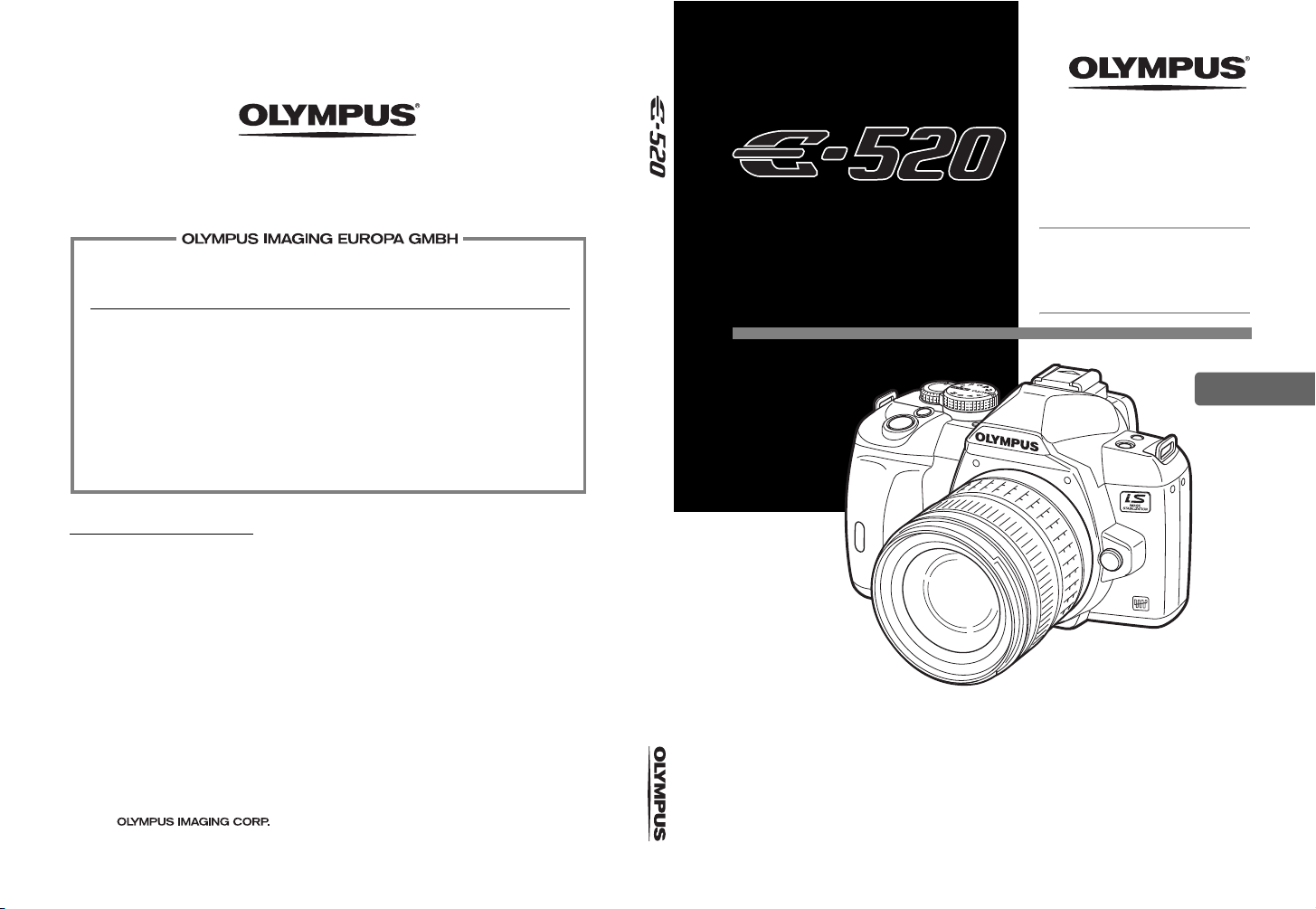
http://www.olympus.com/
Адрес:
Доставка на стоки:
Адрес за кореспонденция:
Европейска техническа поддръжка за клиенти:
Моля, посетете нашата интернет страница на адрес
или се обадете на нашия TOLL БЕЗПЛАТЕН НОМEР* :
за Австрия, Белгия, Дания, Финландия, Франция, Германия, Люксембург, Холандия,
Норвегия, Португалия, Испания, Швеция, Швейцария, Великобритания.
* Имайте предвид, че някои (мобилни) телефонни услуги и доставчици не разрешават
достъп или изискват допълнителен код за номерата +800.
За всички неспоменати европейски страни и случаите, в които не можете да се свържете
на дадения по-горе телефонен номер, моля използвайте следните
НОМЕРА :
Нашата служба за техническа поддръжка е на разположение на клиента от 9:00 до 18:00
(понеделник до петък).
Оторизирани дистрибутори
Bulgaria:
+49 180 5 - 67 10 83
www.olympus.bg
Wendenstrasse 14 – 18, 20097 Hamburg, Германия
Тел. : +49 40 - 23 77 3-0 / Факс : +49 40 - 23 07 61
Bredowstrasse 20, 22113 Hamburg, Германия
Postfach 10 49 08, 20034 Hamburg, Германия
http://www.olympus-europa.com
00800 - 67 10 83 00
или
+49 40 - 237 73 48 99.
РЪКОВОДСТВО ЗА ЕКСПЛОАТАЦИЯ
ЦИФРОВ
ФОТОАПАРАТ
РЪКОВОДСТВО
ЗА
ЕКСПЛОАТАЦИЯ
Основно
ръководство Стр. 2
Преглед на наименованията
на частите на фотоапарата
и основни стъпки за снимане
и възпроизвеждане.
Съдържание Стр. 20
BG
© 2008
Отпечатано в Германи я · OIME · 4/2008 · Hab. · E0460810
z
Преди да пристъпите към използване на новия си фотоапарат, моля, прочетете раздела
„Мерки за безопасност“ от настоящото ръководство.
z
Препоръчваме Ви да направите пробни снимки, за да свикнете с Вашия фотоапарат,
преди да снимате нещо важно.
z
Илюстрациите на екрана и фотоапарата, показани в настоящата инструкция, са направени
по време на разработка на продукта и може да се различават от актуалния продукт.
z
Съдържанието на инструкцията за този фотоапарат е базирано на фърмуерна версия 1.0.
Ако има допълнение и/или модификация на функции поради фърмуерно обновление на
фотоапарата, то съдържанието ще се различава. За най-актуална информация моля,
посетете уеб страницата на Olympus.
Page 2
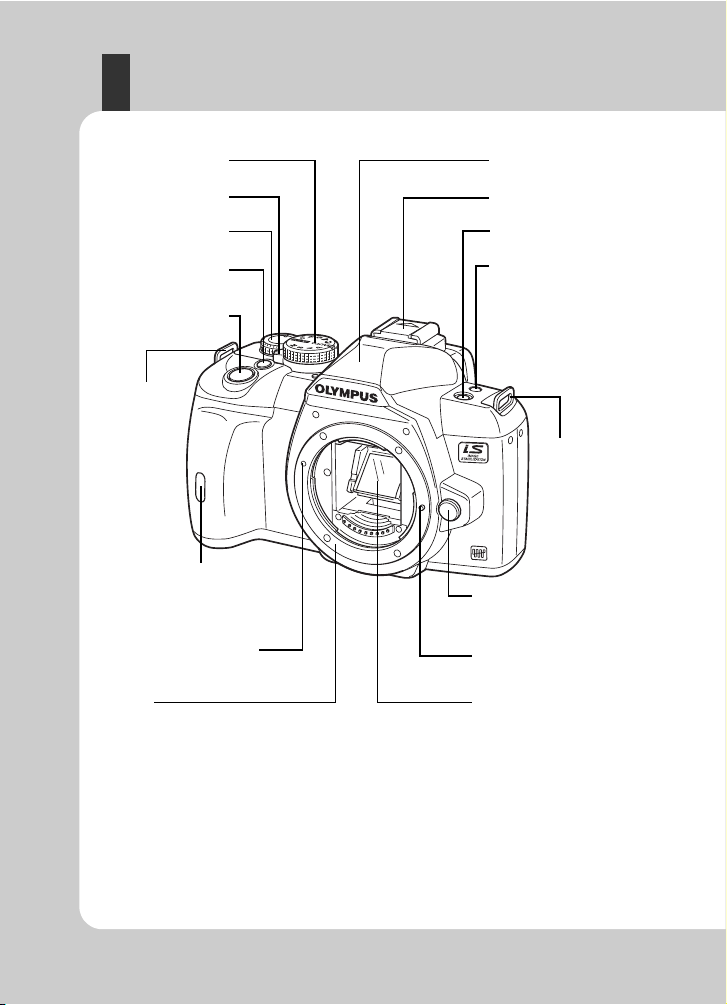
4
Фотоапарат
Копче за избиране на
функция
g
стр.4
Превключвател за
g
включване
Копче за управление
(
j) g
Бутон
Спусък
Дупчица
за каишката
за носене
g
стр.10
Самоснимачка / Лампа на
дистанционното управление /
Сензор за дистанционно
управление
Маркировка за поставяне на
обектива
Обектив
(За да предотвратите попадане на прах
изамърсявания във вътрешността на
фотоапарата, поставете обектива веднага
след като свалите капачката от тялото на
фотоапарата.)
стр.14
стр. 19, 26
F
Компенсация
на експонацията
g
стр.47
g
стр. 16, 31
g
стр.56
g
стр.12
Вградена светкавица
g
стр.71
g
Извод Hot shoe
#
Бутон (flash) gстр.71
j
/ Y /
(Серийни снимки /
Самоснимачка / Бутон за
дистанционно управление)
g
стр. 55 – 57, 90
Бутон
COPY
Принтиране)
Бутон за разединяване на
обектива от фотоапарата
g
стр.12
Фиксиращ щифт за обектива
g
Огледало
стр.73
<
/ < (Копиране /
g
стр. 84, 100
Дупчица за
каишката за носене
g
стр.10
стр.36
BG
2
Page 3
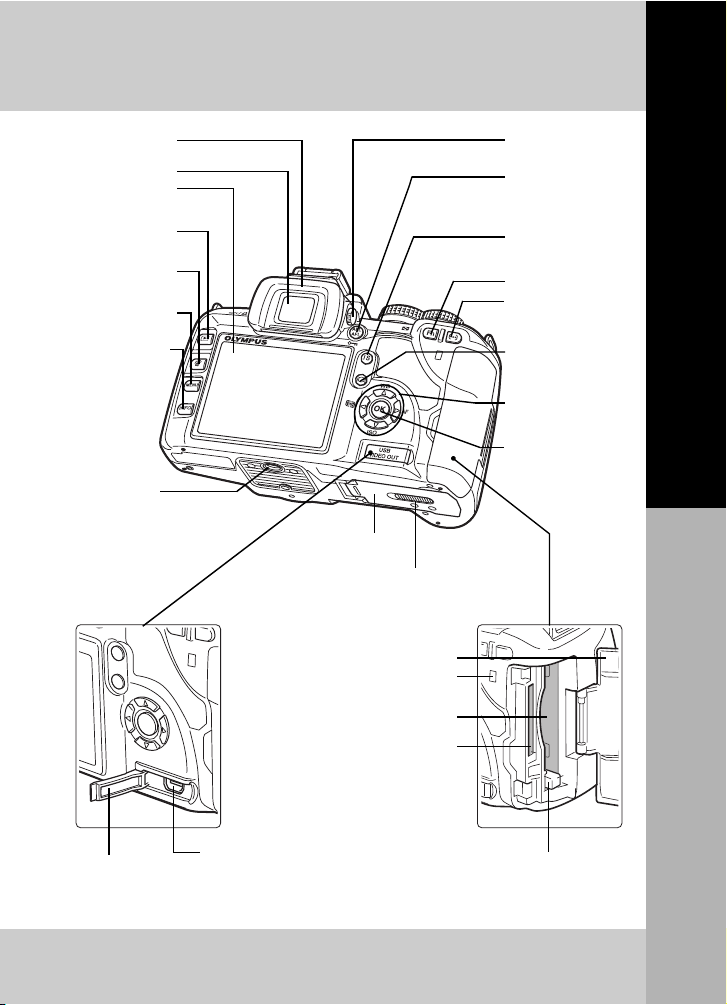
g
стр.56
Визьор
Визьор
g
стр.6
LCD монитор
g
стр. 8, 9, 36
Бутон
g
стр.77
Бутон
(Изтриване)
g
стр.86
MENU
Бутон
g
стр.29
Бутон
INFO
стр. 28, 40, 77
Гнез до за
статива
q
(Възпроизвеждане)
(Информационно
изображение)
g
Основно ръководство
Копче за настройка на
диоптъра
g
стр.14
Бутон
AEL / AFL
g
стр. 37, 48, 88
Бутон
0
(Защита)
g
стр.85
o
(Бутон за
стабилизиране на
образа)
g
S
Капак на
отделението
за батерията
g
стр.11
Капак на гнездото за картата gстр.13
Лампа за запис върху картата
Гнезд о за CF карта
Ключалка на капака на
отделението за батерията
g
стр.11
g
стр. 13, 16, 105
g
стр.13
Гнезд о xD-Picture Card
g
стр.13
<
P
g
Бутон
на live view)
g
Бутони със стрелки
g
i
стр.58
бутон gстр.89
(AF цел) бутон
стр.53
u
(Преглед
стр.36
стр. 27, 29
бутон gстр.29
Наименования на части и функции
Покритие на
конектора
Мултиконектор
g
стр. 82, 100, 104
Бутон за
изваждане на
g
картата
стр.13
3
BG
Page 4
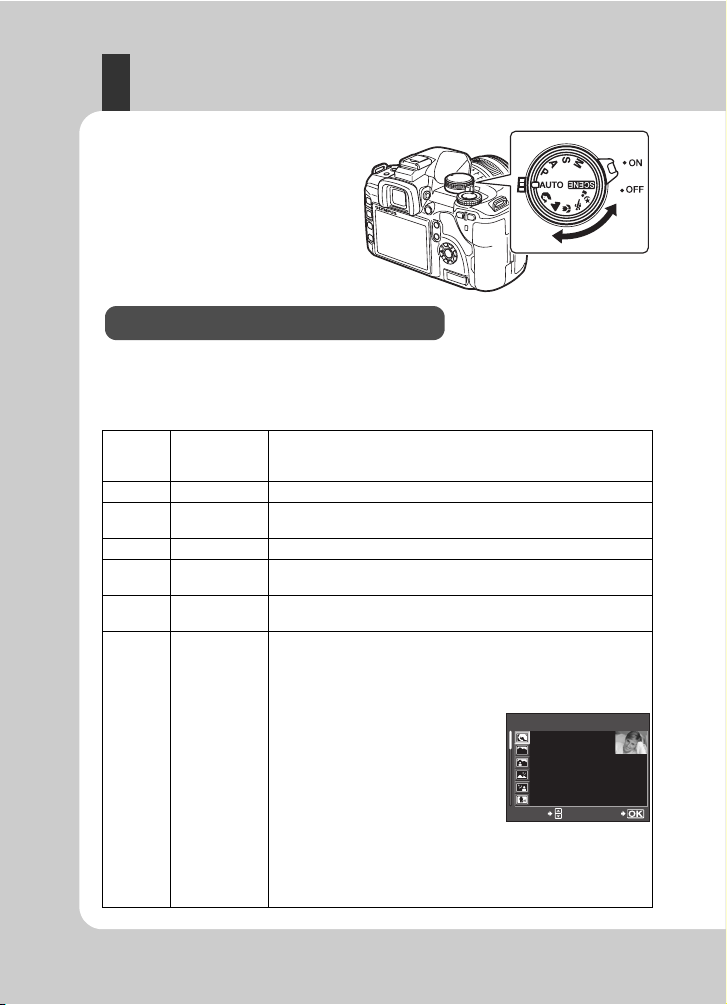
Копче за избор на функция
Копчето за избиране на функция
Ви позволява да промените лесно
настройките на фотоапарата
в зависимост от обекта.
Лесни режими на правене на снимки
•
Изберете в зависимост от условията на снимане. Фотоапаратът настройва автоматично
подходящите условия на снимане.
•
При завъртане на копчето за избиране на функция или изключване на фотоапарата
влесните режими на правене на снимки функциите с изменени настройки се връщат
на стандартните настройки на производителя.
AUTO
(Автома-
тичен)
i
l
&
j
/
g
AUTO
(Автоматичен)
ПОРТРЕТ
ПЕЙЗАЖ
МАКРО
СПОРТ
НОЩ+ПОРТРЕТ
Режим „сцена“
Позволява Ви да правите снимки с оптималната за фотоа-парата
бленда и скорост на затвора. Вградената светкавица се отваря
автоматично при недостатъчна светлина.
Подходящо за правене на снимка на човек в стил портрет.
Подходящо за правене на снимка на пейзажи и на други сцени
на открито.
Подходящо за правене на снимки в едър план.
Подходящо за улавяне на бързо променящи се сцени без
размазване.
Подходящо за правене на снимки на основен обект ифон
през нощта.
Когато избирате режим, подходящ за ситуацията на правене
на снимки, фотоапаратът избира оптималните настройки за
условията на снимане. За разлика от режимите „сцена“ на
копчето за избиране на функция повечето функции не могат
да се променят.
1
Поставете копчето за избор на
функция на
•
2
Използвайте ac за избор
на режим „сцена“.
•
3
Натиснете бутона i.
•
•
g
Показва се менюто „сцена“.
Показва се типово
изображение, съпроводено от
описание на избрания режим.
Фотоапаратът преминава към режим на готовност
за снимане.
За промяна на настройката натиснете отново бутона i.
Показва се менюто „сцена“.
.
For taking a
portrait-style
shot.
SELECT
PORTRAIT1
GO
BG
4
Page 5
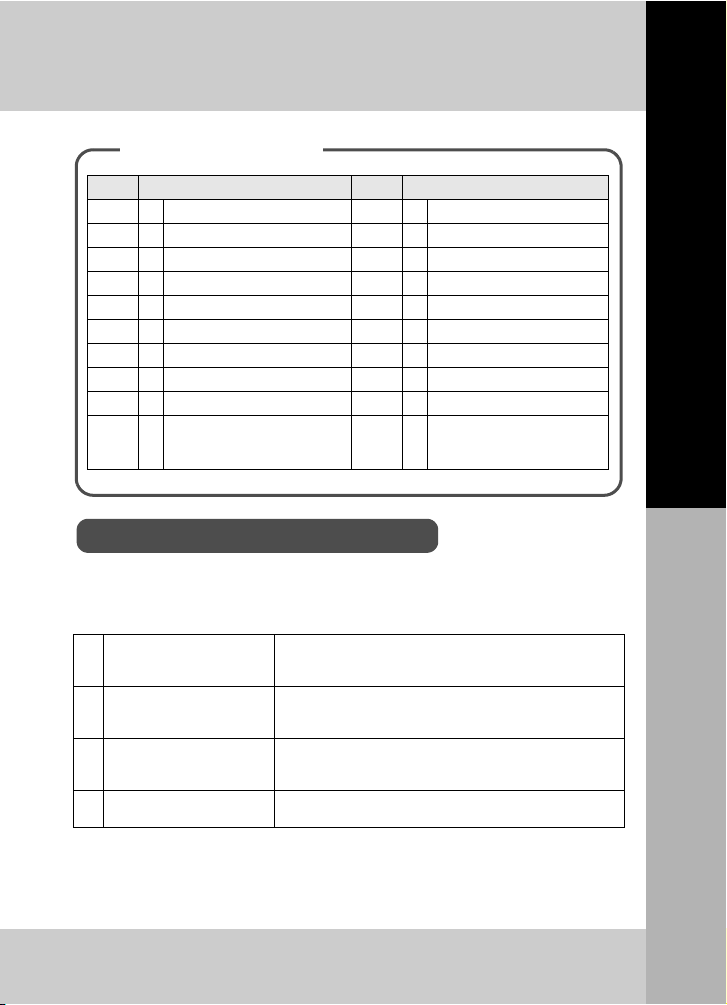
Видове режими „сцена“
Икона Режим Икона Режим
I
L
K
G
U
G
J
H
I
q
ПОРТРЕТ
1
ПЕЙЗАЖ
2
ПЕЙЗАЖ+ПОРТРЕТ
3
НОЩНА СЦЕНА
4
НОЩ+ПОРТРЕТ
5
ДЕЦА
6
СПОРТ
7
HIGH KEY
8
LOW KEY
9
DIS MODE (режим
стабилизация на цифровото
10
изображение)
J
r
&
*
(
@
s
g
I
H
МАКРО
11
ПРИРОДА МАКРО
12
НА СВЕЩ
13
ЗАЛЕЗ
14
ФОЙЕРВЕРКИ
15
ДОКУМЕНТИ
16
ПАНОРАМА
17
ПЛАЖ & СНЯГ
18
ПОДВОДЕН ЕКРАН
19
ПОДВОДНО МАКРО
20
По-сложни режими на правене на снимки
•
За по-усъвършенствани снимки и за по-голям творчески контрол можете да настроите
стойността на блендата и скоростта на затвора.
•
Настройките, направени в по-сложните режими на правене на снимки, се запазват и след
изключване на фотоапарата.
Правене на снимки
P
A
S
M
сопределена
автоматична програма
Снимане с приоритет
на диафрагмата
Снимане с приоритет на
скоростта на затвора
Снимки в ръчен режим
Позволява Ви да правите снимки с бленда и скорост
на затвора, определени от фотоапарата. (
Позволява Ви да настроите ръчно блен дата.
Фотоапаратът автоматично настройва скоростта
на затвора. (
Позволява Ви да настроите ръчно скоростта на затвора.
Фотоапаратът автоматично настройва стойността на
блендата. (
Функцията позволява ръчна промяна на стойността на
диафрагмата и скоростта на затвора. (gстр. 44)
g
g
стр. 43)
стр.43)
g
стр. 42)
Основно ръководство
Наименования на части и функции
5
BG
Page 6
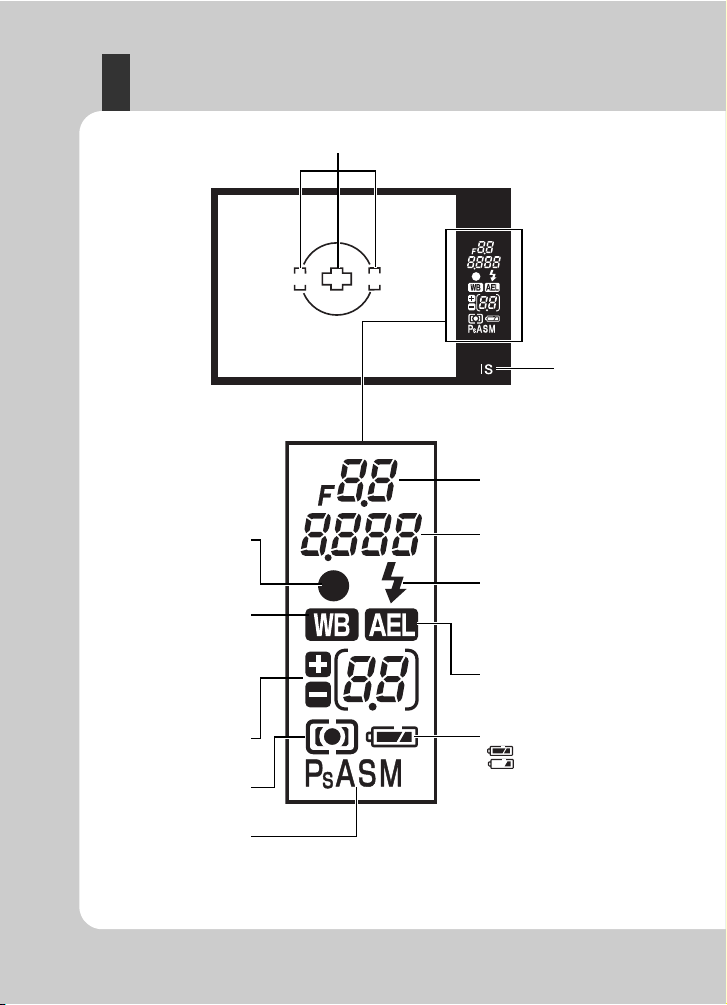
Визьор
AF точка за фокусиране gстр.53
Стабилизатор
на изображение
g
стр.58
Стойност на диафрагмата
g
стр. 42 – 45
BG
Стойност на компенсация
6
AF маркировка за
потвърждение
g
стр. 16, 42, 54
Баланс на бялото
(Показва се при
настройка, различна
от автоматичен баланс
на бялото.)
g
стр.62
на експонацията
g
стр.47
Режим на измерване
g
стр.46
Режим на снимане
g
стр.4
Скорост на затвора
g
стр. 42 – 45
Светкавица
g
стр.68
(премигва: в процес на
зареждане,
светва : зареждането
еприключило)
Фиксиране на автоматични
експонационни параметри
g
стр.48
Проверка на батерията
(готова за използване)
(трябва да се зареди)
Page 7
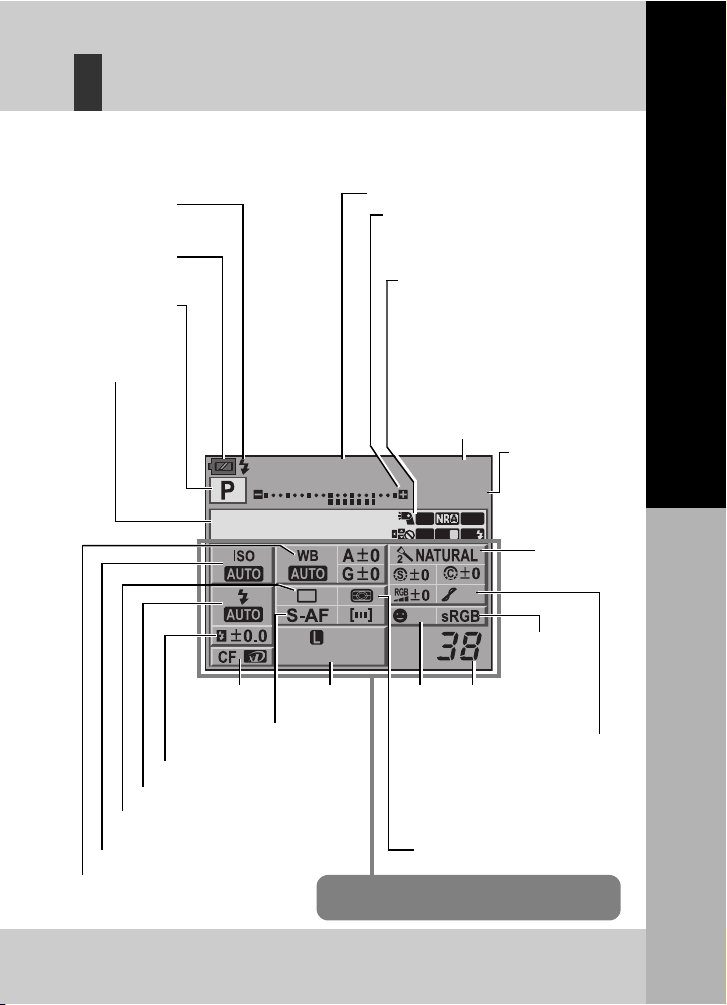
Суперпулт за управление
Следният екран, позволяващ едновременното показване и задаване на настройки
за снимане, се нарича суперпулт за управление. Натиснете бутона INFO, за да
покажете върху LCD монитора суперпулта за управление. g
суперпулта за управление“(стр.28)
Зареждане на
светкавицата
g
стр.71
Проверка на
батерията
g
стр.6
Режим на
снимане
g
стр.4
Дата
g
стр.15
Скорост на затвора gстр. 42 – 45
Индикатор на експонационната компенсация
g
стр.47
Индикатор за експонационно ниво
Индикатор за интензитета на светкавицата
g
стр.72
Super FP светкавица
Шумопотискане
Автоматичен експонационен клин
g
стр. 49, 72
Бутони със стрелки
Ръчен RC
Стабилизатор на изображение
HIt g
AF помощна светлина
Предупреждение за вътрешната
температура
Стойност на диафрагмата
250 F5.6
+2.0
2008. 08.16
Карта
g
стр.118
Автофокусен режим
AF точка за фокусиране
Регулиране на интензитета
на светкавицата
Режим светкавица gстр.68
Дистанционно управление / Самоснимачка /
Серийни снимки
ISO чувствителност
Баланс на бялото
Компенсация на баланса на бялото
g
стр.63
g
g
g
стр.62
g
стр. 55 – 57
стр.50
arge
Normal
Режим на запис
g
стр.60
g
стр.51
g
стр.53
стр.72
Функциите в този участък могат да бъдат
настроени от суперпулта за управление.
FP
RC
OFF
Откриване
на лице
g
стр.39
Острота на изображението
Контраст
Наситеност
Градация
Черно-бял филтър
Тон ал но ст на снимката
Режим на измерване
„Използване на
mO g
m
gстр.74
стр.58
m g
BKT
2
AF
IS
Брой снимки, които
могат да бъдат
запаметени
J g
стр.65
T g
z g
стр.66
g
1 g
стр.67
p g
стр.90
T g
стр.115
g
стр. 42 – 45
Стойност на
компенсация на
експонацията
g
стр.47
Експозиционно
ниво
g
стр.44
Режим на
изображение
g
стр.65
Цветно
пространство
g
стр.94
g
стр. 125
N g
стр.65
x g
стр.65
y g
стр.65
g
стр.46
стр.44
стр.74
0
стр.87
стр.65
Основно ръководство
Наименования на части и функции
7
BG
Page 8
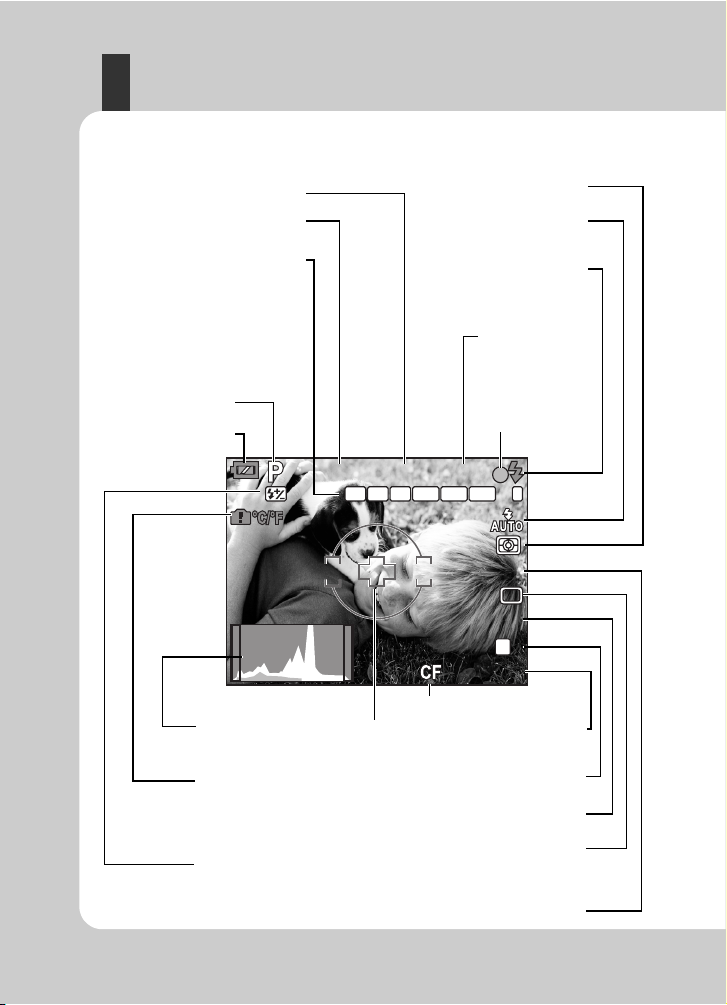
LCD монитор (Live view)
250
F5.6
+2.0
WB
AUT O
IS O
AUT O
N
3 8
IS
Можете да използвате LCD за преглед на обекта по време на снимки. Натиснете
бутона u, за да виждате живото изображение в монитора. g
показване на живо изображение“(стр. 36)
Стойност на диафрагмата
g
стр. 42 – 45
Скорост на затвора
g
стр. 42 – 45
Изходна позиция p gстр.54
Режим RC
q g
Super FP светкавица
Автоматичен експонационен клин
експонационни параметри
Режим Live view AF
Стабилизатор на изображение
Режим на снимане
Проверка на батерията
s g
g
po g
стр.4
стр.6
стр.49, 72
g
Фиксиране на автоматични
vws g
g
g
стр.74
стр.74
t
u
стр.48
стр.37
стр.58
250
250
F5.6
BKTFPRCHP
Режим на измерване
Режим светкавица
Светкавица gстр.71
(премигва: в процес на
светва: зареждането
еприключило)
Стойност на
компенсация на
експонацията
g
стр.47
AF маркировка за
потвърждение
g
стр. 16, 38, 54
+2.0
AEL
H-AF
2
IS
WB
AUTO
ISO
AUTO
L
N
38
Карта
g
стр.118
BG
Хистограма
g
стр.113
8
Предупреждение за вътрешната
температура
Откриване на лице
g
Регулиране на интензитета на
светкавицата
стр.39
g
g
стр.115
g
стр.72
AF точка за
фокусиране
g
стр.53
Дистанционно управление
Брой снимки, които могат
да бъдат запаметени
Режим на запис
ISO чувствителност
Серийни снимки gстр.55
Самоснимачка
Баланс на бялото
„Използване на
g
стр.46
g
стр.68
зареждане,
g
стр. 125
g
стр.60
g
стр.50
g
стр.56
g
стр.56
g
стр.62
Page 9
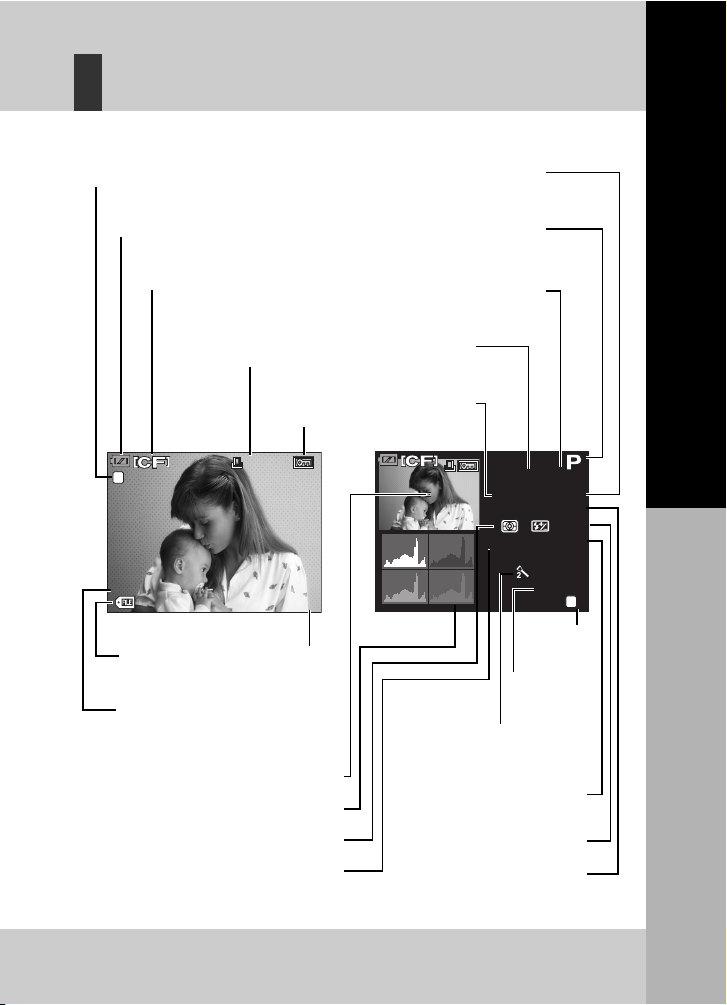
LCD монитор (Възпроизвеждане)
1 / 25 0 F 5. 6
+ 2 .0 4 5 mm
I S O 10 0
0 . 0
A : 0
WB : AUTO
G : 0
NATURAL
s R GB
N
[ 3 64 8x 2 73 6, 1 /8 ]
x
1 0
’ 0 8. 08 . 16
2 1 :5 6
1 0 0- 00 1 5
1 5
N
Можете да превключвате дисплея на монитора с помощта на бутона INFO
g
„Информационно изображение“(стр. 80)
Режим на запис
g
стр.60
Проверка на батерията gстр.6
Карта
g
стр.118
Дължина на фокус
(Фокусната дължина е показана
Режим на снимане
Стойност на диафрагмата
g
стр.120
в 1 мм единици.)
g
стр.4
g
стр. 42 – 45
Основно ръководство
.
Резервация за принтиране Брой
принтирани копия
L
[3648x2736,1/8]
N
’08.08.16
100-0015
Възпроизвеждане на единичен
кадър: информация
Номер на файла
g
Дата и часово време
g
21:56
стр.80
стр.15
AF точка за фокусиране
Хистограма
Режим на измерване gстр.46
Баланс на бялото
g
стр.98
Защита
g
стр.85
x
10
15
Номер на кадър
g
стр.80
g
стр.53
g
стр.80
g
стр.62
Скорост на затвора
g
стр. 42 – 45
Компенсация на
експонацията
g
стр.47
+2.0 45mm
WB : AUTO
Информация
за снимката
Цветно
пространство
g
Режим на изображение
g
стр.65
Компенсация на баланса на бялото
Регулиране на интензитета на
светкавицата
ISO чувствителност gстр.50
250 F5.6
ISO 100
0.0
A: 0
G: 0
NATURAL
sRGB
L
N
Режим
на запис
g
стр.60
стр.94
g
стр.63
g
стр.72
Наименования на части и функции
9
BG
Page 10
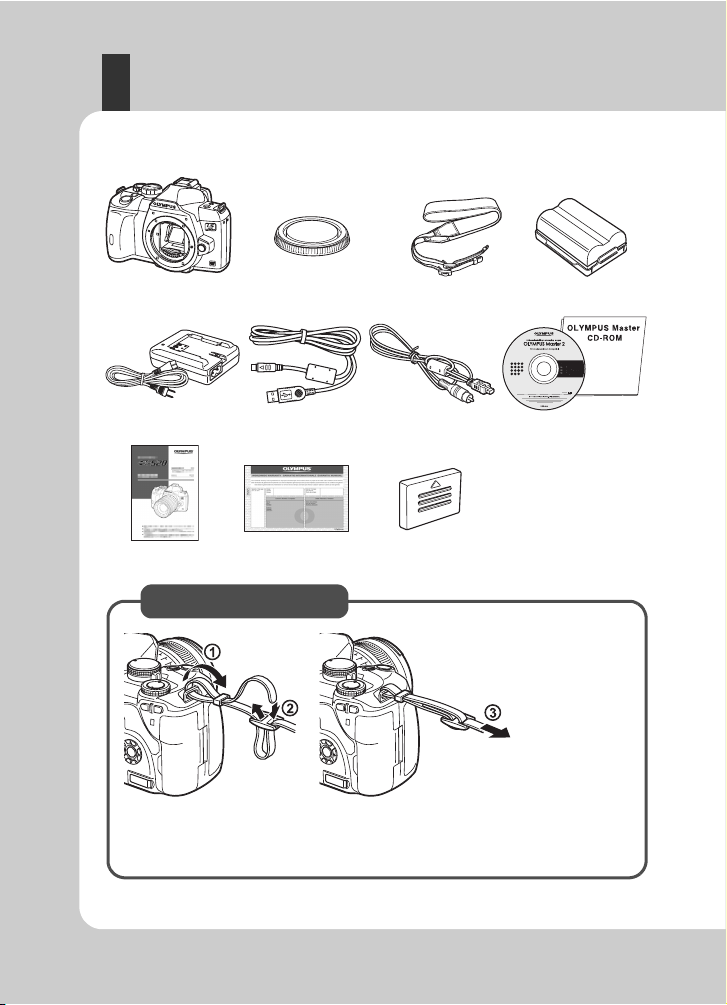
Разопаковайте съдържането на кутията
В комплекта на фотоапарата са включени следните позиции.
В случай че нещо липсва или е повредено, се обърнете към дилъра, от който сте закупили
фотоапарата.
Фотоапарат Капачка на тялото
BLM-2 Литиево-йонно
зарядно устройство
експлоатация
на фотоапарата
USB кабел Видеокабел
Гаранционна картаИнструкция за
Поставяне на ремъка
Прекарайте ремъка по
начина, показан със
стрелките (
1, 2
).
Каишка за
носене
Покритие на
окуляра
Накрая опънете силно
ремъка, за да се уверите,
че е надеждно закрепен (
По същия начин
поставете другия
край на ремъка
3
).
вдругата халка.
BLM-1 Литиево-йонна
батерия
OLYMPUS Master 2
CD-ROM
10
BG
Page 11

Подготвяне на батерията
1
Зареждане на батерията
Индикатор на зареждане
Червена светлина:
Зареждането е в процес
Зелена светлина:
Зареждането е приключило
(Продължителност на зареждане:
Около 5 часа)
Заредете батерията със стрелката.
2
Поставяне на батерията
Капак на отделението
за батерията
W
BLM-2 Литиевойонно зарядно
устройство
Ключалка на капака
на отделението
за батерията
AC кабел
BLM-1 Литиево-йонна
батерия
Махнете защитния
капак от батерията.
Променливотоков
стенен захранващ
контакт
Маркировка, показваща
W
посоката
Основно ръководство
Подготовка за снимане
3
Затворете капака на гнездото за батерията и плъзнете
ключалката на отделението за батерията към
Ключалка за захващане на батерията
E
Изваждане
на батерията
Натиснете ключалката
за захващане на батерията,
за да освободите батерията.
Препоръчва се при продължително снимане да приготвите резервна батерия, в случай
че батерията се изтощи при използване.
11
BG
Page 12
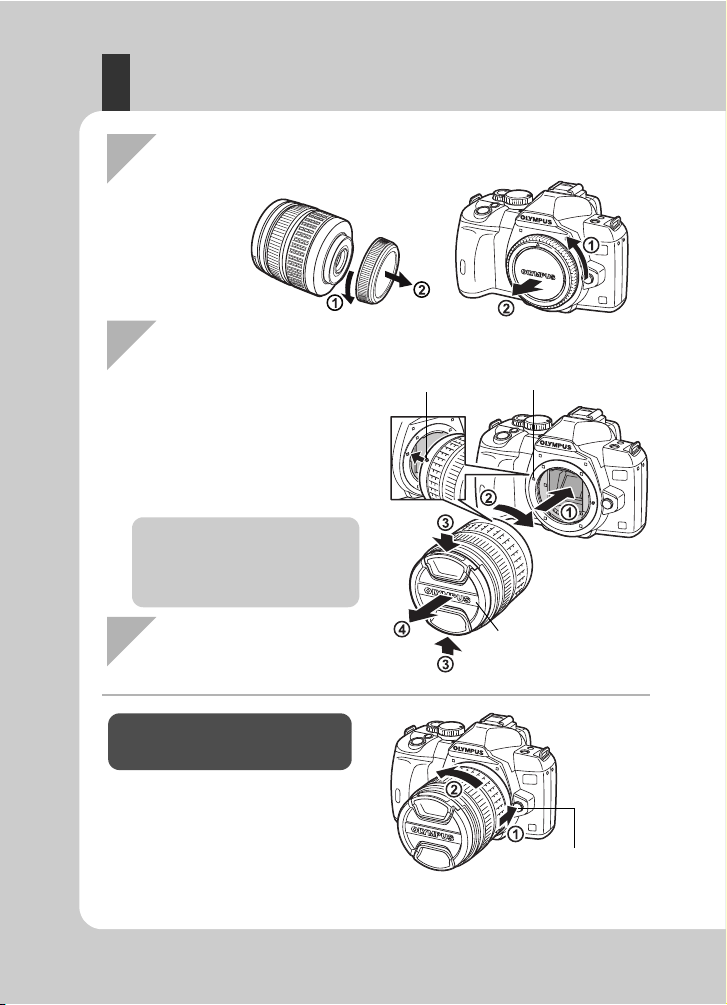
Поставяне на обектив на фотоапарата
1
Свалете капачката на тялото на фотоапарата
и задната капачка на обектива
Задна капачка
2
Прикрепете обектива към
фотоапарата
•
Изравнете маркировката за
поставяне на обектива (червена)
върху тялото на фотоапарата с
маркировката за регулиране
(червена) върху обектива, след което
вмъкнете обектива втялото на
фотоапарата (
•
Завъртете обектива в посоката,
указана от стрелката, докато чуете
•
Уверете се, че бутонът за
превключване е настроен на OFF.
•
Не натискайте бутона за
освобождаване на обектива
от фотоапарата.
1
).
на обектива Капачка на тялото
Маркировка за
поставяне на обектива
(червена)
на фотоапарата
Маркировка за поставяне
на обектива (червена)
12
BG
3
Свалете капачката
на обектива (
3, 4
Сваляне на обектива
от фотоапарата
Като натискате бутона за
освобождаване на обектива от
фотоапарата (
по посока на стрелката (
1
), завъртете обектива
2
).
)
Капачка на обектива
Бутон за освобождаване на
обектива от фотоапарата
Page 13
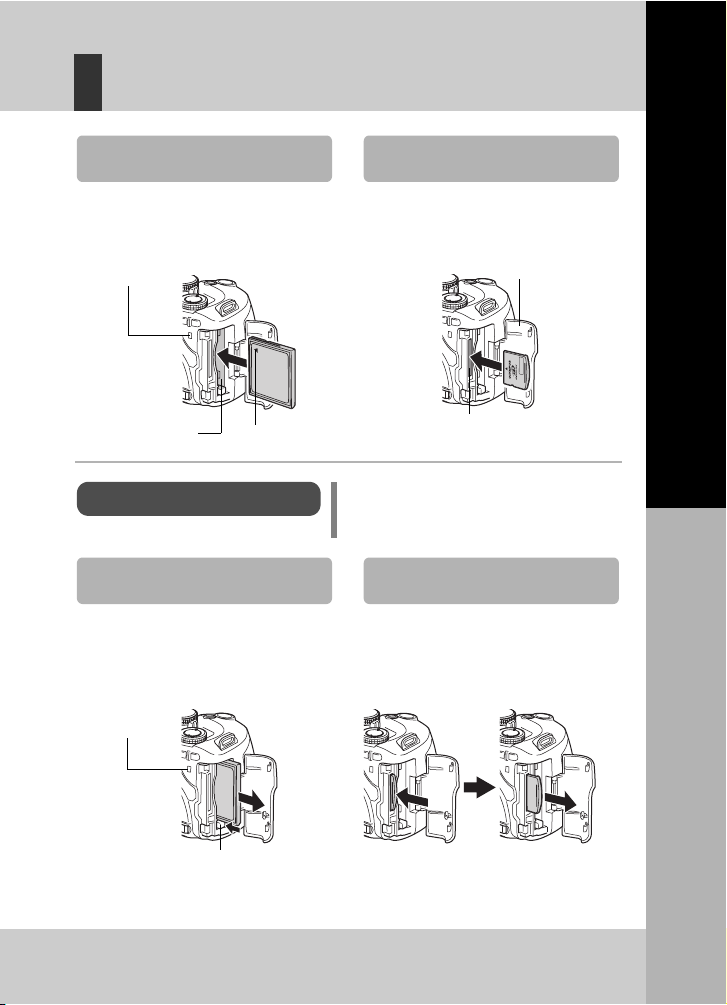
Поставяне на картата
Основно ръководство
CompactFlash / Microdrive
Отворете капака на гнездото за картата.
Поставете контактната зона на картата
вгнездото, колкото е възможно да влезе.
Лампа за запис
върху к артата
Гнезд о CF card
W
маркировка
Изваждане на картата
CompactFlash / Microdrive
•
За да извадите картата, натиснете надолу
докрай бутона за изваждане. За да
извадите картата, отново натиснете
надолу докрай бутона за изваждане.
•
Изтеглете картата.
Лампа за запис
върху к артата
xD-Picture Card
Отворете капака на гнездото за картата.
Пъхнете картата докато се фиксира
на мястото си.
Капак на гнездото
за картата
Гнез до xD-Picture Card
Никога не отваряйте капака на гнездото
за картата, докато примигва
светоиндикаторът за запис.
xD-Picture Card
•
Леко натиснете вмъкнатата карта
итящеизскочи.
•
Изтеглете картата.
Подготовка за снимане
Бутон за изваждане на картата
13
BG
Page 14
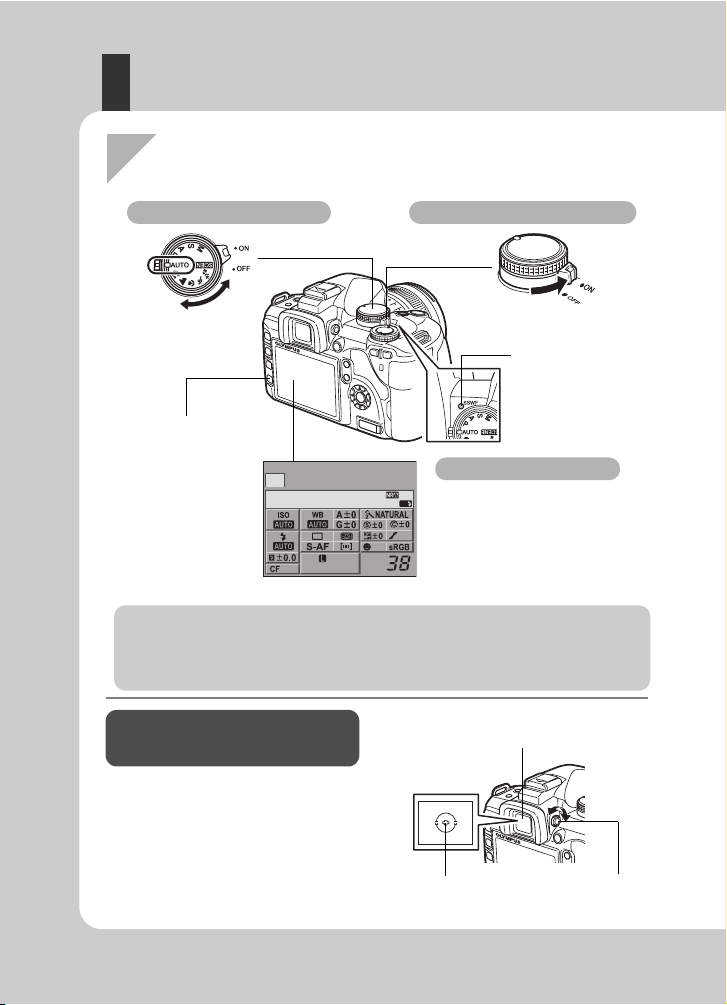
Включване
1
За включване на фотоапарата поставете превключвателя
вположение ON.
•
За изключване на фотоапарата поставете превключвателя в положение
Копче за избор на функция
Поставете копчето
за избиране на
функция на
Бутон
INFO
AUTO
.
Превключвател за включване
Индикатор SSWF
OFF
.
14
BG
AUTO
2008. 08.16
arge
Normal
Суперпулт за управление
Функция за защита от прах
Функцията за защита от прах се задейства автоматично при включване на фотоапарата. За
отстраняване на прах и замърсявания от повърхността на филтъра на светлинния сензор се
използват ултразвукови вибрации. Индикаторът SSWF (Super Sonic Wave Filter) (ултразвуков
вълнов филтър) примигва по време на изпълнение на функцията за намаляване на праха.
AF
OFF
Настройване на диоптъра
на визьора
Настройте диоптъра на визьора
всъответствие с Вашето зрение.
Докато гледате през визьора,
постепенно завъртете селектора
за настройка на диоптъра.
Настройката е завършена, когато
можете рязко и отчетливо да видите
рамката AF във визьора.
AF точка за
фокусиране
LCD монитор
Когато фотоапаратът е включен,
екранът на пулта за управление
е показан на монитора.
Ако екранът на пулта за управление
не се появи, натиснете буто на
Визьор
Копче за настройка
на диоптъра
INFO
.
Page 15
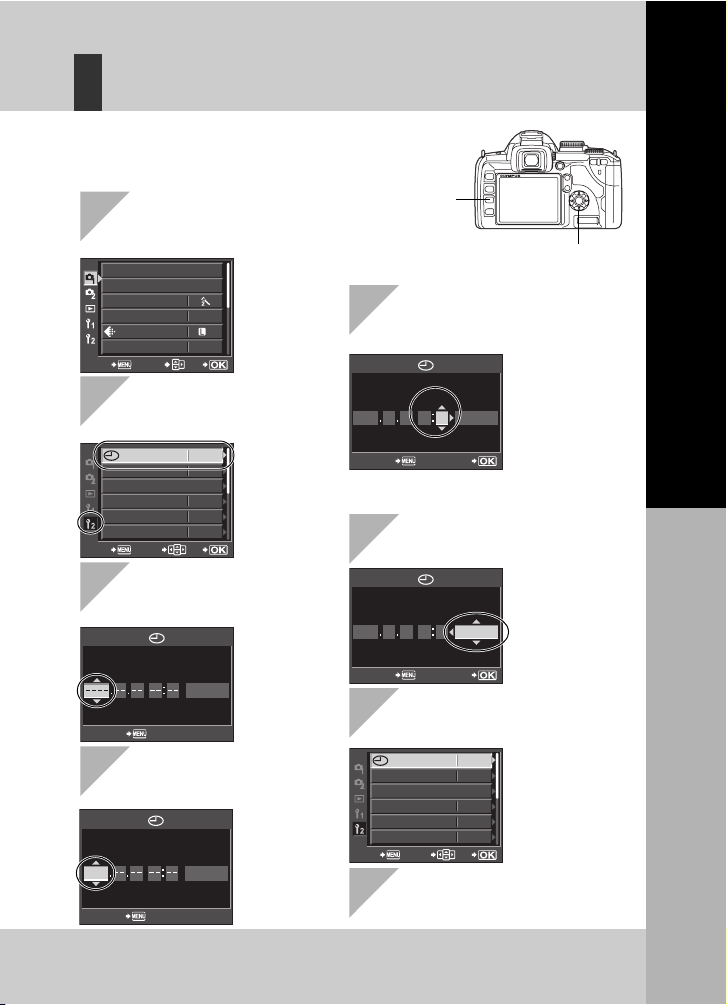
Настройка на дата / час
Информацията за дата и час е записана на картата заедно със
снимките. Името на файла също е включено към информацията
за дата и час. Преди да използвате фотоапарата, се убедете,
че сте настроили правилно датата и часа.
1
Натиснете бутона
•
Екранното меню се показва на LCD
монитора.
CARD SETUP
CUSTOM RESET
PICTURE MODE
GRADATION
WB
CANCEL SELECT
2
Използвайте
изберете [
NORM
AUTO
GO
Z
N
натиснете
’--.--.
:
--
--
CF/xD
EDIT FILENAME
s
W
VIDEO OUT
CANCEL SELECT
3
Използвайте
изберете [
CF
j±0 k±0
ENG.
NTSC
GO
X
натиснете
MENU
ac
, за да
], след което
d
--
ac
, за да
], след което
d
Бутон
MENU
5
Повторете тази процедура,
докато датата и часът са
напълно настроени
Y
MD TIME
2008 08 01 14 00
CANCEL
•
Часовото време е показано на дисплея
в 24-часовия формат.
6
Използвайте
изберете формат за дата
Y
MD TIME
2008 08 01 14 00
Y/M/D
GO
Y/M/D
Бутони със стрелки
acbd
ac
, за да
Основно ръководство
Подготовка за снимане
Y
MD TIME
CANCEL
4
Използвайте
Y/M/D
изберете [Y], след което
Y
2008
CANCEL
натиснете
MD TIME
d
Y/M/D
ac
, за да
CANCEL
7
Натиснете бутона
CF/xD
EDIT FILENAME
s
W
VIDEO OUT
CANCEL SELECT
8
За да напуснете,
натиснете бутона
GO
’08.08.01
14:01
CF
j±0 k±0
ENG.
NTSC
GO
i
MENU
15
BG
Page 16
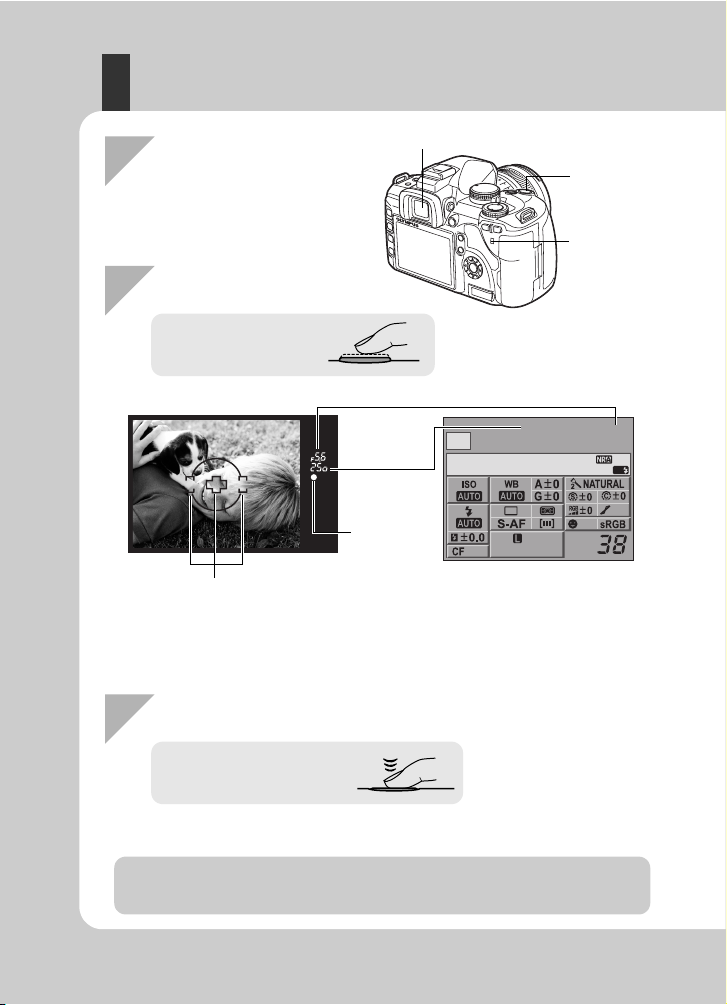
Снимане
1
Като гледате през
визьора, разположете
Визьор
Спусък
AF маркировката
(рамка) върху обекта за
автоматично фокусиране
2
Настройте фокуса
Натиснете спусъка
наполовина.
Визьор
Бленда
Суперпулт за управление
AUTO
Скорост
на затвора
AF маркировка
за
потвърждение
AF точка за фокусиране
•
Фокусът е фиксиран, когато се подаде звуков сигнал. Маркировката за потвърждение
на AF и точката на AF фокусиране ще светнат във визьора.
•
Автоматично настроените от фотоапарата скорост на затвора и стойност
на диафрагмата се показват на дисплея.
•
Докато спусъкът е натиснат, екранът на пулта за управление не се показва.
3
Отпуснете спусъка
2008. 08.16
Normal
Лампа за
запис върху
картата
250 F5.6
OFF
arge
AF
16
BG
Натиснете спусъка
до долу (напълно).
•
Чува се звукът на фотографски затвор и изображението е заснето.
•
Светоиндикаторът за запис върху картата примигва и фотоапаратът запаметява снимката.
Никога не изваждайте батерията или картата, докато светоиндикаторът за запис върху
картата примигва. Ако направите това, ще унищожите запаметените снимки и ще
прекъснете записа на снимките, които току-що сте направили.
Page 17
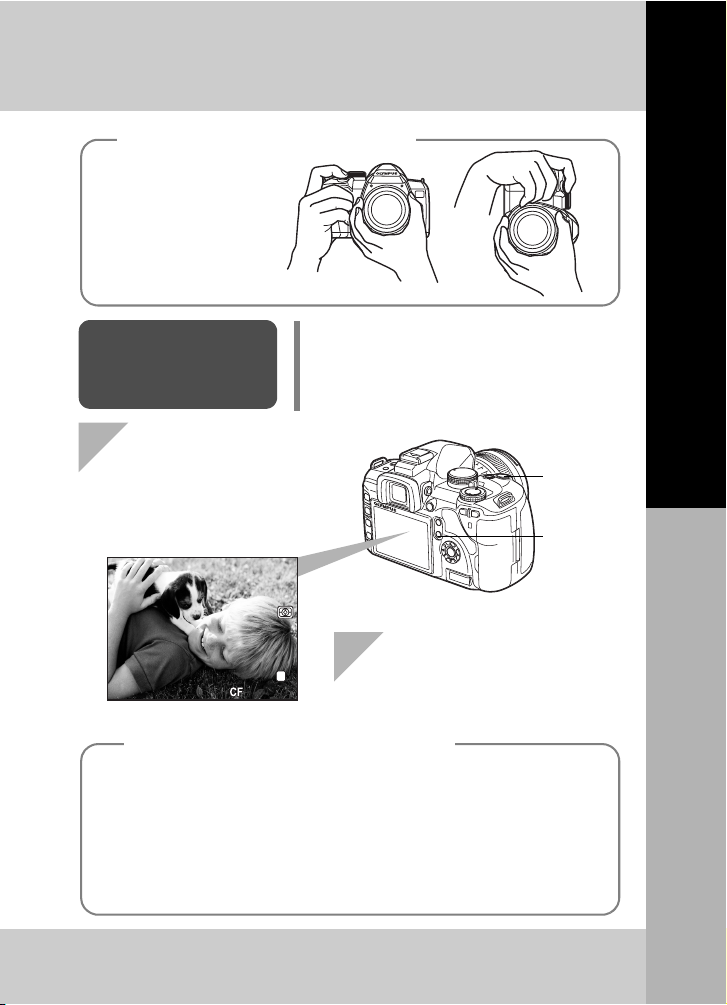
Правилно държане на фотоапарата
250
F5.6
P
3 8
N
Дръжте пръстите
си и каишката далеч
от обектива и от
светкавицата.
Хоризонтално Вертикално
Основно ръководство
Заснемане на снимка
при наблюдаване
на изображението
в монитора
1
Натиснете бутона u,
Възможно е да използвате LCD монитора като
визьор и да проверите композицията на обекта
или да направите снимки, докато гледате
увеличено изображение върху LCD монитора.
g
„Използване на показване на живо
изображение“(стр.36)
за да превключите
на live view
•
Обектът на снимката се
показва на LCD монитора.
250
F5.6
250
P
F5.6
L
38
2
Натиснете спусъка, за да
N
направите снимката
•
Снимката е заснета с настроен фокус.
Когато фотоапаратът прекрати работа
Ако при включен фотоапарат в продължение на около 8 секунди не бъде
извършена никаква операция, фоновото осветление на монитора се изключва,
за да пести мощността на батерията (в случай че свети суперпултът за
управление). Ако около една минута след това не бъдат извършени някакви
операции, фотоапаратът преминава към енергоспестяващ режим (режим
на готовност
докосване на произволен бутон (спусъка, бутонът
LCD (Таймер за фоновото осветление на монитора)“ (стр.91),
„SLEEP“ (стр.91)
) и прекратява работа. Фотоапаратът се активира отново при
q
и т.н.). g„BACKLIT
Спусък
Бутон
Подготовка за снимане
u
17
BG
Page 18
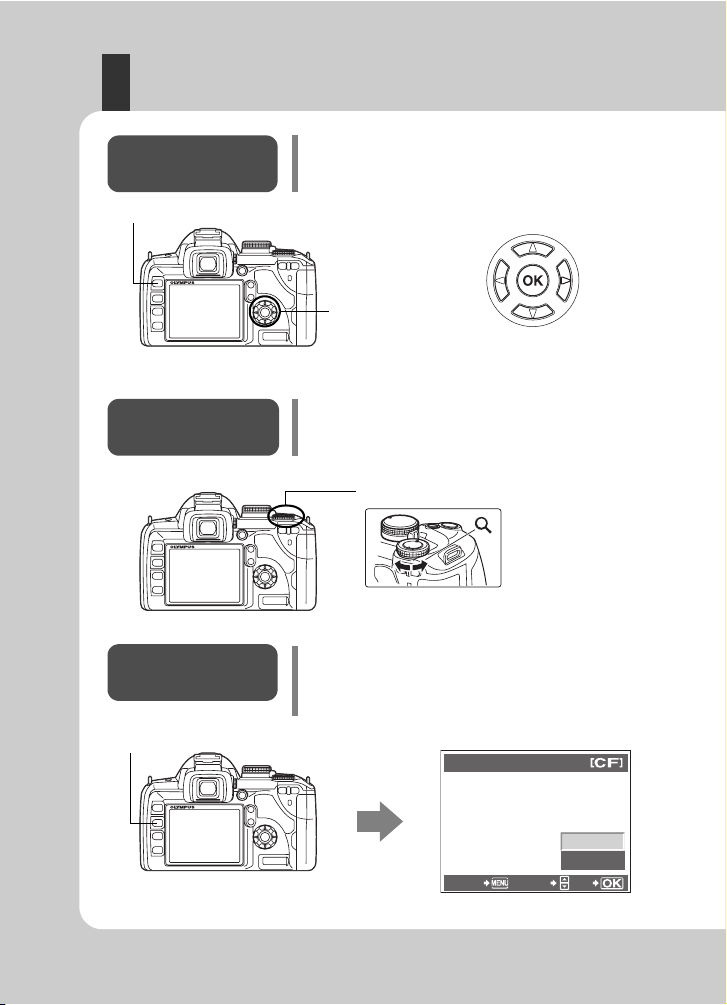
Възпроизвеждане / Изтриване
Възпроизвежда
не на снимки
q
бутон
Възпроизвеждане
в едър план
Изтриване
на снимки
При натискане на бутона q се показва
последната заснета снимка.
Показва кадър, запазен
10 кадъра назад
Показва
предходен
Бутони със
стрелки
Всеки път, когато завъртите копчето за управление
по посока на
кадър
Показва кадър, запазен
10 кадъра напред
U
, изображението се увеличава
Показва
следващия
кадър
от 2x до 14x.
Копче за управление
Възпроизведете образа, който искате да изтриете,
инатиснете бутона
Използвайте
инатиснете бутона
S
ac
, за да изберете
i
.
за изтриване.
[YES]
,
18
BG
Бутон
S
ERASE
YES
NO
CANCEL SELECT
GO
Page 19
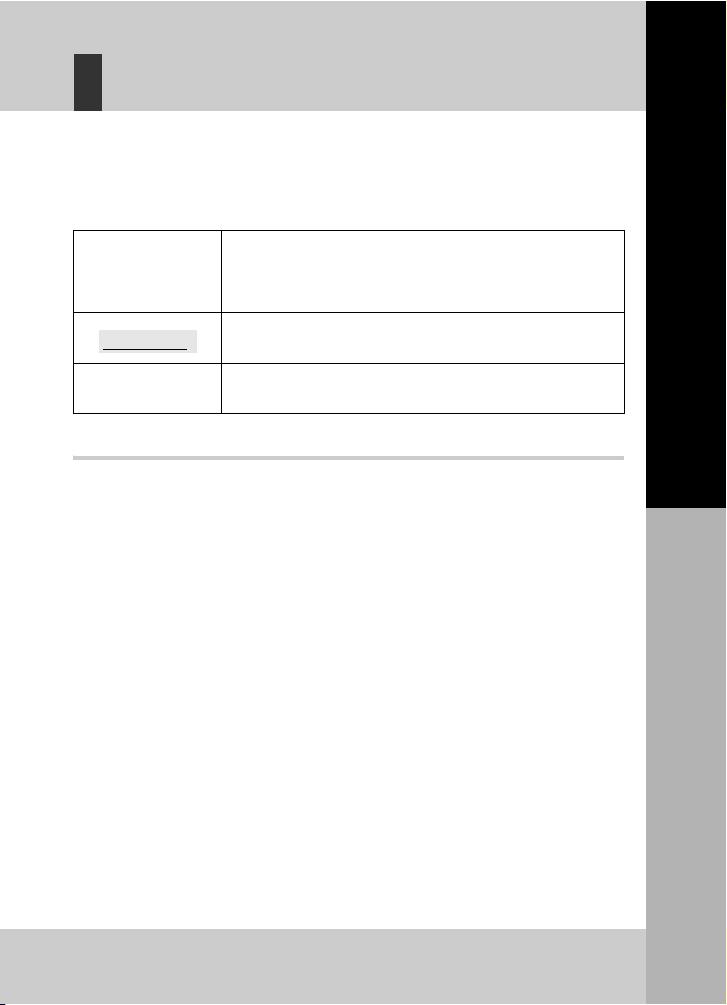
Индикации, използвани в тази
инстpукция
В ръководството за обозначаване на бутоните върху тялото на фотоапарата
са използвани функционални бутонни икони. Виж „Наименования на части
и функции“(
В този наръчник j е копче за управление.
В ръководството са използвани следните символи.
x Забележки
g
СЪВЕТИ
стр.2).
Важна информация относно фактори, които могат
да доведат до неизправност или проблеми при
експлоатацията. Предупреждава за операции,
които трябва непременно да се избягват.
Полезна информация и съвети, които ще ви помогнат
да използвате най-пълноценно фотоапарата.
Основно ръководство
g
За извличане на максимума от настоящото ръководство
Можете да използвате „Съдържание“(стр. 20) или „Индекс“(стр.145) за справка
при търсене на информация за функциите и работа с фотоапарата. Използвайте
ръководството в зависимост от условията за снимане и за намиране на търсената
информация.
За информация относно възможните снимачни функции:
g
„Ръководство за снимане“ (стр.31)
За информация как да работите с фотоапарата:
g
„Използване на директни бутони“(стр.27)
„Използване на суперпулта за управление“(стр.28)
„Използване на менюто“(стр. 29)
Налични функции по време на Live View:
g
„Използване на показване на живо изображение“(стр. 36)
За търсене на функция от списъка:
g
„Директория на менюто“(стр. 127)
„Индекс“(стр. 145)
Страници за справка, описващи детайли или сродна
информация.
Подготовка за снимане
19
BG
Page 20
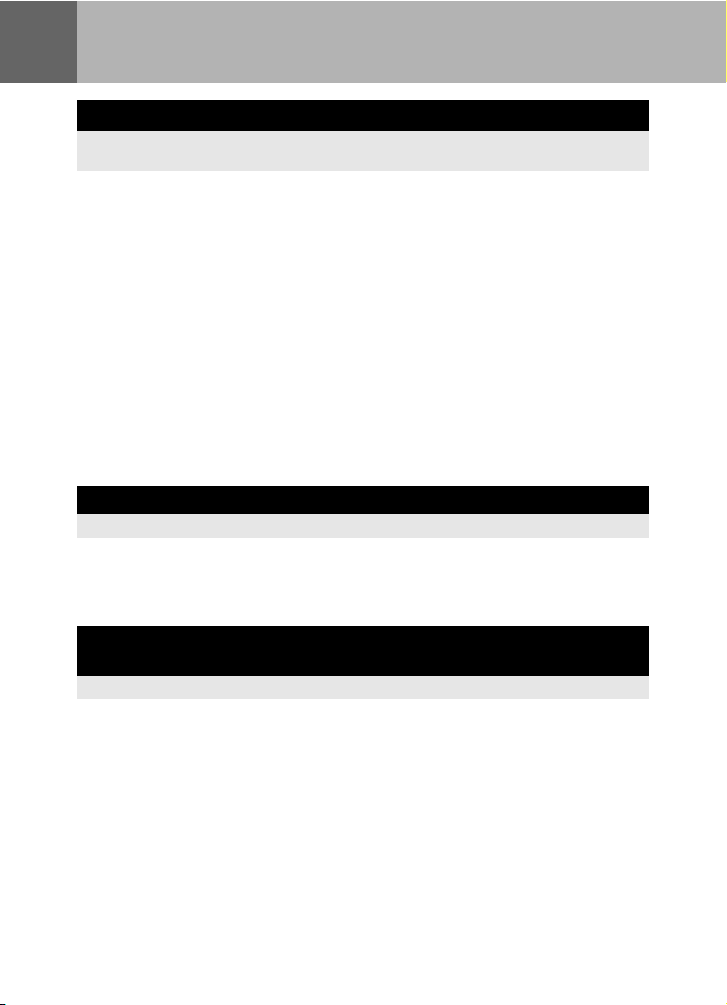
Съдържание
Основно ръководство 2
Идентифицира наименованията на частите на фотоапарата и описва основните
стъпки за снимане и възпроизвеждане.
Наименования на части и функции .............................................................................. 2
Подготовка за снимане.................................................................................................11
Използване на директни бутони ................................................................................. 27
Използване на суперпулта за управление................................................................. 28
Използване на менюто................................................................................................. 29
Връщане към фабричните настройки ........................................................................ 30
Инструкции за основни функции................................................................................. 31
Описание на функции, подходящи при различни обекти на снимане ..................... 33
Фотоапарат .................................................................................................... 2
Копче за избор на функция........................................................................... 4
Визьор ............................................................................................................ 6
Суперпулт за управление ............................................................................. 7
LCD монитор (Live view)................................................................................ 8
LCD монитор (Възпроизвеждане) ................................................................ 9
Разопаковайте съдържането на кутията.................................................... 10
Подготвяне на батерията.............................................................................11
Поставяне на обектив на фотоапарата ..................................................... 12
Поставяне на картата.................................................................................. 13
Включване.................................................................................................... 14
Настройка на дата / час .............................................................................. 15
Снимане ....................................................................................................... 16
Възпроизвеждане / Изтриване ................................................................... 18
Индикации, използвани в тази инструкция................................................ 19
1 Основни функции на фотоапарата 26
Описват основните функции на фотоапарата.
2 Указания за правене на снимки – усъвърше-нстване
на вашите фотографски умения 31
Описва методите за снимане в различни снимачни ситуации.
Фокусиране – използване на бутона на спусъка....................................... 31
Яркост – компенсация на експозиция........................................................ 31
Цвят – баланс на бялото............................................................................. 32
Подходящи настройки – потребителско настройване на функциите ...... 32
Заснемане на пейзажни снимки ................................................................. 33
Снимки на цветя .......................................................................................... 34
Нощни снимки.............................................................................................. 35
20
BG
Page 21
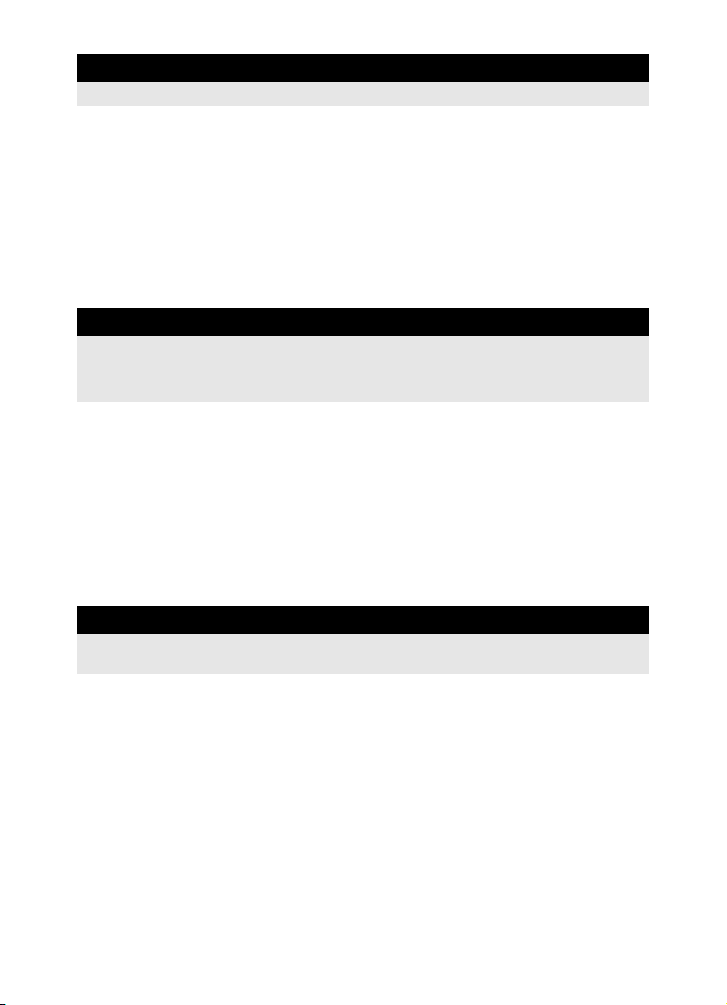
3 Използване на показване на живо изображение 36
Функциите и операциите, налични само по време на live view, подлежат на обяснение.
Активиране на Live View .............................................................................................. 36
Заснемане посредством живо изображение.............................................................. 37
Използване на функцията откриване на лице ........................................................... 39
Заснемане посредством ръчно фокусиране.............................................................. 40
Включване на информационно изображение............................................................ 40
Заснемане на снимка докато се сравнява ефектът.................................................. 40
Работа с увеличено изображение............................................................................... 41
Панорамно снимане..................................................................................................... 41
Налични функции по времe на „live view“ .................................................. 36
Механизмът „live view“................................................................................. 36
Операция AF по време на „live view“.......................................................... 38
4 Експонация 42
Описва функциите, свързани с експонацията, които са важни при снимане.
Тези функции са предназначени за определяне на стойността на диафрагмата,
скоростта на затвора и други настройки посредством измерване на яркостите
вобектана снимката.
Правене на снимки с определена автоматична програма........................................ 42
Снимане с приоритет на диафрагмата....................................................................... 43
Снимане с приоритет на скоростта на затвора ......................................................... 43
Снимки в ръчен режим ................................................................................................ 44
Функция за предварителен преглед ........................................................................... 46
Промяна на режима на измерване ............................................................................. 46
Компенсация на експонацията.................................................................................... 47
Фиксиране на автоматични експонационни параметри............................................ 48
АЕ експонационен клин ............................................................................................... 49
Настройка на ISO чувствителност .............................................................................. 50
Снимане с продължителна експонация (Bulb) .......................................... 45
5 Фокусиране и функции на снимане 51
Описва оптималните методи за фокусиране в съответствие с обекта
иснимачнитеусловия.
Избор на режим за автоматично фокусиране (AF).................................................... 51
AF маркировка за избор на обект на фокусиране ..................................................... 53
Заключване на фокуса – ако не може да бъде постигнат добър фокус .................. 54
Серийни снимки ........................................................................................................... 55
Снимки със самоснимачка .......................................................................................... 56
Снимане с дистанционно управление........................................................................ 56
Антишок ........................................................................................................................ 58
Стабилизатор на изображение ................................................................................... 58
S-AF (единичен автофокус) ........................................................................ 51
C-AF (непрекъснат автофокус)................................................................... 52
MF (ръчно фокусиране) .............................................................................. 52
Едновременно използване на режим S-AF и MF (S-AF+MF)................... 52
Едновременно използване на режим C-AF и MF (C-AF+MF)................... 52
Регистриране на AF точка на фокусиране ................................................ 54
Проверка на ефекта от стабилизатора на изображение чрез „live view“........ 59
21
BG
Page 22
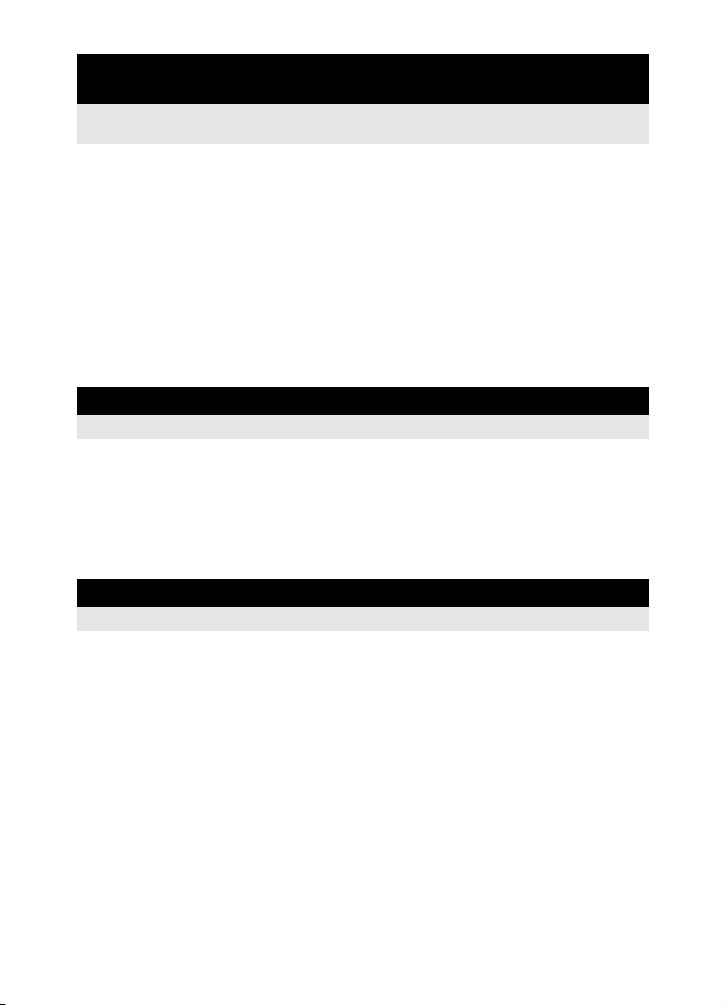
6 Режим на запис, баланс на бялото и режим
на изображение 60
Описва функции за настройка на изображението, специфични за цифровите
фотоапарати.
Избор на режим на запаметяване .............................................................................. 60
Избор на баланс на бялото ......................................................................................... 62
Експозиционен клин баланс на бялото ...................................................................... 65
Режим на изображение ................................................................................................ 65
Градация....................................................................................................................... 66
Шумопотискане ............................................................................................................ 67
Шумопотискащ филтър ............................................................................................... 67
Формати за запис ........................................................................................ 60
Избор на режим на запаметяване.............................................................. 61
Задаване на автоматичен / предварително зададен / потребителски
баланс на бялото..................................................................................... 63
WB компенсация.......................................................................................... 63
Настройване на баланса на бялото с едно докосване............................. 64
7 Снимане със светкавица 68
Указания за това, как да снимате с вградена и външна светкавица.
Настройка на режим за снимане със светкавица...................................................... 68
Снимки с вградена светкавица ................................................................................... 71
Регулиране на интензитета на светкавицата............................................................. 72
Клин при снимки със светкавица ................................................................................ 72
Снимки с външна светкавица...................................................................................... 73
Снимки с безжичната система Olympus wireless RC flash ........................................ 74
Използване на светкавици от други производители.................................................. 76
8 Функции за възпроизвеждане 77
Описва функциите за възпроизвеждане на заснети изображения.
Възпроизвеждане на единичен кадър/Увеличение ................................................... 77
Показване на две снимки на монитора ...................................................................... 78
Показване на индекса / Показване на календар ....................................................... 79
Информационно изображение.................................................................................... 80
Диапозитивно шоу........................................................................................................ 81
Завъртане на снимки ................................................................................................... 81
Възпроизвеждане чрез телевизора............................................................................ 82
Редактиране на снимки................................................................................................ 82
Копиране на снимки ..................................................................................................... 84
Защита на изображения .............................................................................................. 85
Изтриване на снимки ................................................................................................... 86
22
BG
Page 23
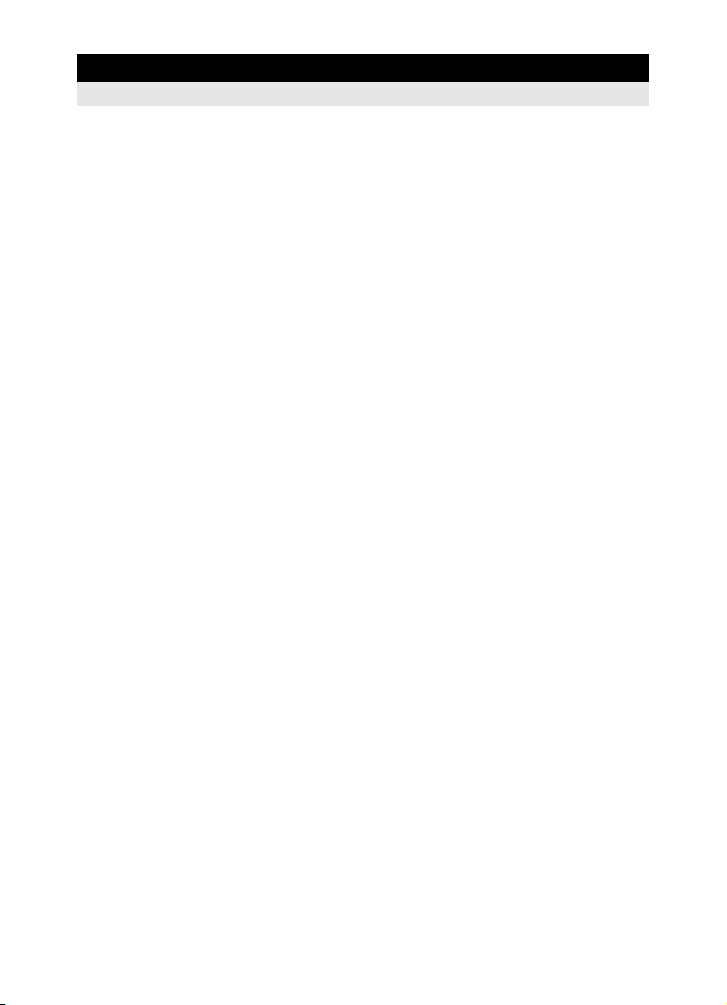
9 Потребителска настройка на фотоапарата 87
Описва как да въвеждате потребителски настройки във фотоапарата.
Потребителско меню 1................................................................................................. 87
a
AF / MF ..................................................................................................................... 87
AF ILLUMINAT. (AF ПОМОЩНА СВЕТЛИНА)............................................. 87
FOCUS RING................................................................................................ 87
RESET LENS................................................................................................ 87
BULB FOCUSING......................................................................................... 87
b
c
c
e
f #
g K
LIVE VIEW AF MODE................................................................................... 87
BUTTON / DIAL ........................................................................................................ 87
DIAL FUNCTION........................................................................................... 87
DIAL DIRECTION ......................................................................................... 88
AEL / AFL...................................................................................................... 88
AEL / AFL MEMO.......................................................................................... 89
;
ФУНКЦИЯ.............................................................................................. 89
j
ФУНКЦИЯ .............................................................................................. 90
Настройка МОЯ РЕЖИМ............................................................................. 90
ТАЙМЕР НА БУТОНИТЕ ............................................................................. 90
A
.......................................................................................................... 90
n
ОСВОБОЖДАВАНЕ / j........................................................................................ 91
DISP / 8 / PC.......................................................................................................... 91
EXP / e / ISO ........................................................................................................ 92
CUSTOM.............................................................................................................. 93
(бутони със стрелки) ЗАКЛЮЧВАНЕ .................................................. 90
ПРИОРИТЕТ НА ОСВОБОЖДАВАНЕ S / ПРИОРИТЕТ НА
ОСВОБОЖДАВАНЕ С ............................................................................. 91
8
................................................................................................................. 91
SLEEP........................................................................................................... 91
BACKLIT LCD (Таймер за фоновото осветление на монитора)............... 91
4 ч. ТАЙМЕР (Автоматично изключване)................................................... 91
USB MODE ................................................................................................... 91
LIVE VIEW BOOST....................................................................................... 92
g
FACE DETECT........................................................................................ 92
FRAME ASSIST (Разграфен дисплей) ....................................................... 92
EV СТЪПКА .................................................................................................. 92
ISO-AUTO SET............................................................................................. 92
ISO-AUTO..................................................................................................... 92
AEL Metering (измерване) ........................................................................... 93
BULB TIMER................................................................................................. 93
#
X-SYNC. .................................................................................................... 93
#
SLOW LIMIT.............................................................................................. 93
w
+ F......................................................................................................... 93
AUTO POP UP.............................................................................................. 93
/ COLOR / WB.................................................................................................... 93
ALL (всички) >........................................................................................ 93
COLOR SPACE............................................................................................. 94
КОМПЕНСАЦИЯ НА ТЪМНИ УЧАСТЪЦИ................................................. 94
K
SET ........................................................................................................ 94
PIXEL COUNT .............................................................................................. 94
23
BG
Page 24
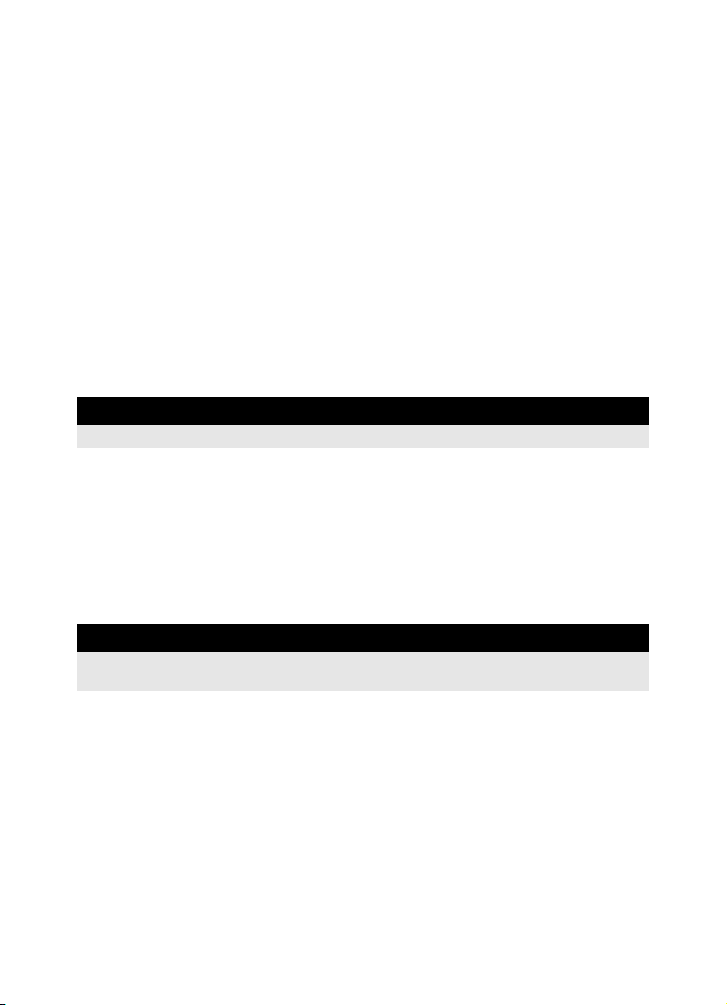
h
ЗАПИС / ИЗТРИВАНЕ............................................................................................. 94
БЪРЗО ИЗТРИВАНЕ ................................................................................... 94
RAW+JPEG ERASE ..................................................................................... 95
FILE NAME (име на файл) .......................................................................... 95
ПРИОРИТЕТНА НАСТРОЙКА .................................................................... 95
i K
Потребителско меню 2................................................................................................. 96
dpi SETTING................................................................................................. 95
UTILITY .............................................................................................................. 96
ПОЧИСТВАЩ РЕЖИМ................................................................................. 96
CU
/
HI
............................................................................................. 96
X
(Настройка на дата / час)..................................................................... 96
CF / xD .......................................................................................................... 96
EDIT FILENAME ........................................................................................... 96
s
(Настройка на яркостта на монитора) ................................................ 96
W
(Смяна езика на дисплея) ................................................................ 96
VIDEO OUT (видео изход)........................................................................... 97
REC VIEW (ПРЕГЛЕД НА СНИМКИ) .......................................................... 97
PIXEL MAPPING (ПРЕАДРЕСАЦИЯ НА ТОЧКИТЕ).................................. 97
FIRMWARE................................................................................................... 97
10 Разпечатване 98
Описва как да разпечатате снимките си.
Резервация за принтиране (DPOF)............................................................................. 98
Директно разпечатване (PictBridge).......................................................................... 100
Резервация за принтиране ......................................................................... 98
Резервация на единичен кадър.................................................................. 98
Резервация на всички кадри....................................................................... 99
Нулиране на резервация за принтиране ................................................... 99
Свързване на фотоапарата към принтер ................................................ 100
Лесно разпечатване .................................................................................. 101
Потребителски настройки за печат .......................................................... 101
11 Използване на софтуер OLYMPUS Master 103
Описание на начините за прехвърляне и запаметяване на компютъра на снимки,
направени с фотоапарата.
Блок-схема.................................................................................................................. 103
Използване на доставения софтуер OLYMPUS Master .......................................... 103
Свързване на фотоапарата към компютър.............................................................. 104
Стартиране на OLYMPUS Master software ............................................................... 105
Показване на снимки на компютъра......................................................................... 105
Преглед на снимки ..................................................................................................... 106
Увеличаване броя на езиците ................................................................................... 107
Прехвърляне на снимки на Вашия компютър, без да изпоплзвате
OLYMPUS Master........................................................................................................ 107
Какво е OLYMPUS Master? ....................................................................... 103
Прехвърляне и съхраняване на снимки .................................................. 105
Изключване на фотоапарата от компютъра............................................ 105
24
BG
Page 25
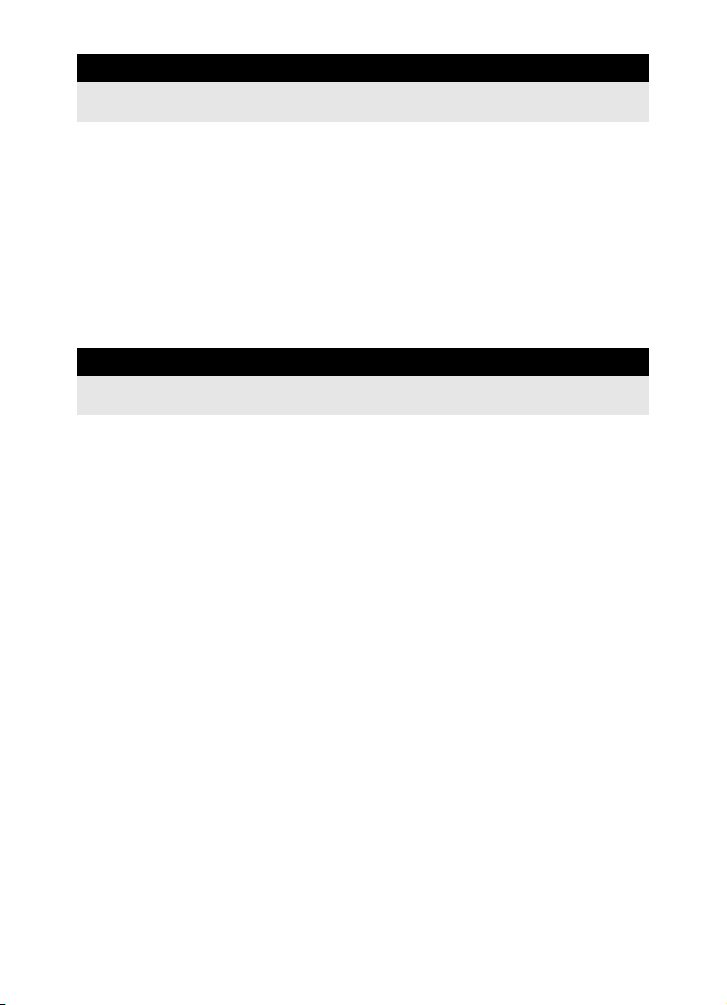
12 Съвети за снимане и поддръжка 108
Направете справка с този раздел за отстраняване на възникнали проблеми
и информация за поддръжката на фотоапарата.
Съвети как да се правят снимки и информация...................................................... 108
Кодове за грешка ........................................................................................................114
Поддръжка на фотоапарата.......................................................................................116
Съвети преди да започнете да правите снимки...................................... 108
Съвети как да се правят снимки............................................................... 109
Допълнителни съвети как да се правят снимки и информация.............. 111
Съвети относно възпроизвеждането.........................................................113
Разглеждане на снимки на компютъра.....................................................113
Почистване и съхранение на фотоапарата..............................................116
Почистващ режим – Защита от прах.........................................................117
Преадресация на точките – Проверка на функциите за обработка
на изображението...................................................................................117
13 Информация 118
В този раздел ще откриете информация за предлагани като опция принадлежности,
техническата спецификация на фотоапарата и други полезни указания за снимане.
Карти ............................................................................................................................118
Батерия и зарядно устройство...................................................................................119
Използване на зарядното устройство зад граница ..................................................119
Сменяеми обективи ....................................................................................................119
Линейна диаграма на режим „Program“ (P) ............................................................. 122
Показване на експонационно предупреждение....................................................... 122
Режими на светкавицата, които могат да бъдат зададени
с режима на снимане.................................................................................................. 123
Цветна температура на баланса на бялото............................................................. 124
Режим на запис и размер на файла / брой запаметени снимки............................. 125
Функции, които могат да се регистрират чрез Моя Режим
и Потребителската настройка за връщане в начално положение ......................... 126
Директория на менюто............................................................................................... 127
Речник ......................................................................................................................... 130
Спецификации............................................................................................................ 133
Схема .......................................................................................................................... 136
МЕРКИ ЗА БЕЗОПАСНОСТ....................................................................................... 138
Индекс......................................................................................................................... 145
Използвани карти ....................................................................................... 118
Форматиране на картата ............................................................................118
Сменяем обектив ZUIKO DIGITAL.............................................................119
Спецификации на сменяемите обективи ZUIKO DIGITAL...................... 120
25
BG
Page 26
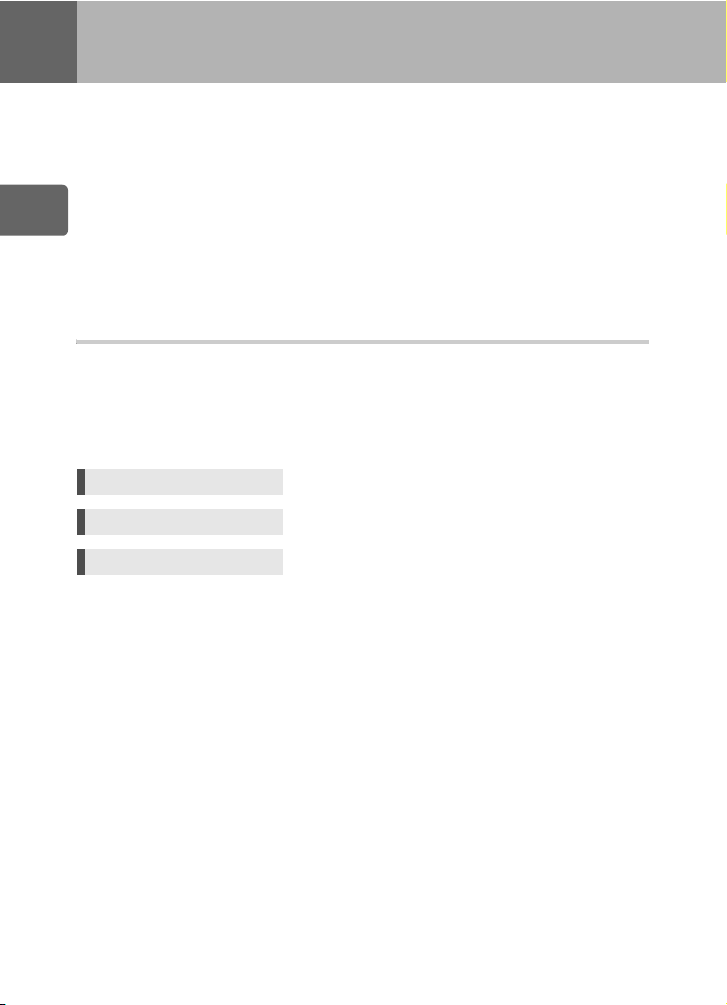
Основни функции на фотоапарата
1
Има три основни начина за настройка на функциите на този фотоапарат.
1 Използване на директните бутони за работа с фотоапарата стр.27
Можете да задавате функционални настройки, като въртите копчето за управление
докато натискате директния бутон със свързана към него функция.
2 Настройки върху суперпулта за управление стр.28
Можете да задавате функционални настройки с помощта на суперпулта за управление
1
върху LCD монитора. Суперпултът за управление може да се ползва за преглед на
Основни функции на фотоапарата
текущите настройки и пряката им промяна.
3 Настройка чрез менюто стр.29
Менюто може да се използва за задаване на настройки за снимане и възпроизвеждане,
ипотребителско адаптиране на функциите на фотоапарата.
Описания в настоящото ръководство
По-долу в настоящото ръководство са описани функционалните инструкции
за директните бутони, за екрана на пулта за управление и менюто.
•
„+“
показва операции, извършвани едновременно.
•„“ показва, че се налага да преминете към следващата стъпка.
напр.: Когато настроите интензивния контрол на светкавицата
Директен бутон
#
+
Fj
Суперпулт за управление
Меню
26
BG
ip
: [w]
MENU[X][w]
Page 27
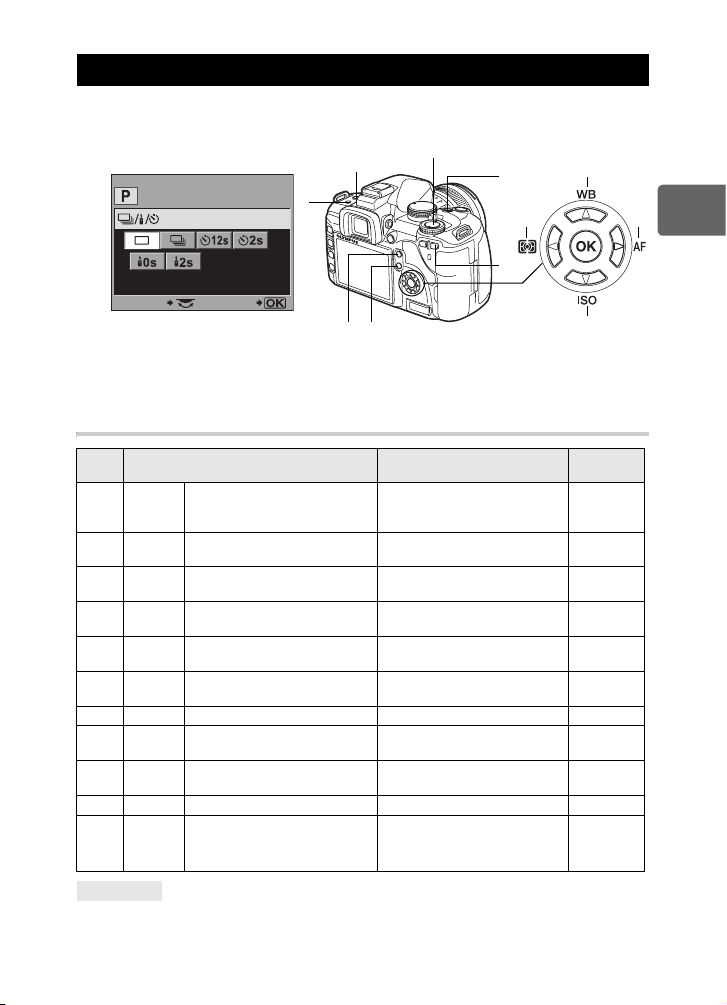
Използване на директни бутони
1
Натиснете бутона за функцията, която искате да настроите.
•
Показва се директното меню.
напр.) Серийни снимки / Самоснимачка /
Дистанционно управление
1
SELECT GO
Директно меню
2
Завъртете копчето за управление за промяна на настройката.
•
Натиснете бутона i за потвърждаване на вашата настройка. Или ако не задействате
панела за управление за няколко секунди, настройката Ви се потвърждава и екранът
на пулта за управление се възстановява.
Списък на директните бутони
Копче за управление
6
45
g
„ТАЙМЕР НА БУТОНИТЕ“(стр. 90)
2
10 8
3
7
1
Основни функции на фотоапарата
9
Номер Директни бутони Функция
Серийни снимки /
1
j
2
3
4
5
6
7
8
9
10
2
+
6
СЪВЕТИ
Да се определят други функции така че те да могат да се настройват сдиректнибутони:
j
Също така можете да настроите често използваните функции на бутоните < и j / Y / <.
g„;
Самоснимачка / Бутон
/ Y /
<
Дистанционно управление
Бутон Компенсация на
F
експонацията
P
Бутон AF точка за фокусиране
Бутон Стабилизатор на
o
изображение
u
Бутон Live view
#
Бутон Светкавица
WB
Бутон Баланс на бялото Настройва баланс на бялото стр.62
AF
Бутон Режим на фокусиране
ISO
Бутон ISO
d
Бутон Измерване Настройва режим „измерване“ стр.46
Бутон Компенсация на
F
експонацията
+
#
Бутон Светкавица
ФУНК ЦИ Я“(стр. 89), „j ФУНКЦИЯ“(стр. 90)
Серийни снимки /
Самоснимачка /
Дистанционно управление
Компенсация на експонацията стр.47
AF маркировка за избор на
обект на фокусиране
Настройва Стабилизатор на
изображение
Включва или изключва
live view
Отваря светкавицата и
настройва режима светкавица
Настройва режим на
фокусиране
Настройва ISO
чувствителност
Регулиране на интензитета на
светкавицата
Вижте
страница
стр. 55 – 56
стр.53
стр.58
стр.36
стр.68
стр.51
стр.50
стр.72
27
BG
Page 28
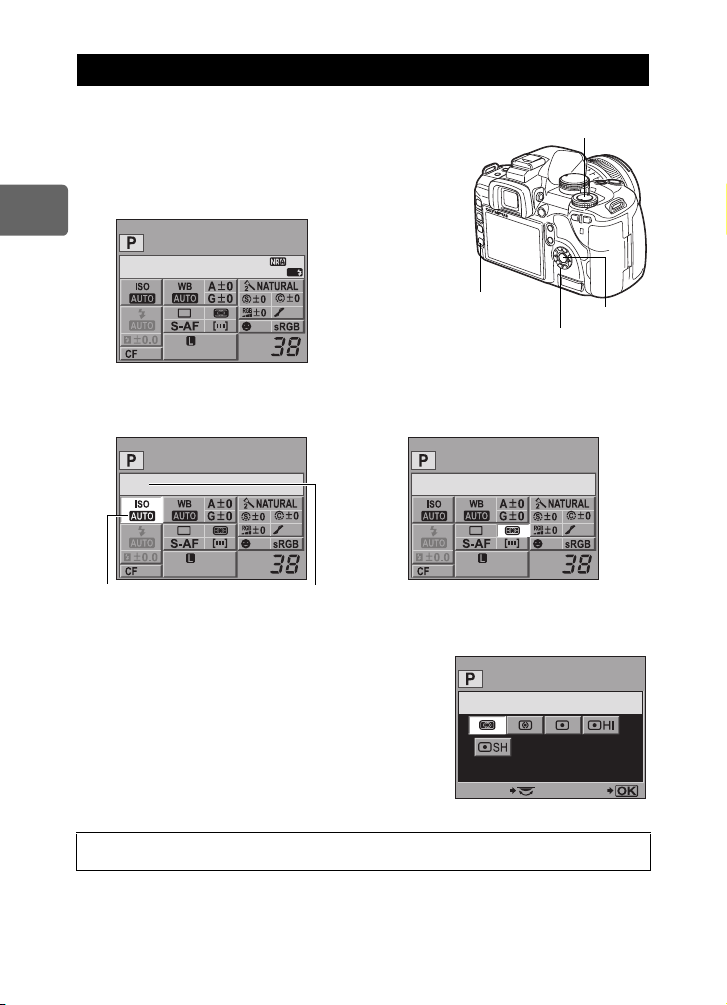
Използване на суперпулта за управление
Избор на елемент от екрана на суперпулта за управление и промяна на настройката.
1
Натиснете бутона
LCD монитора суперпулта за управление.
•
Натиснете отново бутона
суперпулта за управление.
•
По време на показване на live view натиснете
i
бутона
INFO
, за да покажете върху
INFO
, за да изключите
, за да покажете суперпулта за управление.
Копче за управление
1
Основни функции на фотоапарата
2008. 08.16
arge
Normal
2
Натиснете бутона i.
•
Светва курсорът върху суперпулта
за управление.
OFF
AF
Бутон
INFO
p
бутони със стрелки
3
Използвайте p, за да преместите
курсора на функцията, която
искате да настроите.
Бутон
i
ISO
OFF
arge
Normal
Курсор
4
Използвайте копчето за управление за промяна на настройката.
•
Натиснете бутона i за показване на директното
меню, обозначено с положението на курсора. Можете
да използвате и директното меню за промяна на
настройката. След промяна на настройката натиснете
i
бутона
в рамките на няколко секунди не бъде извършена
операция, настройката се смята за потвърдена
иотново се показва суперпултът за управление.
За подробности относно функциите, настройвани със суперпулта за управление,
вижте „Суперпулт за управление“(
Показва се името на
избраната функция.
за потвърждаване на настройката. Ако
g
стр.7).
METERING
arge
Normal
METERING
SELECT GO
OFF
Директно меню
28
BG
Page 29

Използване на менюто
1
Натиснете бутона
•
Менюто се показва на LCD монитора.
CARD SETUP
CUSTOM RESET
PICTURE MODE
GRADATION
WB
CANCEL SELECT
Ръководството за работа се показва в долния край на екрана.
CANCEL
MENU
SELECT
OK
GO
2
Използвайте ac за
избор на етикети
задаване на позиция.
METERING
RC MODE
AF MODE
AF AREA
ANTI-SHOCK
CANCEL SELECT
Етикет Показва се актуалната
Видове етикети
W
(Меню за снимки 1)
Настройва функции на снимане.
X
(Меню за снимки 2)
Настройва функции на снимане.
q
(Меню възпроизвеждане)
Настройва функции на възпроизвеждане.
Y
(Потребителско меню 1)
Напасване на функциите на снимане към
изискванията на потребителя. В зависимост
от настройваните от потребителя функции
впоследствие те се разпределят в 9 отделни
етикета (от А до I).
Z
(Потребителско меню 2)
Настройва основните функции на фотоапарата.
MENU
.
NORM
N
AUTO
GO
: Натиснете бутона
: Натиснете
ида изберете икона.Символите, които се появяват върху LCD монитора
отговарят на тези върху бутона със стрелки, показани по-долу.
t: a
u: c 8: d 7:
: Натиснете бутона i за потвърждаване на настройката.
d
за
OFF
0.0
S-AF
AUTO
OFF
z
GO
настройка
MENU
dac
3
за приключване на настройката.
на бутона със стрелки, за да преместите курсора
Използвайте ac за избор на функция и d,
за да преминете към екрана за настройки.
METERING
RC MODE
AF MODE
AF AREA
ANTI-SHOCK
CANCEL SELECT
z
b
Бутон
OFF
0.0
S-AF
AUTO
OFF
GO
Етикет
MENU
Функция
CANCEL SELECT
p
METERING
RC MODE
AF MODE
AF AREA
ANTI-SHOCK
CANCEL SELECT
Илюстрация на меню
сизбранетикет
AF/MF
BUTTON/DIAL
RELEASE/
DISP/8/PC
e
EXP/
CUSTOM
#
Бутон
i
бутони със стрелки
METERING
GO
Y
/ISO
GO
1
Основни функции на фотоапарата
4
Натиснете бутона i за потвърждаване на вашата настройка.
•
Натиснете многократно i, за да излезете от менюто.
За подробности относно функциите, които могат да се настройват с менюто,
вижте „Директория на менюто“(gстр. 127).
29
BG
Page 30
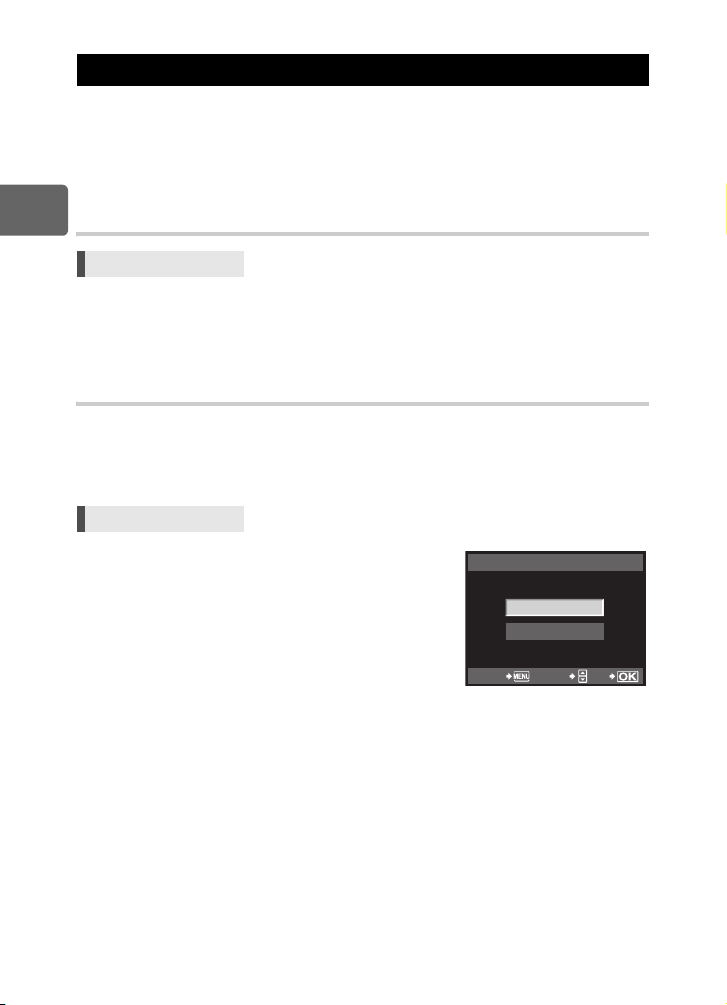
Връщане към фабричните настройки
Обикновено активните настройки на фотоапарата (в т.ч. всички извършени промени)
се запазват при изключване. За да върнете фотоапарата към фабричните настройки
по подразбиране, задайте
[RESET1]
в
[RESET1]
в
вижте „Функции, които могат да се регистрират чрез Моя Режим и Потребителската
настройка за връщане в начално положение“(
1
Регистриране [RESET1]/[RESET2]
Основни функции на фотоапарата
1
2
Използване на настройки за връщане в начално положение
Можете да пренастроите фотоапарата към
възстановите фабричните настройки.
[RESET]
[RESET1]/[RESET2]
и
[RESET2]
и
[RESET2]
Меню
Изберете [RESET1]/[RESET2] за регистриране и натиснете бутон d.
•
Ако настройките вече са били регистрирани, до опциите
[SET]
(Настройка). Повторният избор на
•
За да отмените регистрацията, натиснете
Изберете [SET] и натиснете бутона i.
[RESET]
. Настройките на фотоапарата по това време са регистрирани
. За подробна информация относно регистрираните функции
: Връщане към фабричните настройки. За стандартните настройки
по подразбиране вижте „Директория на менюто“(
: Връщане към регистрираните настройки.
. Можете предварително да регистрирате настройки
g
стр.126).
MENU[W][CUSTOM RESET]
[SET]
презаписва регистрираните настройки.
[RESET]
[RESET1]
[RESET1]/[RESET2]
.
или
[RESET2]
настройки или да
g
е изписано
стр. 127).
30
Меню
1
Изберете [RESET], [RESET1] или [RESET2]
инатиснете бутона
2
Използвайте ac, за да изберете [YES],
после натиснете бутона
BG
MENU[W][CUSTOM RESET]
i
.
i
RESET1
.
CANCEL SELECT
YES
NO
GO
Page 31

Указания за правене на снимки – усъвършенстване на вашите фотографски умения
Инструкции за основни функции
За да свикнете с фотоапарата, можете да започнете със снимане на заобикалящи ви обекти,
например деца, цветя или домашни животни. Ако направените снимки не ви харесват,
опитайте се да настроите някои от следните параметри. Ще започнете да правите все
по-добри снимки, след като се запознаете с основните функции на фотоапарата
Фокусиране – използване на бутона на спусъка
Снимката може да стане не на фокус, ако фокусът е върху
предния план, фона или други обекти от снимката вместо
върху обекта. За да избегнете нефокусирани снимки, се
убедете, че сте фокусирали именно върху обекта, който
желаете да заснемете. Спусъкът може да се натисне
наполовина и докрай. След като сте в
управлявате ефективно спусъка, вие ще можете да
фокусирате прецизно дори движещи се обекти.
състояние да
.
2
2
Указания за снимане – усъвършенстване на вашите фотографски умения
Натискане
наполовина:
g
„Снимане“(стр. 16),
„Заключване на фокуса – ако не може да бъде постигнат
добър фокус“(стр.54)
Дори и да е на фокус обектът, снимката може да стане
размазана, ако при натискане на спусъка помръднете
фотоапарата. Това се нарича „трепване на фотоапарата“.
Убедете се, че държите фотоапарата правилно.
Фотоапаратът е особено уязвим на неволно
изображение на обекта се разглежда върху монитора. Можете да намалите трептенето
на фотоапарата, като използвате стабилизатора на изображение.
g
„Правилно държане на фотоапарата“(стр. 17), „Стабилизатор на изображение“(стр. 58)
Освен проблемите с неправилното фокусиране и с трепването на фотоапарата
движението на обекта също може да причини размазване на снимката. В този случай
използвайте скорост на затвора, която да съответства на движението на обекта. Можете
да потвърдите актуалната скорост на затвора и блендата на дисплеите на визьора
и монитора, натискайки спусъка наполовина.
g
„Визьор“(стр.6), „Суперпулт за управление“(стр.7), „LCD монитор (Live view)“ (стр.8)
Натискане
докрай до долу:
трепване, когато по време на снимка живото
Яркост – компенсация на експозиция
Фотоапаратът автоматично определя стойността на
диафрагмата и скоростта на затвора в зависимост от
степента на яркост. Тов а се нарича автоматична
експонация. Може и да не успеете обаче да направите
желаната снимка само с автоматична експонация. В такъв
случай можете да увеличите или намалите настроената
стойност на автоматичната експонация. Увеличете
експонацията, когато искате да
на летния плаж или белотата на снега. Намалете
експонацията, когато областта, която трябва да бъде
заснета, е по-ярка и по-малка в сравнение с околността. Ако не сте сигурни каква трябва
да бъде необходимата компенсация на експонациятата, направете различни снимки
сразлични настройки ипосле сравнете снимките.
g
„Компенсация на експонацията“(стр. 47), „АЕ експонационен клин“(стр.49)
подчертаете яркостта
31
BG
Page 32

Цвят – баланс на бялото
Освен слънчевата светлина има и други източници на осветяване на обекта, например
волфрамова и флуоресцентна светлина. Тез и светлини съдържат специфични цветове;
следователно един и същ бял обект, заснет при различни условия на осветяване, ще се
окаже в леко различни цветове. Дори при една и съща слънчева светлина цветовете
на снимката се различават
фактори. Балансът на бялото автоматично коригира ефектите от тези видове осветяване
и позволява правенето на снимки с правилните цветове. Обикновено естествените
цветове се постигат с настроен на
на снимане обаче е възможно и да не успеете да постигнете желаните цветове. В такъв
случай променете съответно настройката.
g
„Избор на баланс на бялото“(стр.62)
2
Флуоресцентна светлина
Указания за снимане – усъвършенстване на вашите фотографски умения
в зависимост от небето, сенките на дървета или от други
[AUTO]
баланс на бялото. В зависимост от условията
Волфрамова светлина Сянка на дърво
Подходящи настройки – потребителско настройване на функциите
Фотоапаратът е снабден с разнообразни функции за снимане, които могат да се пригодят
към потребителя за лесна употреба.
Например, ако искате да направите няколко снимки на един и същ обект, като използвате
едни и същи настройки, можете да регистрирате тези настройки в Моя режим,
за употреба на по-късен етап. Так а лесно
в Моя режим и да го използвате като режим на снимане.
За да фокусирате обекта и след това да извършите снимането, трябва да зададете
[AEL / AFL]
ислед това можете да заключите експозицията, като натиснете наполовина превключвача.
Можете да настроите за употреба други операции на фотоапарата, например чрез
промяна на функциите, зададени на бутоните, и чрез промяна на времето като
директните бутони остават избрани.
g
, така че автофокусът да се извърши чрез натискане на бутона
„Настройка МОЯ РЕЖИМ“(стр. 90), „AEL / AFL“ (стр.88), „; ФУНКЦИЯ“(стр.89),
j
ФУНКЦИЯ“(стр. 90), „ТАЙМЕР НА БУТОНИТЕ“(стр. 90)
„
ще можете да заредите регистрираното
AEL / AFL
32
BG
Page 33

Описание на функции, подходящи при различни обекти
на снимане
Този раздел описва функции, подходящи при различни условия на снимане в зависимост
от обекта.
Заснемане на пейзажни снимки
Този раздел описва правенето на снимки на открито, например горски и езерни пейзажи
иплажове на дневна светлина.
Промяна на режима на снимане
Методът на снимане се променя в зависимост от това,
дали ще правите снимка на спокойна, неподвижна или
на динамична, подвижна сцена.
•
За да се улови дълбочината на гора, фокусирайте широк
диапазон от изображението. Използвайте режим
(снимки с приоритет на диафрагмата) и затворете
диафрагмата (увеличете диафрагмената стойност),
доколкото е възможно.
•
За да уловите удрящи се в брега вълни, използвайте
S
(приоритет на скоростта на затвора) и изберете
режим
кратка скорост на затвора. За да заснемете течащ водопад
или река, използвайте бавна скорост на затвора.
Компенсацията за експозиция може да се използва при различните режими за снимане.
Прегледайте снимката, която сте направили, и използвайте + или –, за да настроите
експонацията и получите по-
Промяна на баланса на бялото
Цветът на водата на снимки е различен в зависимост от
това, дали е езеро, заобиколено от дървета, или морски
бряг, заобиколен от коралов риф. За да уловите фината
разлика в цвета, се опитайте да промените настройката
на баланса на бялото. Променете настройката според
различните ситуации, напр.
[27500 K]
и
Промяна на режима на измерване
В зависимост от дълбочината на водата и посоката на
слънцето яркостта на водата може да се различава значително
вразличните части на една и съща композиция. Има и разлика
в яркостта на горите в зависимост от начина, по който дърветата
се покриват едно от друго. Ако знаете в кои зони искате да
усилите компенсацията
можете да промените режима на измерване. Ако е поставен
[e]
на
преценява яркостта в композицията и определя експонацията.
За да подчертаете специфична частична експонация
вкомпозицията, променете на
в центъра) или
на измерване към местата, където искате да настроите
експонацията, и тогава измерете експонацията.
Промяна на наситеността
Възможни са ситуации, в които да не можете да възпроизведете желания цвят, макар
идасте използвали баланс на бялото или компенсация на експонацията. В такъв случай,
за да постигнете цвета, който искате, можете да промените настройката на наситеността
[S ATUR ATI ON]
високи и ниски параметри за настройка. При интензивно насищане се използва vivid
color (ярък цвят).
за сенчесто място на открито в слънчеви дни.
(цифрово ESP измерване), фотоапаратът автоматично
[n]
. Настройката на наситеността
добри резултати.
[55300 K]
в композицията на изображението,
(точково измерване), насочете участъка
за слънчеви дни
[J]
(измерване с акцент
A
[S ATUR ATI ON]
включва две нива на
2
Указания за снимане - усъвършенстване на вашите фотографски умения
33
BG
Page 34

g
„Снимане с приоритет на диафрагмата“(стр. 43), „Снимане с приоритет на скоростта на
затвора“(стр.43),
„Промяна на режима на измерване“(стр. 46), „Компенсация на експонацията“(стр.47),
„Избор на баланс на бялото“(стр. 62), „[SATURATION] : Наситеност на цветовете“(стр. 66)
Снимки на цветя
Методът на снимане на цветя зависи от това, дали искате да уловите например
едно цвете или цяло поле от цъфнали цветя, тъмночервена роза или светлия цвят
на благовонното секирче.
Промяна на баланса на бялото
Цветята имат различни цветове – от светли до ярки.
В зависимост от цветовете на цветята фините цветови
оттенъци може да не бъдат уловени така, както са били
2
видени. В такъв случай проверете условията на осветяване
Указания за снимане – усъвършенстване на вашите фотографски умения
и променете настройката на баланса на бялото. При
[AUTO]
фотоапаратът автоматично определя вида на
светлината иправи снимка, използвайки съответния баланс
на бялото. Можете да възпроизведете по-ефективно
фините цветови оттенъци, като промените настройката
според различните ситуации на снимане, като използвате
например
в слънчеви дни.
Използване на компенсация за експонация
Ако правите снимка на цветя на фон, изберете колкото се
може по-обикновен фон, който ще възпроизведе формата
ицвета на цветята. При заснемане на ярки и белезникави
цветя настройте компенсацията на експонацията към –
(минус), така че цветето да е на по-тъмен фон.
Промяна на режима на снимане
Методът на снимане на цветя зависи от това, дали искате да
акцентирате на едно цвете, или да уловите цяло поле от цветя.
За промяна на фокусния обхват превключете фотоапарата на
режим
на диафрагмата.
•
•
Можете да използвате функцията за предварителен преглед, за да потвърдите
промените в дълбочината на рязко изобразяваното пространство при
на диафрагмата.
Използване на показване на живо изображение
Ако използвате обикновен цифров огледално-рефлексен фотоапарат със сменяем
обектив, трябва да изчакате да направите снимката, за да проверите резултатите от
компенсацията на експонацията и настройките на баланса на бялото. С функцията за
показване на live view на този фотоапарат можете да използвате монитора за показване
34
и проверка на обекта, който искате да заснемете
BG
[55300 K]
A
(приоритет на диафрагмата) и изберете стойността
При отваряне на диафрагмата (намаляване на диафрагмената
стойност) фотоапаратът фокусира в рамките на по-късия диапазон
(с малка дълбочина на рязко изобразявано пространство),
подчертавайки обекта, като го показва върху разфокусиран фон.
При затваряне на диафрагмата (увеличаване на стойността на
диафрагмата) фотоапаратът фокусира в рамките на по-дългия
диапазон (с по-голяма дълбочина на рязко изобразяваното
пространство), правейки снимка с преден план и фон на фокус.
за слънчеви дни и [2
7500 K]
за сенчесто място на открито
.
изменение
Page 35

Смяна на обективи
Ако цветята са малко и редки, направете снимката с телеобектив. С телеобектив можете
да направите снимки, при които обекти на различни разстояния се появяват по-близо
един до друг, давайки усещането за поле от по-плътно цъфтящи цветя. Ако се използва
телефункцията на обектив с променливо фокусната дължина (zoom), се постига същият
, но ефектът се постига по-лесно, ако фокусното разстояние на обектива
ефект
епо-голямо, например 150 mm или 200 mm, а не 54 mm.
g
„Снимане с приоритет на диафрагмата“(стр. 43), „Използване на показване на живо
изображение“(стр.36), „Компенсация на експонацията“(стр.47), „Избор на баланс
на бялото“(стр.62)
Нощни снимки
Има различни видове нощни сцени, например от вечерното сияние на слънчевия залез
исветлините на града през нощта до специални светлини и фойерверки.
Използване на статив
Тъй като за снимане на нощни сцени е необходима бавна
скорост на затвора, трябва да се използва статив, за да
се избегне трепване на фотоапарата. Ако няма статив,
поставете фотоапарата на стабилна основа, така че да
не се разклати. Дори и когато фотоапаратът е укрепен,
той може да трепне при натискане на спусъка. Затова
препоръчва използването на дистанционно управление или
самоснимачка.
Промяна на режима на снимане
Нощните сцени имат различно ниво на яркост и балансът на яркост в композицията не
ееднакъв. Започнете с режим
снимката. Поставете средна стойност на диафрагмата (около F8 или F11) и оставете
фотоапарата автоматично да избере скоростта на затвора. При правене на нощни
снимки, тъй като фотоапаратът настройва експонацията да съответства на тъмните зони,
които заемат по-голямата част от композицията, и изображението често
белезникаво (преекспонирано), настройте компенсацията на експонацията на –1 или
–1,5. Използвайте
и настройте диафрагмата и компенсацията на експонацията, както е необходимо.
При правене на снимки с ниска скорост на затвора в изображението може да има шум.
Втакъв случай, за намаляване на шума, поставете
[ON]
(ВКЛ.).
на
Използване на ръчно фокусиране
В случаите, когато не можете да използвате AF (автофокус)
поради прекалено тъмен обект или при заснемане на фойерверки,
поставете режима на фокусиране на
ифокусирайте ръчно. За правене на нощни снимки завъртете
пръстена за ръчно фокусиране на обектива и проверете дали
можете да видите ясно светлините на нощната сцена. При
заснемане на фойерверки поставете фокуса на обектива на
безкрайност, ако не използвате дългофокусен обектив. Ако знаете
приблизителното разстояние до обекта, се препоръчва
фокусирате преди това на нещо, което се намира на същото
разстояние.
g
„Правене на снимки с определена автоматична
програма“(стр.42), „Снимане с приоритет на диафрагмата“(стр.43), „Снимане
с дистанционно управление“(стр. 56), „Избор на режим за автоматично фокусиране
(AF)“ (стр.51), „Шумопотискане“(стр. 67), „REC VIEW (ПРЕГЛЕД НА
СНИМКИ)“ (стр.97)
[REC VIEW]
A
(режим с приоритет на диафрагмата), за да направите
(ПРЕГЛЕД НА СНИМКИ) за проверка на изображението
[MF]
(ръчно фокусиране)
се
[NOISE REDUCT.]
да
се оказва
(шумопотискане)
2
Указания за снимане - усъвършенстване на вашите фотографски умения
35
BG
Page 36

Използване на показване на живо изображение
3
Активиране на Live View
Възможно е да използвате LCD монитора като визьор. Можете да виждате
експонационните параметри или ефекта от настройките на баланса на бялото
и композицията на обекта.
1
Натиснете бутона u.
•
Огледалото се повдига и обектът се показва върху
LCD монитора.
•
Когато
[AF MODE]
ще бъде настроен на
че е настроен на
3
Налични функции по времe на „live view“
Използване на показване на живо изображение
Следните функции могат да се използват по време на показване на Live View.
Фокусиране с използване на изображение на живо
•
Заснемане на снимка след избиране на система AFgстр.37
•
Заснемане на снимка посредством фиксиране на фокусаgстр.38
•
Заснемане на снимка чрез ръчно настройване на фокусиранетоgстр.40
•
Заснемане на снимка при фокусиране на лицеgстр.39
•
Заснемане на снимка докато се проверява фокусирането чрез разширяване зоната
на фокус
Заснемане на снимка докато се проверява ефектът
•
Заснемане на снимка след сравняване ефекта на компенсация на експонацията или
бял баланс
•
Заснемане на панорамна снимкаgстр.41
•
Заснемане на снимка докато се проверява ефектът от стабилизатор на
изображение
Превключване на индикаторите на LCD монитора
•
Изключване на информационното изобрежение / Показване на хистограмата или
разграфените линии
•
Проверка на обекта на монитора дори и при слаба светлинаgстр.92
x
Забележки
•
Ако има източник на светлина с висока интензивност в рамките на екрана, изображението
може да се покаже по-тъмно, но ще се запамети нормално.
•
Ако функцията live view се използва по-дълго време, температурата на оптикоелектронния
преобразувател на изображението се повишава, което прави изображенията с висока ISO
чувствителност да изглеждат шумни и с неравномерен цвят. Намалете ISO
чувствителността или изключете за известно време фотоапарата.
•
Смяната на обектива прекратява показването на live view.
•
Следните функции не са налични по време на показване на live view.
C-AF / AE lock/
Механизмът „live view“
По време на живото изображение образът на LCD монитора е същия образ, получен от
оптикоелектронния преобразувател на изображението (Сензор Live MOS / имиджър),
който се използва за заснемане. По този начин можене да проверявате на LCD монитора
ефектите от компенсация на експонацията или белия баланс. Също така можете да
уголемите част от обекта, за да се
линии, за да се уверите, че композицията е равна.
Докато образът се появява на LCD монитора по време на живото изображение,
огледалото се повдига и спусъкът се отваря. Поради тази причина няма да можете
36
да проверите обекта във визьора.
BG
g
стр.41
g
g
[AEL / AFL]
е настроен на
[S-AF]
[C-AF+MF]
стр.40
стр.58
g
стр.40
[C-AF]
(или
).
, той автоматично
[S-AF+MF]
в случай,
Бутон
фокусирате върху него или да включите разграфените
u
Page 37

Възможно е да не можете да извършите правилно замерване ако силна светлина
навлиза през визьора. В такива случаи прикрепете покритието на околяра.
на окуляра“(стр.56)
Заснемане посредством визьора Заснемане чрез живо изображение
Визьор
Матрица
Перде на затвора
Огледало
Обектив
•
Светлината, навлизаща през обектива
се отразява върху огледалото и вие можете
да проверите предмета във визьора.
•
Огледалото се вдига и затворът
се отваря. Оразът, получен от
оптикоелектронния преобразувател
на изображението, се показва
на LCD монитора.
g
„Покритие
Заснемане посредством живо изображение
При живото изображение можете да изберете една от 3 налични AF системи.
Настройката
[LIVE VIEW AF MODE]
ще бъде избрана, когато се извърши фокусирането.
3
Използване на показване на живо изображение
Меню
MENU[Y][a][LIVE VIEW AF MODE]
Характеристики на режима „live view“ AF
LIVE VIEW
AF MODE
IMAGER AF
(стандартна
настройка на
производителя)
AF SENSOR
HYBRID AF
*
За последна информация относно обектив Olympus, съвместими с Имиджър AF, посетете
интернет страницата на Olympus. Когато използвате обектив несъвместим с
[HYBRID AF]
Използване на спусъка
Натискане
наполовина
Операция AF
посредством
имиджъра
k
Операция AF
посредством
имиджъра
(приблизително
фокусиране)
Напълно
до долу
Снимане
Операция AF
посредством
AF сензор
ислед това
заснемане
Операция AF
посредством
AF сензор
ислед това
заснемане
ще бъде избран автоматично.
Фиксиране на фокуса
Натиснете наполовина
спусъка или натиснете
бутона
AEL / AFL
Докато задържате
бутона
AEL / AFL
натиснете напълно
спусъка.
Докато задържате
бутона
AEL / AFL
натиснете напълно
спусъка.
.
,
,
Използване на
рестрикции
* Възможно
само със
съвместим
обектив.
Няма
Няма
[IMAGER AF]
AF AREA
11 A F
точки на
фокусиране
3 AF
точки на
фокусиране
3 AF
точки на
фокусиране
,
37
BG
Page 38

Заснемане с [IMAGER AF]
250
F5.6
N
3 8
250
F5.6
N
3 8
250
F5.6
N
3 8
1
Натиснете спусъка наполовина.
•
След фиксиране на фокуса светват маркировката
за потвърждение AF и AF маркировката.
2
Натиснете докрай спусъка, за да направите снимка.
AF маркировка за потвърждение
250
F5.6
I-AF
Заснемане с [AF SENSOR]
1
Натиснете спусъка докрай.
•
Огледалото се спуска и снимката се заснема след
фиксиране на фокуса.
•
Образът, който се появява на монитора преди спускане
на огледалото, замръзва по време на фокусирането.
•
Ако не може да се постигне правилен фокус, ще чуете звук
от спусъка, но няма да има заснета снимка.
•
За предварително фокусиране задръжте натиснат бутона
3
AEL / AFL
фокуса светва маркировката за потвърждение AF. Когато
Използване на показване на живо изображение
маркировката AF примигва, фокусът не е фиксиран.
и натиснете спусъка. След фиксиране на
Заснемане с [HYBRID AF]
1
Натиснете спусъка наполовина.
•
Имиджърът AF ще бъде активиран и вие ще можете
да проверите обекта на LCD монитора.
•
Когато Имиджърът AF постигне приблизителен фокус,
маркировката
2
Натиснете спусъка докрай.
•
Снимката се заснема по начин, подобен на този при
използване на
n
светва.
[AF SENSOR]
AF маркировка за потвърждение
.
AF-маркировка
250
F5.6
n
250
F5.6
Операция AF по време на „live view“
[IMAGER AF]
Когато натиснете спусъка наполовина, AF се извършва чрез оптикоелектронния
преобразувател на изображението.
11 налични AF точки на фокусиране ви позволяват да фокусирате предмет дори и той да
не се появява в центъра на снимката.
[AF SENSOR]
Когато натиснете спусъка докрай, е постигнато AF и снимката е заснета по същия начин,
както когато се заснема чрез визьора (AF не се активира при натискане на спусъка
наполовина).
[HYBRID AF]
Когато натиснете спусъка наполовина, фокусирането е извършено приблизително от
Имиджъра AF и вие можете да проверите обекта на LCD монитора. Когато натиснете
спусъка напълно, AF се активира по същия начин, както когато се използва настройката
[AF SENSOR]
натиска наполовина, така че времето, което всъщност се отнема за заснемане след
натискане на спусъка напълно, е скъсено. Използването на S-AF+MF е много удобно
понеже можете да държите спусъка натиснат наполовина и накрая да нагласите фокуса,
докато проверявате LCD монитора.
. Приблизителното фокусиращо разстояние се постига когато спусъкът се
L
38
L
38
маркировка
o
L
38
N
N
N
38
BG
Page 39

Статус на фотоапарата по време на AF
250
F5.6
3 8
N
Имиджър AF AF Сензор
Натискане наполовина Напълно до долу
•
AF е изпълнено от оптикоелектронния
преобразувател на изображението.
•
Огледалото е свалено и AF е изпълнено от AF
сензора. (Огледалото е долу, така че образът
на монитора замръзва точно преди напълното
натискане на спусъка.)
Използване на функцията откриване на лице
Чрез настройка на [g
врамката и ще нагласи фокуса и измерването автоматично.
Директен бутон
FACE DETECT]
<
натискане на бутона.)
на
[ON]
, фотоапаратът ще открие човешки лица
(Настройката се променя всеки път при
AF Сензор
3
Използване на показване на живо изображение
Суперпулт за управление
Меню
•
За да използвате бутона <,
предварително в менюто.
•
След настройване на [g FACE DETECT]
следните функции автоматично се настройват на най-подходящите настройки за
заснемане на хора.
Функция Настройка Вижте страница
METERING (измерване)
GRADATION AUTO (Автоматичен) стр.66
LIVE VIEW AF MODE IMAGER AF стр.37
AF MODE (AF режим)S-AF (B) стр.51
1
Ако фотоапарата открие лице, на това място ще се
покаже рамка.
•
Когато натиснете спусъка, фотоапаратът ще фокусира
позицията на рамката за откриване на лице (обаче, ако
една AF точка на фокусиране е избрана с
фотоапаратът ще се фокусира върху избраната AF точка
на фокусиране).
•С [AF SENSOR]
фокусира AF точката на фокусиране, която е най-близо
до рамката за откриване на лице.
x
Забележки
•
По време на правене на серийни снимки функцията „откриване на лице“ ще работи само
при първата снимка.
•
В зависимост от обекта фотоапаратът може и да не може правилно да засече лицето.
или
ip[g
FACE DETECT]
MENU[Y][d][g FACE DETECT][ON]
[Fn FACE DETECT]
g„;
ФУНКЦИЯ“(стр. 89)
e
[HYBRID AF]
фотоапаратът ще
е необходимо да се настрои
на
[ON]
, докато се използва бутон <,
стр.46
[AF AREA]
,
250
F5.6
38
L
N
39
BG
Page 40

Заснемане посредством ръчно фокусиране
250
F5.6
38
N
250
F5.6
38
250
F5.6
38
250
F5.6
38
+0.7
+1.0
0.0
+0.3
+0.7
+1.0
0.0
+0.3
По време на живото заснемане можете да снимате, използвайки ръчно фокусиране,
докато проверявате фокуса на LCD монитора.
1
Настройте режим AF на [S-AF+MF] или [MF]. g„Избор на режим за
автоматично фокусиране (AF)“ (стр.51)
2
Настройте фокуса като завъртите гривната на обектива.
•
В режима
AEL/ AFL
заснемане.
•
Използването на уголемено изображение може да бъде много удобно, когато настройвате
ръчно фокуса.
[S-AF+MF]
, след натискане наполовина на спусъка или натискане на бутона
, можете да завъртите гримната на обектива, за да фокусирате прецизно преди
g
„Работа с увеличено изображение“(стр. 41)
Включване на информационно изображение
Можете да включвате показването на информация върху монитора посредством
последователно натискане на бутона
3
Използване на показване на живо изображение
Информационно
изображение на
250250
F5.6
L
N
38
250
F5.6
Включено информационно
изображение + Изображение
с разграфените линии (gстр.92)
38
INFO
.
Включено информационно
изображение + Хистограма
250
F5.6
Изключено
информационно
изображение
38
Увели чено изображение
(gстр.41)
250
F5.6
0.0
+0.7
F
/
Сравнителен екран
(gстр.40)
38
+0.3
+1.0
GOWB
Заснемане на снимка докато се сравнява ефектът
Можете да проверите ефекта от компенсацията на експонацията или белия баланс
на екрана, разделен на 4 части.
1
Натиснете неколкократно бутона INFO, докато се
покаже сравнителния екран.
g
„Включване на информационно изображение“(стр. 40)
•
Показва се екранът за компенсация на експонация.
Натиснете
баланса на бялото. Натиснете
екрана.
2
Използваейте bd или копчето за управление,
за да изберете стойността на настройката, тогава
натиснете бутона
•
Можете да направите снимка като използвате настроената стойност.
x
BG
Забележки
•
В ръчен режим M функцията за компенсация на експонацията не е активна.
•
Тази функция не може да бъде използвана в режим g.
40
a
, за да превключите на екран за сравнение
i
ac
, за да смените
.
F
/
0.0
+0.3
+0.7
+1.0
GOWB
Page 41

Работа с увеличено изображение
250
F5.6
38
250
F5.6
38
[ 3 ]
[ 2 ]
EXIT
EXIT
Възможно е да увеличите изображението на показвания обект. Увеличаване на
изображението по време на ръчно фокусиране прави по-лесно потвърждението
и регулирането на фокуса.
250
F5.6
Бутон
38
1
Натиснете неколкократно бутона
g
„Включване на информационно изображение“(стр. 40)
•
Ще се покаже уголемената рамка.
2
Използвайте p за преместване на рамката и натиснете бутона i.
•
Частта в рамката се увеличава и се показва на дисплея.
•
Натиснете и задръжте бутона i, за да върнете преместената уголемена рамка към центъра.
3
Завъртете копчето за управление, за да промените увеличението (7x / 10x).
•
С натискане на бутона i ще откажете увеличаване на дисплея.
•
По време на уголеменото изображение няма да се постигне AF дори и спусъкът да
се натиска постоянно. Можете да снимате след като проверите фокуса на уголеменото
изображение.
i
INFO
, докато се покаже увеличено изображение.
Панорамно снимане
Можете лесно да се наслаждавате на панорамно снимане като използвате OLYMPUS
xD-Picture Card. Използвайки OLYMPUS Master (чрез доставения CD-ROM), можете да
композирате панорамна снимка като съедините няколко снимки, на които краищата на
обекта се припокриват. Панорамно снимане е възможно до макс. 10 снимки.
•
При заснемане на обекта се старайте да включите общите части на припокриващите се
изображения.
1
Изберете режима. g„Видове режими „сцена““ (стр.5)
•
Live view е задействано.
2
Използвайте p за определяне на посоката на съединяване,
после направете снимка на обекта с припокриване на краищата.
d
b
a
c
•
Снимайте докато променяте композицията така, че обектът да
се припокрие.
•
Фокусът, експонацията и т.н. се определят на първия кадър.
•
Предупредителният g индикатор ще се появи след като направите 10-те снимки.
•
Натискането на бутона i преди да направите първата снимка връща към екрана за
избиране на режим „сцена“.
•
Натискането на бутона i по средата на снимането прекъсва серията панорамно снимане
иВи позволява да продължите със следващата снимка.
x
Забележки
•
Панорамното снимане не е възможно, ако OLYMPUS xD-Picture Card не е поставена във
фотоапарата.
•
По време на панорамното снимане снимката, направена преди това за позициониране, не се
запазва. С рамки или други маркировки за показване в изображенията като ориентир настройте
композицията така, че краищата на припокриващите се изображения да се припокриват в рамките.
250250
F5.6
38
: Присъединява следващата снимка на дясно.
: Присъединява следващата снимка на ляво.
: Присъединява следващата снимка към горния край.
: Присъединява следващата снимка към долния край.
[ 2 ]
EXIT
EXIT
[ 3 ]
EXIT
EXIT
3
Използване на показване на живо изображение
41
BG
Page 42

Експонация
4
Правене на снимки с определена автоматична програма
Фотоапаратът автоматично настройва най-подходящата диафрагма и скорост на затвора
в зависимост от яркостта на обекта.
Настройте копчето за избор на функция на P.
•
Когато спусъкът е натиснат наполовина стойността на
блен дата и скоростта на затвора се показват на визьора.
При отпускане на спусъка стойността на бленд ата
и скоростта на затвора се показват на екрана на
суперпулта за управление.
Бленда
250 F5.6
4
2008. 08.16
Експонация
arge
Normal
Суперпулт за управление
Режим на снимане
Избор на алтернативна програмна стойност (%)
При завъртане на копчето за управление в режим P можете да
промените комбинацията от бленда и скорост на затвора, както
е показано по-горе, поддържайки оптимална експонация.
g
„Линейна диаграма на режим „Program“ (P)“ (стр. 122)
•
Изборът на алтернативна програмна стойност не се отменя след
приключване на снимката. За отмяна на избор на алтернативна
програмна стойност завъртете копчето за управление, докато
индикацията за снимачен режим
управление се промени на
•
Изборът на алтернативна програмна стойност не е активен, когато
използвате светкавица.
СЪВЕТИ
Примигват стойностите на скоростта на фотографския затвор и диафрагмата:
j
Не може да се постигне оптимална експонация.
За подробности вижте „Показване на експонационно предупреждение“(
AF
Скорост на затвора
OFF
Визьор
%
във визьора или суперпулта за
P
, или просто изключете фотоапарата.
AF маркировка за
потвърждение
Избор на
алтернативна
програмна
g
стр. 122).
42
BG
Page 43

Снимане с приоритет на диафрагмата
Камерата задава оптималната скорост на затвора в зависимост от избраната стойност
на диафрагмата. Когато отваряте диафрагмата (намалявате диафрагмената стойност),
дълбочината на рязко изобразяваното пространство е по-малка и на снимката фокусираният
обект се показва върху разфокусиран фон. Когато затваряте диафрагмата (увеличавате
диафрагмената стойност), дълбочината на рязко изобразяваното пространство е по-голяма.
Използвайте
можете да използвате функцията за предварителен преглед, за да проверите как ще
изглежда фонът в снимката.
При намаляване
на стойността на
блендата (f-стойност)
този режим, когато желаете да добавите детайли във фона. Преди заснемане
g
„Функция за предварителен преглед“(стр. 46)
При увеличена
стойност на
блен дат а (f-число)
Поставете копчето за избиране на функция на A и завъртете копчето
за управление, за да настроите стойността на блендата.
Бленда
Скорост на
затвора
AF маркировка
за потвърждение
Режим на
снимане
СЪВЕТИ
За проверка на дълбочината на рязко изобразяваното пространство за избрана
стойност на диафрагмата:
j
Вижте „Функция за предварителен преглед“(gстр. 46).
За промяна на интервала при настройка на експонацията:
j
Това може да бъде зададено в 1/3 EV, 1/2 EV или 1 EV. g„EV СТЪПКА“(стр. 92)
Примигва стойността на скоростта на затвора:
j
Не може да се постигне оптимална експонация.
За подробности вижте „Показване на експонационно предупреждение“(
Визьор
Отваряне на диафрагмата (f стойността намалява)
Затваряне на диафрагмата (f стойността се увеличава)
g
стр. 122).
Снимане с приоритет на скоростта на затвора
Камерата задава оптималната стойност на диафрагмата в зависимост от избраната
скорост на затвора. Задайте скорост на затвора в съответствие с желания ефект, който
искате да постигнете. По-високите (кратките) скорости позволяват улавянето на бързо
движещи се обекти, без те да са размазани, докато по-бавните (продължителни) скорости
размазват движещите се обекти
Кратката скорост
е в състояние да
„замрази“ бързо
развиваща се сцена,
без тя да се размаже.
, създавайки усещане за скорост и движение.
Бавната скорост
ще доведе до
размазване на бързо
развиваща се сцена.
Такова размазване
създава усещане
за динамика.
4
Експонация
43
BG
Page 44

Поставете копчето за избиране на функция на S и завъртете копчето
за управление, за да настроите скоростта на затвора.
Бленда
Скорост на
затвора
AF маркировка
за потвърждение
Режим на
снимане
СЪВЕТИ
Снимката изглежда размазана:
j
Възможността за трепване на фотоапарата рязко нараства по време на макро- и телефотоснимки. За стабилизиране на фотоапарата използвайте статив (с един или три крака).
j
Когато скоростта на превключвача е бавна, по-вероятно е фотоапаратът да трепва. Можете
да намалите трептенето на фотоапарата, като използвате стабилизатора на изображение.
g
„Стабилизатор на изображение“(стр. 58)
За промяна на интервала при настройка на експонацията:
j
Това може да бъде зададено в 1/3 EV, 1/2 EV или 1 EV. g„EV СТЪПКА“(стр. 92)
4
Примигва диафрагмената стойност:
Експонация
j
Не може да се постигне оптимална експонация.
За подробности вижте „Показване на експонационно предупреждение“(
Визьор
По-бавна скорост на затвора
По-бърза скорост на затвора
g
стр. 122).
Снимки в ръчен режим
Функцията позволява ръчна промяна на стойността на диафрагмата и скоростта на
затвора. С помощта на индикатора за ниво на експонация можете да определяте доколко
избраната от вас експонация да се различава от експонацията, определена автоматично.
Това ви предоставя по-творчески контрол и задаване на желани от вас настройки,
независимо че те
Поставете копчето за избиране на функция на M и завъртете
копчето за управление, за да настроите стойността.
•
За настройка на
скоростта на затвора: Завъртете копчето за управление,
•
Бленда: Завъртете копчето за управление докато
•
Обхватът на диафрагмените стойности варира в зависимост от типа на обектива.
•
Скоростта на затвора може да се настрои на 1/4000 – 60 сек. или
Отваряне на диафрагмата (f стойността намалява) По-бавна скорост на затвора
могат да се отклоняват от правилната експонация.
за да настроите стойността.
натискате бутона
стойността.
Бутон
F
, за да настроите
F
[BULB]
.
Затваряне на диафрагмата (f стойността се увеличава) По-бърза скорост на затвора
•
В режима M индикаторът на експозиционното ниво ще се появи на екрана за
суперпулта за управление. Той показва разликата (с обхват от –3 EV до +3 EV) между
стойността на експонацията, калкулирана посредством непосредствено избраната
скорост на блендата или затвора и стойността на експонацията, считана за оптимална
от фотоапарата. Ако разликата надхвърля ±3 EV, ще се появи
44
страни на индикатора.
BG
vw
в червено от двете
Page 45

Недоекспониране
Преекспониране
Индикатор за нивото на експонацията
M
2008. 08.16
250 F5.6
-0.3
Оптимална експонация
arge
Normal
OFF
Шум в изображението
При снимане на бавни скорости на затвора в екрана може да се появи шум. Това явление
се причинява, когато оптикоелектронното устройство генерира ток в онези участъци,
които обикновено не са изложени на светлина; в резултат температурата на устройството
или неговата верига се повишава. Такава ситуация може да възникне при снимане
чувствителност ISO в околна среда с висока температура. За намаляване
с висока
на шума фотоапаратът ще активира системата за шумопотискане.
g
„Шумопотискане“(стр.67)
СЪВЕТИ
Снимката изглежда размазана:
j
При снимане с ниски скорости на затвора се препоръчва използване на статив с един или
три крака.
j
Когато скоростта на превключвача е бавна, по-вероятно е фотоапаратът да трепва. Можете
да намалите трептенето на фотоапарата, като използвате стабилизатора на изображение.
g
„Стабилизатор на изображение“(стр. 58)
За промяна на интервала при настройка на експонацията:
j
Това може да бъде зададено в 1/3 EV, 1/2 EV или 1 EV. g„EV СТЪПКА“(стр. 92)
За да превключите на операцията между настройване скоростта на затвора
иблендата:
j
Можете да настроите блендата като използвате само копчето за управление.
g
„DIAL FUNCTION“ (стр. 87)
x
Забележки
•
В ръчен режим M функцията за компенсация на експонацията не е активна.
Снимане с продължителна експонация (Bulb)
Можете да снимате с продължителна експонация, като затворът остава отворен, докато
държите натиснат спусковия бутон.
Снимане с продължително експониране може да се извърши и чрез използване на
допълнително дистанционно управление (RM-1).
експонация (Bulb) при използване на дистанционно управление“(стр.57)
В режима M настройте скоростта на затвора на [BULB].
•
Във визьора се появява индикацията
СЪВЕТИ
[buLb]
За автоматично прекратяване на продължителна експонация след специфициран
период от време:
j
Можете да зададете максималната продължителност на експонацията.
g
„BULB TIMER“ (стр. 93)
За фиксиране на фокуса по време на снимки с ръчно фокусиране:
j
Можете да фиксирате фокусирането, така че то да не се изменя дори при завъртане
на гривната за фокусиране по време на снимката.
x
Забележки
•
Следните функции не са налични по време на снимане с продължителна експонация.
Серийни снимки / самоснимачка / AE снимане чрез експонационен клин / стабилизатор
на образ / светкавица с експонационен клин
g
„Снимки с продължителна
и
[BULB]
в суперпулта за управление.
g
„BULB FOCUSING“ (стр. 87)
4
Експонация
45
BG
Page 46

Функция за предварителен преглед
Визьорът показва фокусирания участък (дълбочината на рязко изобразяваното
пространство) за избрана стойност на диафрагмата.
За да работи функцията превю чрез натискане на бутона
да се настрои функцията на бутона
g„;
ФУНКЦИЯ“(стр. 89)
Натиснете бутона <, за да използвате функцията
превю.
•
При свързване на функция [;
[LIVE PREVIEW]
превключва фотоапарата към показване на живото
натискането на бутона < автоматично
<
чрез менюто.
FUNCTION]
към
<
, е необходимо преди това
изображение на обектите върху монитора.
Промяна на режима на измерване
Съществуват 5 начина за измерване на яркостта
4
на обекта:
Експонация
Дигитално ESP измерване, Измерване с акцент
в центъра и 3 вида точково измерване. Изберете
най-подходящия режим в зависимост от снимачните
условия.
Директен бутон
Суперпулт за
управление
dj
ip
: [METERING]
Бутон
MENUjd
<
бутон
бутон
Бутон
i
Меню
Дисплей за настройките
•
Можете да проверите настройките във визьора, докато
използвате бутонът
Визьор
e
Цифрово ESP измерване
Фотоапаратът измерва нивата на яркост и изчислява разликите в нивата в 49 отделни зони
на изображението. Този режим се препоръчва за общо използване. При задаване на функция
[ESP+AF]
, синхронизирана с AF, позволява измерването да се концентрира около зоната за
автоматично фокусиране (AF).
MENU[X][METERING]
d
, за да направите настройките.
: Цифрово ESP измерване
: Измерване с осредняване
иакцентвърху центъра
: Точ ково измерване
: Точ ково измерване
Контрол на осветяването
: Точ ково измерване
Контрол на сянката
METERING
SELECT GO
46
BG
Page 47

J
Осреднено измерване с претеглен център
Тоз и режим на измерване използва осреднените измерени стойности
на яркостите в обекта и фона, като акцентира върху обекта в центъра.
Използвайте този режим, когато не желаете нивото на светлината на
фона да се отразява върху експонационната стойност.
n
Spot metering (точково измерване)
Фотоапаратът измерва много малък участък около центъра на обекта,
определен от маркировката за точково измерване в оптичния визьор.
Използвайте този режим при силно насрещно (контражурно) осветление.
n
HI Точково измерване – по-светло осветяване
Когато целият фон е много светъл, белите части на снимката ще излязат
сиви, ако използвате автоматичната експонация на фотоапарата.
Използването на този режим дава възможност за преекспониране,
позволяващо точно възпроизвеждане на обекта. Измерваният участък
есъщият като при точковото измерване.
n
SH Точково измерване – по-тъмно осветяване
Когато целият фон е много тъмен, черните части на снимката ще излязат
сиви, ако използвате автоматичната експонация на фотоапарата. Използването на този режим
дава възможност за недоекспониране, позволяващо точно възпроизвеждане на обекта.
Измерваният участък е същият като при точковото измерване.
: Зона на
измерване
Компенсация на експонацията
В някои ситуации можете да постигнете по-добри резултати, ако извършите ръчна
компенсация (корекция) на експонационната стойност, автоматично определена от
фотоапарата. Често ярки обекти (например сняг) излизат по-тъмни от естествения им
цвят. Настройката по посока + прави тези обекти да изглеждат по-близки до реалните
им тонове. По същата причина настройте –, когато
Експонацията може да се коригира в диапазона ±5.0 EV.
снимате тъмни обекти.
4
Експонация
–2,0 EV
Директен бутон
Стойност на компенсация
на експонацията
Визьор
±0 +2,0 EV
Бутон
F
+
j
j
Корекция към –
F
Корекция към +
47
BG
Page 48

•
Показва се индикаторът за компенсация на експонация.
Индикаторът за компенсация на експонация не се показва,
когато корекцията на експонацията е 0.
Когато задавате 1/3 EV
1/3 EV
Когато задавате 1/2 EV
Индикатор на компенсацията
на експонацията
arge
+2.0
OFF
2008. 08.16
Normal
•
Ако стойността на компенсацията на експонацията прехвърли скалата на индикатора,
влевия и десния край на индикатора ще се появи червено
СЪВЕТИ
За промяна на интервала при настройка на експонацията:
j
Това може да бъде зададено в 1/3 EV, 1/2 EV или 1 EV. g„EV СТЪПКА“(стр. 92)
За настройка на корекцията с използване само на копчето за управление:
j
Възможно е да коригирате експонацията и без да натискате бутона F.
4
g
Експонация
„DIAL FUNCTION“ (стр. 87)
x
Забележки
•
Функцията за компенсация на експонацията не е активна в режими M и g.
1/2 EV
vw
.
Фиксиране на автоматични експонационни параметри
Измерената експонационна стойност може да бъде фиксирана с бутона
(AE lock). Използвайте AE lock, когато желаете различни експонационни настройки
от тези, които нормално се прилагат за текущите условия на снимане.
Обикновено натискането на спусковия бутон наполовина фиксира както AF (автофокуса),
така и AE (автоматичната експонация), но е възможно да фиксирате и само
експонацията, като натиснете бутона
Натиснете бутона
желаете да фиксирате измерените стойности,
и експонацията ще бъде фиксирана. Експонацията
остава фиксирана, докато е натиснат бутонът
Сега можете да натиснете спусковия бутон.
•
Освобождаването на бутона
СЪВЕТИ
За фиксиране на експонацията:
j
Можете да фиксирате резултата от измерването, без то да се
отменя при освобождаване на бутона
g
„AEL / AFL MEMO“ (стр. 89)
Ако ви е трудно да натиснете бутона
и спусковия бутон едновременно:
j
Можете да смените функциите на бутона
<. g„A
За активиране на AE lock при зададен режим на
измерване:
j
Можете да зададете режим на измерване за фиксиране
на експонацията с AE lock.
(измерване)“ (стр. 93)
AEL / AFL
“(стр. 90)
g
AEL / AFL
.
в положението, за което
AEL / AFL
AEL / AFL
„AEL Metering
анулира AE lock.
AEL
/
AFL
.
AEL
/
AFL
AEL
/
AFL
и бутон
.
AEL / AFL
Бутон
Фиксиране на
автоматични
експонационни
параметри
48
BG
AEL
/
AFL
Визьор
Page 49

АЕ експонационен клин
Фотоапаратът автоматично заснема серия от снимки, всяка от които е с различни
експонационни стойности. Дори в условия, когато правилните условия на експонация
етрудно да бъдат определени (обект със силно насрещно осветление или сцена
на здрач), ще съумеете да изберете снимка от серията, заснета при различни
експонационни настройки (експонация и компенсационни стойности). Снимките
са направени в следния ред: Снимка с оптимална експонация, снимка, коригирана
в посока (–), и снимка, коригирана в посока (+).
напр. при BKT (автоматичен експозиционен клин), поставен на
–1.0 EV +1.0 EV±0
Компенсационна стойност: 0,3, 0,7 или 1,0
•
Компенсационната стойност ще се промени ако стъпка EV е променена.
g
„EV СТЪПКА“(стр.92)
Брой кадри: 3
Меню
Започнете да снимате.
•
При заснемане на единични кадри експонацията
се променя с всяко натискане на спусъка.
•
При заснемане на серийни снимки задръжте натиснат
спусковия бутон, докато бъде заснет избраният брой
кадри.
•
Освобождаването на спусковия бутон прекратява
заснемането на експонационен клин. При спирането
му на суперпулта за управление се показва
в зелено.
Как AE bracketing компенсира експонацията във
всеки от снимачните режими
В зависимост от избрания снимачен режим
експонацията се компенсира по следния начин:
СЪВЕТИ
За прилагане на AE bracketing към компенсирана от вас експонационна стойност:
j
компенсирайте експонационната стойност, след което използвайте функцията AE bracketing.
AE bracketing ще бъде приложено към компенсираната от вас експонационна стойност.
P
:Настройка на стойност на
Режим
Режим
Режим
Режим
диафрагмата и скоростта на затвора
A
:Скорост на затвора
S
:Диафрагмена стойност
M
: Скорост на затвора
MENU[X][AE BKT]
0
[3 F 1.0 EV]
AE BKT
WB BKT
FL BKT
CANCEL SELECT
Визьор
AE BKT
OFF
3F 0.3EV
3F 0.7EV
3F 1.0EV
GO
По време на
снимане се показва
експонационната
стойност за
следващата снимка.
4
Експонация
49
BG
Page 50

Настройка на ISO чувствителност
Колкото по-висока е стойността ISO, толкова по -висока е чувствителността на
фотоапарата и неговата възможност да снима в условия на ниска осветеност.
Независимо от това трябва да се отчете, че по-високите стойности на чувствителността
водят до зърнесто изображение.
Директен бутон
ISO
j
j
Суперпулт за
управление
Меню
[AUTO]
4
Експонация
[100 – 1600]
Дисплей за настройките
•
Можете да проверите настройките във визьора, докато
използвате бутонът
СЪВЕТИ
За автоматично задаване на оптимална чувствителност ISO в режим M:
j
: Чувствителността са определя
автоматично в зависимост от условията на
снимане. С настройката
вие можете да настроите ISO на
максимум, което е настроено
автоматично.
: Фиксирана чувствителност ISO.
Визьор
Нормално настройката AUTO не е активна в режим M, но Вие можете да я настроите
за употреба във всички снимачни режими.
ip
: [ISO]
MENU[W][ISO]
[ISO-AUTO SET]
g
„ISO-AUTO SET“ (стр.92)
ISO
, за да направите настройките.
:Auto
: 100 – 1600
–
g
Бутон
ISO
SELECT GO
„ISO-AUTO“ (стр. 92)
MENU
800
Бутон
ISO
100 200 400
1600
Бутон
i
50
BG
Page 51

Фокусиране и функции на снимане
Избор на режим за автоматично фокусиране (AF)
Фотоапаратът разполага с три режима на фокусиране: S-AF, C-AF и MF.
Можете да снимате, като комбинирате режимите S-AF
или C-AF с MF.
Директен бутон
AF
j
5
j
Суперпулт за
ip
: [AF MODE]
управление
Меню
Дисплей за настройките
•
Можете да проверите настройките във визьора, докато
използвате бутонът
Визьор
MENU[X][AF MODE]
AF
, за да направите настройките.
:S-AF
:C-AF
:MF
:S-AF+MF
:C-AF+MF
Бутон
MENU
Бутон
AF MODE
S-AF
MF S
-AF+
MF
C
SELECT GO
Бутон
i
C-
AF
-AF+
AF
MF
S-AF (единичен автофокус)
Апаратът фокусира веднага след натискане на спусъка наполовина.
При загуба на фокус повдигнете пръст от спусъка и отново го натиснете наполовина.
Режимът е подходящ за заснемане на неподвижни обекти или обекти с ограничена
подвижност.
Натиснете спусъка наполовина.
•
След фиксиране на фокуса светва маркировката за
потвърждение AF.
•
Когато обектът е на фокус, се подава кратък звуков
сигнал.
СЪВЕТИ
При затруднено фокусиране в режим AF и ниска
осветеност:
j
Вградената светкавица може да служи като AF осветление.
Режимът AF осигурява по-лесно фокусиране при условия на
слаба светлина.
g
„AF ILLUMINAT. (AF ПОМОЩНА СВЕТЛИНА)“ (стр. 87)
Когато искате бързо да превключите от режим AF на режим MF:
j
Чрез регистриране на
на режим MF.
g„;
Когато искате да можете да снимате дори, когато обектът не е фокусиран:
j
ФУНК ЦИ Я“(стр. 89)
Вижте „ПРИОРИТЕТ НА ОСВОБОЖДАВАНЕ S / ПРИОРИТЕТ НА ОСВОБОЖДАВАНЕ
g
стр. 91).
С“(
[MF]
към бутон <, можете да натиснете бутон <, за да превключите
AF маркировка за
потвърждение
Визьор
5
Фокусиране и функции на снимане
51
BG
Page 52

C-AF (непрекъснат автофокус)
Камерата фокусира непрекъснато, докато спусковият бутон остава натиснат наполовина.
Когато обектът се движи, фотоапаратът фокусира върху очаквана точка от траекторията
на неговото движение (Predictive AF). Независимо от това, че обектът се движи или вие
променяте композицията, фотоапаратът ще продължава да се опитва да фокусира.
Натиснете отново спусковия бутон наполовина и го задръжте в това положение.
•
След като обектът е на фокус и той е фиксиран, светва маркировката за потвърждение AF.
•
Маркировката AF във визьора няма да светне дори когато обектът е на фокус.
•
Фотоапаратът автоматично продължава да фокусира. Независимо от това, че обектът
се движи или вие променяте композицията, фотоапаратът ще продължава да се опитва
да фокусира.
•
Когато обектът е на фокус, се подава кратък звуков сигнал. След третата операция за
непрекъснато автоматично фокусиране не се подава кратък звуков сигнал дори когато
обектът е на фокус.
MF (ръчно фокусиране)
Тази функция Ви позволява ръчно да настроите фокусирането върху който и да е обект.
Настройте фокуса с гривната на обектива.
СЪВЕТИ
За промяна на посоката на завъртане на гривната
на обектива:
j
Можете да избирате посока на въртене на гривната
5
за фокусиране в зависимост от това, как обективът
Фокусиране и функции на снимане
се настройва върху точката на фокусиране.
g
„FOCUS RING“ (стр. 87)
За информация дали обектът е на фокус (Focus
aid – спомагателна функция за фокусиране):
j
Когато ръчно фокусирате обектива върху обект
(със завъртане на гривната), светва маркировката
за AF. Когато е зададен режим
с
[AF AREA]
, AF маркировката светва, ако обектът в центъра на рамката AF е на фокус.
P
заедно
Близо
Грив на за
фокусиране
Едновременно използване на режим S-AF и MF (S-AF+MF)
Функцията позволява фина ръчна настройка на фокуса със завъртане на гривната,
след като е извършено автоматично фокусиране в режим S-AF.
•
Натиснете спусъка наполовина. След като режим AF е потвърден, завъртете гривната
за фокусиране за прецизна настройка на фокуса.
x
Забележки
•
Ако след фина настройка с гривната на обектива спусъкът бъде натиснат отново, се активи
автоматичното фокусиране и вашите настройки се отменят.
Едновременно използване на режим C-AF и MF (C-AF+MF)
Фокусирайте с гривната на обектива и натиснете наполовина спусъка, за да активирате
режима C-AF.
•
При натиснат спусък не можете да ползвате режим за ръчно фокусиране MF.
•
Ако спусковият бутон не бъде натиснат, е възможно да фокусирате в режим MF.
СЪВЕТИ
Друг начин за ръчна настройка на фокуса в режим C-AF:
j
Можете да зададете функция на бутона
x
Забележки
•
Ако след фина настройка с гривната на обектива спусъкът бъде натиснат отново, се активи
52
BG
автоматичното фокусиране и вашите настройки се отменят.
AEL
/
AFL
за активиране на C-AF. g„AEL / AFL“ (стр.88)
)
Page 53

AF маркировка за избор на обект на фокусиране
250
F5.6
Фотоапаратът разполага с 3 AF точки (AF target) за фокусиране върху обект в режим на
автоматично фокусиране. Можете да изберете само една от AF точките за фокусиране.
[LIVE VIEW AF MODE]
Когато
ще бъдат активни по време на живото изображение.
изображение“(стр. 37)
[AUTO]
или
P
Фокусиране чрез 3 AF точки за фокусиране.
Q
Фокусиране чрез лява AF точка за
фокусиране.
R
Фокусиране чрез централна AF точка за
фокусиране.
S
Фокусиране чрез дясна AF точка за
фокусиране.
е настроен на
[IMAGER AF]
g
, 11 AF точките за фокусиране
„Заснемане посредством живо
Централна AF точка за фокусиране
Визьор
Директен бутон
Суперпулт за
Pj
ip
: [AF AREA]
управление
Меню
•
С настройката на
за фокусиране е възможна само чрез бутон
суперпулта за управление. Натиснете копчето за
управление, за да изберете AF точка за фокусиране.
Когато серектирате AF точката
за фокусеране с настройка
[IMAGER AF]
MENU[X][AF AREA]
[IMAGER AF]
250
избирането на точката
F5.6
P
или
Лява AF точка
за фокусиране
Бутон
MENU
Бутон
AF AREA
SELECT GO
Дясна AF точка
за фокусиране
j
Бутон
P
i
5
Фокусиране и функции на снимане
53
BG
Page 54

Регистриране на AF точка на фокусиране
Можете да регистрирате позиция на често използвана AF точка на фокусиране.
След това можете бързо да заредите тази регистрирана настройка („начална позиция“)
ида я използвате при снимане.
Регистриране
1
Когато избирате AF точка на фокусиране,
натиснете едновременно бутони
•
Началната позиция се регистрира едновремнно
снатискане на бутоните.
•
Началната позиция не може да бъде регистрирана,
когато се отваря през менюто.
Снимане
За да използвате тази функция, трябва да назначите предварително функцията
[PHOME]
1
5
Фокусиране и функции на снимане
Заключване на фокуса – ако не може да бъде постигнат
към бутон <. g„; ФУНКЦИЯ“(стр. 89)
Натиснете бутона <.
•
Регистрираната начална позиция е избрана. Натиснете още веднъж, за да се върнете
на първоначалната позиция.
<
и F.
AF AREA
SELECT GO
Показва, че AF точката на
фокусиране е регистрирана.
добър фокус
Автофокусната система на фотоапарата може да не е в състояние да фокусира върху
обекта в ситуации, в които той не се намира в центъра на кадъра. Ако това се случи,
най-лесното решение е да се използва заключване на фокуса. Използвайте тази
възможност, когато обектът ви е извън AF точките или когато
фокусиране.
1
Поставете точката AF върху обекта на
фокусиране и натиснете спусъка
наполовина, докато светне
потвърждението AF.
•
Фокусът е заключен. Маркировката за
потвърждение на AF и точката на AF
фокусиране ще светнат във визьора.
•
Ако маркировката за потвърждение на
AF примигва, отново натиснете спусъка
наполовина.
•
Докато натискате спусъка, суперпултът за
управление изчезва.
обектът е труден за
Лампа за запис
върху картата
например) Фотоапаратът се фокусира като
използва централната AF точка.
HP
Спусък
54
BG
AF точка за
фокусиране
AF маркировка за
потвърждение
Page 55

2
След като сте натиснали спусъка наполовина,
променете композицията на кадъра и натиснете
спусъка докрай.
•
Докато изображението се запаметява, индикаторът
за запис върху картата примигва.
Ако обектът е с по-нисък контраст от неговото
обкръжение
Ако контрастът на обекта е нисък, например при
недостатъчно осветление или мъгла, е възможно
фокусирането да е неуспешно. В тези случаи фокусирайте обект с висок контраст,
отстоящ на същото разстояние като обекта, който искате да фотографирате, и след
това променете композицията на изображението и заснемете кадъра.
Серийни снимки
o
Заснемане на единични кадри
Серийни снимки
•
Натиснете спусъка докрай и го задръжте натиснат. Фотоапаратът ще заснема серийни
снимки, докато отпуснете спусъка.
•
Фокусът, експонацията и балансът на бялото са фиксирани на стойностите, използвани
за заснемане на първия кадър (при режими S-AF, MF).
x
Забележки
•
По време на серийни снимки, ако поради изтощаване контролата на батерията примигва,
фотоапаратът ще прекрати снимането и ще започне да записва заснетите снимки върху
картата. В зависимост от оставащия заряд на батерията фотоапаратът може и да не запише
всички снимки.
j
Метод за настройка
Директен бутон
При натискане на спусъка апаратът заснема един
кадър (нормален снимачен режим).
При натиснат спусък се заснема серия кадри при
скорост 3.5 к./сек. (по време на JPEG).
j
/ Y /
<j
Бутон j / Y /
j
<
5
Фокусиране и функции на снимане
Суперпулт за
управление
Дисплей за настройките
•
Можете да проверите настройките във визьора, докато
използвате бутонът
Снимане на единичен
кадър / Серийни снимки
:
Снимане на единичен кадър
:
Серийни снимки
•
Изображение аnti-shock защита (gстр. 58):
Символът
anti-shock е активиран.
D
, изобразен до иконата на суперпулта за управление, индикира, че режимът
ip
: [j / Y / <]
j
/ Y / <, за да направите настройките.
Самосни
мачка
:
12 секунди самоснимачка
:
2 секунди самоснимачка
Дистанционно
управление
0 секунди
2 секунди
:
SELECT GO
:
Бутон
i
55
BG
Page 56

Снимки със самоснимачка
Функцията дава възможност за заснемане на снимки със самоснимачка. Можете да
настройвате фотоапарата да задейства затвора след 12 или 2 секунди. За снимки
със самоснимачка необходимо да закрепите устойчиво фотоапарата върху статив.
За метода за настройка на самоснимачката вижте „Серийни снимки“(
Натиснете спусъка докрай.
•
При избрани Y12s
Първоначално светоиндикаторът
за самоснимачката светва за около
10 секунди, последвано от примигване
за около 2 секунди, след което кадърът
се заснема.
•
При избрани Y2s
Светоиндикаторът примигва за около
2 секунди, след което кадърът се заснема.
•
За изключване на активирана самоснимачка
натиснете бутона
x
Забележки
•
Не натискайте бутона на спусъка, докато стоите пред фотоапарата; това може да доведе до
разфокусирано изображение, тъй като фокусирането се извършва в момента, когато
спусъкът се натисне наполовина.
Покритие на окуляра
Когато снимате без да поглеждате през визьора, поставете покритието на околяра
към визьора, за да предотварите влизането на светлина във визьора при смяна на
5
положението. За поставяне на покритието на окуляра първо трябва да се свали визьорът,
Фокусиране и функции на снимане
както е показано на рисунката. По същият начин трябва да се подходи при смяна на
визьора с друг опционален визьор.
:
:
j
/ Y / <.
Сенник за
оптичния
визьор
g
Лампа за самоснимачката
стр.55).
Покритие на окуляра
Снимане с дистанционно управление
При използване на опцията за дистанционно управление (RM-1) можете да се снимате
сами или да правите нощни снимки, без да докосвате фотоапарата.
Фотоапаратът може да бъде настроен да задейства затвора или веднага, или след
2 секунди забавяне след натискане на бутона за спусъка върху дистанционното
управление. При
извършване на снимки с продължителна експонация (Bulb).
За метода за настройка на самоснимачката вижте „Серийни снимки“(
Монтирайте фотоапарата устойчиво върху статив,
насочете дистанционното управление към приемника
върху фотоапарата и натиснете спусковия бутон.
•
При избрани <0s
Фокусът и експонацията са установени, лампата
на дистанционното управление мига и снимката
е направена.
•
При избрани <2s
Фокусът и експонацията се фиксират,
светоиндикаторът върху дистанционното примигва
56
ислед приблизително 2 секунди кадърът се заснема.
BG
използване на опцията за дистанционно управление е възможно
g
стр.55).
:
:
Контролен светоиндикатор на
дистанционното управление
Приемник за дистанционно
управление
Page 57

Ефективна зона на предавания сигнал
Насочете дистанционното управление към приемника на фотоапарата в рамките
на ефективна зона, показана по-долу.
При наличие ни силно директно осветление, като пряка слънчева светлина,
падаща върху дистанционното управление, или когато наблизо флуоресцентни
или радиоустройства излъчват електрически или радиовълни, това би могло
да ограничи ефективната зона.
О
к
о
л
о
3
m
(
н
а
з
а
к
р
и
дистанционно управление
т
О
к
о
л
о
2
Дистанционно
управление
СЪВЕТИ
Контролният светоиндикатор на дистанционното управление не примигва след
натискане на бутона върху него:
j
Предаденият сигнал може да не е функционален, ако дистанционното управление е изложено
на силна пряка светлина. Придвижете дистанционното управление по-близо до фотоапарата
иотново натиснете спусъка върху дистанционното управление.
j
Предаденият сигнал може да не е функционален, ако дистанционното управление е твърде
далеч от фотоапарата. Придвижете дистанционното управление по-близо до фотоапарата
иотново натиснете спусъка върху дистанционното управление.
j
Съществува смущаване на сигнала. Сменете канала, както е описано в ръководството
за работа с дистанционното управление.
За отмяна на режима на снимане с дистанционно управление:
j
Режимът на снимане с дистанционно управление не се отменя след приключване на снимката.
Натиснете бутона
За да използвате спусъка на фотоапарата в режим на снимане с дистанционно
управление:
j
Спусъкът на фотоапарата функционира дори ако сте в режим на снимане с дистанционно
управление.
x
Забележки
•
Затворът няма да се задейства, ако обектът не е на фокус.
•
При наличие на интензивна светлина индикаторът на дистанционното управление може да
е трудно забележим, което прави по-трудно да се определи дали кадърът е заснет, или не.
•
Дистанционното управление не включва функция за промяна на фокусното разстояние
на обектива (Zoom).
Снимки с продължителна експонация (Bulb) при използване на дистанционно
управление
Поставете копчето за избиране на функция на M, после поставете скоростта на затвора
[BULB]. g
на
j
/ Y / <, за да зададете [o] (снимане на единичен кадър), и пр.
„Снимане с продължителна експонация (Bulb)“ (стр. 45)
Около 5 m (на закрито)
Около 3 m (на открито)
о
к
О
о
к
О
3
о
л
2
о
л
о
m
m
m
)
(
н
а
о
т
к
р
и
т
о
)
)
о
т
и
р
к
а
з
а
н
(
)
о
т
и
р
к
т
о
а
н
(
Приемник за
5
Фокусиране и функции на снимане
Натиснете бутона W върх у
дистанционното управление,
за да отворите затвора.
Когато зададеното време изтече
„BULB TIMER“ (gстр.93), затворът
се спуска автоматично.
Натиснете бутона T, за да спуснете
затвора.
57
BG
Page 58

Антишок
Можете да избирате интервала от време от вдигането на огледалото до отварянето
на затвора. Тов а намалява разклащането на фотоапарата, причинено от вибрациите
при повдигане на огледалото. Функцията може да полезна при астрофотографски
и микроскопски снимки или други фотографски ситуации, при които се използват много
дълги скорости и е необходимо вибрациите на фотоапарата да се
1
MENU[X][ANTI-SHOCKz]
2
Изберете отлагане от 1 до 30 секунди за времето от вдигане на огледалото
до отварянето на затвора, след което натиснете бутона
3
Антишоковата функция се добавя индивидуално към останалите снимачни
функции (заснемане на единичен кадър, серийни снимки, снимки със
самоснимачка и снимки с дистанционно управление). За метода за настройка
на самоснимачката вижте „Серийни снимки“(
g
сведат до минимум.
i
.
стр.55).
Стабилизатор на изображение
Можете да намалите трептенето на фотоапарата, което се появява при снимане
вусловия на слаба светлина или снимане с голямо увеличение.
OFF
Стабилизаторът на изображение е изключен.
I.S. 1
Стабилизаторът на изображение е включен.
I.S. 2
5
Фокусиране и функции на снимане
Използва се при проследяване на движещ се предмет с фотоапарата
в хоризонтална посока, за да се постигне неясен фон. Хоризонталният
стабилизатор на изображение е изключен и само вертикалният стабилизатор
на изображение е включен.
I.S. 3
Използва се при проследяване на движещ се предмет с фотоапарата
в хоризонтална посока, за да се постигне неясен фон (накланяне).
Вертикалният стабилизатор на изображение е изключен и само хоризонталният
стабилизатор на изображение е включен.
Директен бутон
oj
j
Показва се, когато
[IMAGE STABILIZER]
е зададено на
[I.S. 2]
или
Визьор
Настройка на фокусна дължина
Чрез предварителна настройка на фокусната дължина
на обектива, можете да използвате функцията на
стабилизатора на изображетие също с обектив различен
от обектива Four Thirds. Тази настройка се деактивира,
когато оптичната система Four Thirds е приложена.
1
Натиснете бутона F на екрана
[IMAGE STABILIZER].
2
Използвайте копчето за управление или ac,
58
за да зададете фокусната дължина и натиснете
BG
[I.S. 3]
[I.S. 1]
.
,
i
Бутон
IMAGE STABILIZER
OFF
FOCAL LENGTH
.
o
I.S. 1 I.S. 2 I.S. 3
50
GO
mm
Page 59

Фокусни дължини, които могат да се зададат
250
F5.6
N
3 8
IS
8 мм 10 мм 12 мм 16 мм 18 мм 21 мм 24 мм 28 мм 30 мм 35 мм
40 мм 48 мм 50 мм 55 мм 65 мм 70 мм 75 мм 80 мм 85 мм 90 мм
100 мм 105 мм 120 мм 135 мм 150 мм 180 мм 200 мм 210 мм 250 мм 300 мм
350 мм 400 мм 500 мм 600 мм 800 мм 1 000 мм
•
Ако фокусната дължина на обектива, която използвате, не е отбелязана, изберете
най-близката стойност.
Проверка на ефекта от стабилизатора на изображение чрез „live view“
Можете да задържите бутона o по време на
„live view“, за да видите на монитора ефекта от
стабилизатора на изображение. Докато сте в тази
позиция можете да натиснете напълно спусъка,
за да направите снимка.
•
Когато
[IMAGE STABILIZER]
натискането и задържането на бутон
стабилизатора на изображение (
•
Освобождаването на бутон o, както и задържането
o
на бутон
стабилизатора на изображение.
x
за няколко секунди изключва
Забележки
•
Стабилизаторът на изображение не може да коригира
силно клатене на фотоапарата или клатене, което се появява, когато скоростта на спусъка
е зададена на най-ниската степен. Вези случаи е препоръчително да използвате статив.
•
Когато използвате статив, задайте
•
Когато използвате обектив с функция стабилизатор на изображение, изключете функцията
стабилизатор на изображение на обектива или на фотоапарата.
•
Ако
[IMAGE STABILIZER]
фотоапарата, той ще вибрира. Тов а се дължи на факта, че фотоапаратът стартира
механизма за стабилизатор на изображение. Без това стартиране стабилизаторът
на изображение няма да може да постигне подходящ ефект.
•
Ако иконата на стабилизатора на изображение светне в червено на монитора, то тя
индикира неуспех във функцията на стабилизатора на изображение. Ако заснемете снимка
по този начин, композицията може да не се съхрани. Консултирайте се с оторизирания
сервизен център на Olympus.
е настроен на
o
[I.S. 1]
).
[IMAGE STABILIZER]
е настроен на
[OFF]
активира
[I.S.1], [I.S.2]
,
Зелено : Стабилизаторът на
Червено : Стабилизаторът на
на
или
[I.S.3]
250
F5.6
изображение е активен
изображение не е активен.
[OFF]
.
и вие изключите
38
1
IS
L
N
5
Фокусиране и функции на снимане
59
BG
Page 60

Режим на запис, баланс на бялото и режим
6
на изображение
Избор на режим на запаметяване
Възможно е да избирате режима за записване на вашите снимки. Изберете режим, който
съответства на вашите цели (печат, редактиране с PC, уебсайт редактиране, и др.).
Формати за запис
JPEG
За JPEG изображения изберете комбинация от размер на изображението (Y, X, W)
истепен на компресия (S F, F, N , B ) . Изображението се състои от пиксели (точки).
При увеличаване на изображение с нисък брой пиксели те ще се показват под формата
на мозайка. Ако изображението е изградено от голям брой пиксели, размерът на файла
(количеството информация) ще е по-голям и капацитетът за съхраняване на такива
снимки ще е
еразмерът на файла. Все пак при възпроизвеждане компресираните изображения не
са толкова ясни.
по-малък. Колкото по-висока е степента на компресия, толкова по-малък
Изображение с голям брой пиксели
6
изображение
60
BG
Изображение с малък брой пиксели
Режим на запис, баланс на бялото и режим на
Изображението става по-отчетливо
Степен на компресия
SF
1/2,7
Y
SF
X
SF
W
SF
F
(Fine)
1/4
Y
F
X
F
W
F
N
(Normal)
1/8
Y
N
X
N
W
N
B
(Basic)
1/12
Y
B
X
B2 560 x 1 920
W
B
Броят на пикселите се повишава
Използване
Изберете за
разпечатване
За -печатни
копия
смалки
размери
иизползване
в уебсайтове
Брой
пиксели
Y
(Large) 3 648 x 2 736
X
(Middle)
W
(Small)
Размер
в пиксели
3 200 x 2 400
1 600 x 1 200
1 280 x 960
1 024 x 768
640 x 480
(Super Fine)
Page 61

RAW
Представлява необработена информация, без промени в баланса на бялото, остротата,
контраста или цвета. За показване на изображение на РС използвайте софтуера
OLYMPUS Master. RAW информацията не може да се показва върху друга камера или
спомощта на общ софтуер, както и не може да се избира за резервация за печат.
С помощта на фотоапарата
на запис RAW.
g
е възможно да редактирате изображения, заснети в режим
„Редактиране на снимки“(стр.82)
Избор на режим на запаметяване
JPEG
За JPEG изображения можете да регистрирате 4 от общо 12-те възможни комбинации
на размер на изображението (
g„K
SET“ (стр. 94)
X
Когато избирате
впиксели след това.
g
„PIXEL COUNT“ (стр.94)
или размер на изображението W, можете да изберете размера
RAW+JPEG
Фотоапаратът записва едновременно JPEG и RAW изображение всеки път, когато
заснемете кадър.
RAW
Записва изображение във формат RAW.
например) След регистрация са налични следните 9 режима на запис
RAW : RAW
JPEG :
RAW+JPEG : RAW+
Y
F / YN / XN / WN
Y
Суперпулт за
управление
Y, X, W
) и степен на компресия (S F, F, N , B ) .
F / RAW+YN / RAW+XN / RAW+WN
ip
: [K]
Y
F / YN / XN / WN.
6
изображение
Режим на запис, баланс на бялото и режим на
Меню
СЪВЕТИ
За бърза настройка на режим за записване:
j
Чрез задаване на
завъртите копчето за управление, докато натискате бутона
<
, за да смените режима на записване.
Всеки път, когато натискате бутона
превключвате между само JPEG данни и JPEG и RAW данни.
g„;
За да определите размера на файла / броя на снимките,
които могат да се запаметят за всеки от режимите
на запис:
j
ФУНК ЦИ Я“(стр. 89)
„Режим на запис и размер на файла /
брой запаметени снимки“(
MENU[W][K]
[RAWK]
на бутон <, можете да
g
<
, можете лесно да
стр. 125)
arge
Normal
CARD SETUP
CUSTOM RESET
PICTURE MODE
GRADATION
WB
CANCEL SELECT
OFF
RAW
F
N
N
N
GO
61
BG
Page 62

Избор на баланс на бялото
Възпроизвеждането на цветовете е различно в зависимост от условията на осветление.
Така например когато дневна светлина или от лампи с нагреваема волфрамова жичка
се отрази върху бяла хартия, нюансът на бялото в двата случая е различен. В цифровите
фотоапарати белият цвят позволява настройка с цветови процесор за възпроизвеждане
на по-естествено бяло
предлага 4 възможности за настройка на баланс на бялото (WB).
Автоматичен баланс на бялото [AUTO]
Функцията позволява фотоапаратът да определи автоматично бялото в изображението
исъответно да коригира цветния баланс. Използвайте този режим за общия случай
на снимане.
Предварително зададен баланс на бялото [5] [2] [3] [1] [w] [x] [y] [n]
Във фотоапарата са програмирани 8 различни цветни температури, обхващащи
разнообразното осветление при снимки на открито и закрито, вкл. флуоресцентно
осветление, нажежаеми крушки и електронна светкавица. Използвайте например
предварително програмиран WB, когато желаете да възпроизведете повече червено
вснимката при залез или да постигнете по-артистичен ефект при изкуствено осветление.
Потребителски настройки за баланс на бялото [CWB]
Можете да настроите цветната температура от 2000 К до 14000 К.
За повече информация относно цветната температура, вижте „Цветна температура на
баланса на бялото“(
g
„Задаване на автоматичен / предварително зададен / потребителски баланс на
бялото“(стр.63)
Баланс на бялото с едно докосване [V]
Можете да зададете баланс на бялото за съответните снимачни условия, като насочите
фотоапарата към бял обект, например лист бяла хартия. Та ка определеният баланс
6
на бялото се запаметява като една от предварително зададените WB настройки.
Режим на запис, баланс на бялото и режим на
изображение
g
„Настройване на баланса на бялото с едно докосване“(стр.64)
Режим WB Светлинни условия
AUTO
(Автоматичен)
5
5300 K
2
7500 K
3
6000 K
1
3000 K
w
4000 K
x
4500 К
y
6600 K
n
5500 K
V
CWB
62
BG
. Тази настройка се нарича баланс на бялото. Фотоапаратът
g
стр. 124).
Използва се за повечето условия на осветление (където съществува бяла
част, кадрирана във визьора). Използвайте този режим за общия случай
на снимане.
За снимане на открито в ясен ден, за улавяне на червените тонове при залез
или цветовете на фойерверки
За снимане на открито в сенките при ясен слънчев ден
За снимки на открито в облачен ден
За снимки при светлината на крушка с нажежаема волфрамова жичка
За снимки при бяло флуоресцентно осветление
За правене на снимки при неутрално бяла флуоресцентна лампа
За снимки под осветлението на флуоресцентна лампа с дневна цветна
температура
За снимки със светкавица
Задаване на цветна температура с баланс на бялото с едно докосване (one-touch
WB).
g
„Настройване на баланса на бялото с едно докосване“(стр.64)
Цветната температура се задава в менюто за потребителски настройки на
баланса на бялото. Тов а може да бъде настроено от 2000 К до 14000 К.
Когато стойността не е била настроена, настройките са на 5400 К.
Page 63

Задаване на автоматичен / предварително зададен / потребителски
баланс на бялото
Можете да настройвате баланс на бялото, като изберете
подходяща цветна температура в съответствие със
светлинните условия.
Директен бутон
WB
j
j
Бутон
F
Суперпулт за
управление
•
Потребителска настройка за баланс на бялото
се задава с избор на
при натиснат бутон F.
Меню
Дисплей за настройките
•
Можете да проверите настройките във визьора, докато
използвате бутонът
Визьор
СЪВЕТИ
Когато обекти, които не са бели, изглеждат бели:
j
При настройка Auto WB, ако в кадъра няма изображение на обект, близък до бяло,
балансът на бялото няма да бъда определен правилно. В този случай опитайте да използвате
предварително зададена настройка на WB или настройка за баланс на бялото с едно докосване.
ip
: [WB]
[CWB]
и завъртане на селектора
MENU[W][WB]
WB
, за да направите настройките.
: Автоматичен баланс на бялото
:w / x /
: Потребителски баланс на бялото
: Баланс на бялото с едно докосване
y
Бутон
MENU
Бутон
i
WB
CWB 5400
SELECT GO
WB компенсация
Функцията позволява да въвеждате фини корекции в настройките за автоматичен
и предварително зададен баланс на бялото.
Суперпулт за управление
Меню
•
Изберете баланса на бялото, който желаете да коригирате, и натиснете d.
Настройка на баланс на бялото по посока A
(кехлибарено-синьо)
В зависимост от първоначалните условия на баланс
на бялото изображението засилва нюанса към
кехлибарен (топъл) при завъртане по посока (+)
ипо-син (студен) при завъртане към (–).
Настройка на баланс на бялото по посока G
(зелено-пурпурно)
В зависимост от първоначалните условия на баланс
на бялото изображението засилва нюанса към зелен
при завъртане по посока (+) ипурпурен при завъртане към (–).
•
Балансът на бялото позволява регулиране на 7 степени във всяка от посоките.
ip
: [>]
MENU[W][WB]
>
AUTO
WB PREVIEW
CANCEL SELECT
AEL
AFL
Бутон
A
+
GO
WB
6
Режим на запис, баланс на бялото и режим на
изображение
G
–
5
2
63
BG
Page 64

СЪВЕТИ
Проверка на баланс на бялото, настроен от потребителя:
j
След задаване на компенсационна стойност насочете фотоапарата към обекта и направете
пробна снимка. При натиснат бутон
стекущите настройки за баланс на бялото.
Едновременно регулиране на всички настройки в режима за баланс на бялото:
j
Вижте „ALL (всички) >“(gстр. 93).
AEL / AFL
се показват пробните изображения, заснети
Настройване на баланса на бялото с едно докосване
Функцията е полезна в случаите, когато се нуждаете от по-прецизен баланс на бялото
в сравнение с предварително зададените настройки WB. Насочете фотоапарата към
лист бяла хартия под източника на светлина, който желаете да използвате за определяне
на баланс на бялото. Оптималният баланс на бялото за настоящите условия на снимане
може да бъде
в естествено осветление, както и под осветлението на различни светлинни източници
сразлична цветна температура.
Предварително задайте
1
Насочете фотоапарата към лист бяла хартия.
•
2
Докато държите натиснат бутона <, натиснете
спусъка.
•
3
Изберете [YES] и натиснете бутона i.
•
6
•
Режим на запис, баланс на бялото и режим на
изображение
СЪВЕТИ
След натискане на спусъка се показва [WB NG RETRY]:
j
Не можете да регистрирате баланс на бялото, когато в изображението няма достатъчно бяло
или когато изображението е твърде ярко, тъмно или цветовете изглеждат неестествени.
Променете стойността на диафрагмата и скоростта на затвора, след което повторете
процедурата от стъпка 1.
запазен във фотоапарата. Това е полезно, когато снимате обекти
[; FUNCTION]
Разположете листа хартия така, че да изпълва изображението във визьора. Уверете се,
че върху него не падат сенки.
Появява се екранът за настройка на баланс на бялото
седно докосване.
Балансът на бялото се регистрира.
Регистрираният баланс на бялото ще бъде запаметен
във фотоапарата като предварително зададена
настройка WB. Изключването на фотоапарата не
води до изтриване на информацията.
на [V]. (gстр.89)
<
V
бутон
64
BG
Page 65

Експозиционен клин баланс на бялото
Изображенията с различен баланс на бялото, (настроени в специфични цветови
направления) се създават автоматично от едно заснемане. Един образ има специфичен
баланс на бялото, докато другите са настроени със същия образ в различни цветови
направления.
Меню
•
Използвайте bd, за да изберете цветово
направление и
•
Селектирайте от
[3 F 6 STEP]
или
(кехлибарено-синьо) направление, така и за
G-M (зелено-пурпурно) направление.
•
Когато спусъкът е натиснат през цялото време,
автоматично се създават 3 образа, настроени
вспецифични цвутови направления.
СЪВЕТИ
За да добавите експозиционен клин баланс на бялото, вие сте настроили:
j
Настройте ръчно баланса на бялото, след това използвайте функцията експонационен клин
на баланс на бялото. Експозиционен клин баланс на бялото се добавя към баланса на бялото,
който сте настроили.
x
Забележки
•
По време на експозиционния клин на баланс на бялото фотоапаратът не може да заснема
снимки, ако в него няма достатъчно памет и карта за съхранение поне на избрания брой
кадри.
ac
за EV стъпка както за А-В
MENU[X][WB BKT]
, за да зададете EV стъпка.
[OFF], [3 F 2 STEP], [3 F 4 STEP]
WB BKT
,
A-BG
3F 4STEP 3F 4STEP
CANCEL SELECT
-
GO
M
Режим на изображение
Възможно е да избирате тон от изображение за създаване на уникални ефекти. Във
всеки режим също така е възможно да извършвате фини настройки на параметри на
изображението като контраст и острота. Коригираните параметри се записват в режим
за ефекти на изображението.
[hVIVID]
[iNATURAL]
[jMUTED]
[ZPORTRAIT]
[MONOTONE]
[CUSTOM]
: Пресъздава наситени цветове.
: Пресъздава естествени цветове.
: Пресъздава убити цветове.
: Пресъздава прекрасни цветове на човешката кожа.
: Пресъздава изображението в черно-бели тонове.
: Селектирайте един режим на снимка, задайте параметрите
и регистрирайте настройката. Можете също така да регистрирате
градацията към
[GRADATION]
от
[CUSTOM]
в менюто. g„Градация“(стр.66)
. Настройката е зададена отделно
6
изображение
Режим на запис, баланс на бялото и режим на
Суперпулт за
управление
Меню
ip
: [PICTURE MODE]
MENU[W]
[PICTURE MODE]
PICTURE MODE
CARD SETUP
CUSTOM RESET
PICTURE MODE
GRADATION
WB
CANCEL SELECT
i
j
Z
MONOTONE
h
VIVID
NATURAL
MUTED
PORTRAIT
GO
65
BG
Page 66

Параметрите за настройка се класифицират в зависимо
0
от режимите за изображение.
Отделните параметри са, както следва:
[CONTRAST]
[SHARPNESS]
[SATURATION]
[B&W FILTER]
[N: NEUTRAL]
[Ye: YELLOW]
[Or: ORANGE]
[R: RED]
[G: GREEN]
[PICT. TONE]
(оттенъци
на картината):Оцветява черно-бялото изображение.
[N: NEUTRAL]
[S: SEPIA]
[B: BLUE]
[P: PURPLE]
[G: GREEN]
Градация
6
Режим на запис, баланс на бялото и режим на
изображение
В допълнение към настройката за градация
настройки за градация.
[HIGH KEY]
[LOW KEY]
[AUTO]
[NORMAL]
: Разграничаване между светло и тъмно
: Острота на изображението
: Наситеност на цветовете
: Пресъздава черно-бяло изображение.
Собственият цвят на филтъра
се просветлява, а неговият
допълнителен цвят се затъмнява.
: Пресъздава нормално
черно-бяло изображение.
: Възпроизвежда ясно и отчетливо
синьо небе и бели облаци.
: Леко засилва цветовете
всиньото небе и при залез.
: Силно подчертава цветовете
всиньото небе и яркостта
на червената растителност.
: Силно подчертава цветовете в
червени устни и зелени листа.
: Пресъздава нормално черно-бяло изображение.
: Сепия
: Синкаво
: Пурпурно
: Зеленикаво
[NORMAL]
: Градация за ярки обекти.
: Градация за тъмни обекти.
: Разделя изображението на отделни зони и регулира яркостта отделно
за всяко от тях. Това е в сила за изображения с участъци с висок
контраст, при които светлините изглеждат твърде ярко, а сенките
са твърде тъмни.
: Използвайте режим
[NORMAL]
i
NATURAL
CONTRAST
SHARPNESS
SATURATION
CANCEL SELECT
i
NATURAL
CONTRAST
SHARPNESS
SATURATION
CANCEL SELECT
можете да избирате от други три
за общия случай на снимане.
J
±
0
N
±
0
T
±
0
GO
CONTRAST
Lo Hi
+2
Hi
Lo Hi
+1
Lo
0
0
-
1
Lo
-
2
GO
Hi
Суперпулт за управление
Меню
x
Забележки
•
66
BG
Настройките за контраст не функционират, когато са зададени
HIGH KEY
Подходящ за обекти,
съдържащи предимно
светли зони (светлини).
LOW KEY
Подходящ за обекти,
съдържащи предимно
тъмни участъци (сенки).
ip
: [GRADATION]
MENU[W][GRADATION]
[HIGH KEY], [LOW KEY]
или
[AUTO]
.
Page 67

Шумопотискане
Функцията намалява шума, генериран по време на продължителна експонация.
При заснемане на нощни сцени скоростта на затвора е по-бавна и в изображението
се появява шум. Посредством
шума на фотоапарата, за да възпроизведете по-чисти изображения. Когато е настроено
[AUTO]
на
При настройка
е активно, заснемането е два пъти по-бавно от обикновено.
, шумопотискането ще се активира само при бавна скорост на затвора.
[ON]
шумопотискането винаги ще бъде активно. Когато шумопотискането
[NOISE REDUCT.]
Вие можете автоматично да потиснете
ON / AUTOOFF
Меню
• Процесът за шумопотискане се активира след заснемане.
• По време на обработката за шумопотискане индикаторът за запис върху картата
примигва. Не можете да снимате, докато индикаторът за запис върху картата не угасне.
• По време на обработката за шумопотискане във визьора се появява [busy].
x
Забележки
•
При извършване на серийни снимки шумопотискането автоматично се изключва
[NOISE REDUCT.] [OFF].
•
Тази функция може да не работи ефективно при някои условия на снимане или при
някои обекти.
MENU[W][NOISE REDUCT.]
Шумопотискащ филтър
Възможно е да изберете ниво на обработка за потискане на шума. Използвайте
[STANDARD]
чувствителност.
Меню
за общия случай на снимане.
MENU[W][NOISE FILTER]
[HIGH]
се препоръчва при снимки с висока
6
изображение
67
BG
Режим на запис, баланс на бялото и режим на
Page 68

Снимане със светкавица
и
7
Настройка на режим за снимане със светкавица
Фотоапаратът задава режим за снимане със светкавица в зависимост от различните
фактори, като начин на задействане и синхронизация на светкавицата. Наличните
режими за снимане със светкавица зависят от режима на експонация. Режи мите
за снимане със светкавица с отнасят и за снимането с външна светкавица.
Auto flash AUTO
Светкавицата се включва автоматично при слаба светлина или насрещно осветление.
За заснемане на обект при насрещно осветление разположете AF точка върху обекта.
Синхронизация на скоростта на светкавицата / Бавна граница
Скоростта на затвора може да бъде променена, когато вградената светкавица светне.
g„#
X-SYNC.“ (стр. 93), „#SLOW LIMIT“ (стр. 93)
Корекция на червени очи! /
В режима за снимане с корекция на т.нар.
червени очи се подава поредица
предварителни святкания, непосредствено
предшестващи основното светване на
светкавицата. Това дава възможност на очите
на обекта на снимката да се адаптират към
ярката светлина и намалява феномена
„червени очи“. В режими
светва винаги.
x
Забележки
•
След предварителните святкания изминава една секунда преди затворът да отвори. Дръжте
7
фотоапарата здраво, за да избегнете разклащане.
•
Ефективността на режима може да бъде ограничена, ако обектът на снимката не гледа
директно към светкавицата по време на предварителните святкания или ако е твърде далеч.
Снимане със светкавица
Ефективността на режима може да бъде ограничена и от физическите характеристики
на обекта.
Забавена синхронизация (1-во перде)#SLOW
Забавената синхронизация се използва с бавни скорости на затвора. Обикновено при
снимки със светкавица скоростта на затвора не може да спада под определено ниво,
за да се предотврати опасността от разклащане на фотоапарата. Но при заснемане на
обект на нощен фон кратките скорости на експонация могат да направят фона твърде
тъмен. Забавената
преден план. Тъй като скоростта на затвора е бавна, за да не излязат снимките
размазани, е необходимо да се вземат мерки за стабилизиране на фотоапарата
спомощта на статив.
синхронизация позволява да уловите както фона, така и обекта на
H
S
/ M светкавицата
Очите на обекта на снимката изглеждат червен
1-во перде
Обикновено светкавицата светва веднага след пълното отваряне на затвора. Тов а се
нарича синхронизация с 1-во перде. Това е обикновено използваният метод за снимки
68
със светкавица.
BG
Page 69

Забавена синхронизация (2-ро перде)#SLOW2 / 2nd CURTAIN
При синхронизация с 2-ро перде светкавицата светва непосредствено преди спускане на
затвора. Промяната на синхронизацията може да се използва за създаване на интересни
ефекти във вашата снимка, например за пресъздаване на движението на автомобил,
посредством светлите линии, оставащи от минаването на задните му светлини през
кадъра. Колкото по-забавена е скоростта
ефектите. В режими
S
/ M светкавицата светва винаги.
на затвора, толкова по-добри се оказват
Ако скоростта на затвора е поставена на 2 сек.
2 секунди
2-ро перде
Затворът се затваря Затворът се отваря напълно
секунди
2
Светкавицата се задейства
сотварянето на 1-во перде
Светкавицата се задейства
преди падането на 2-ро перде
0
секунди
1-во перде
Забавена синхронизация (1-во перде)/Корекция на червени очи!SLOW
При използване на забавена синхронизация при снимки със светкавица можете да
използвате функцията и за намаляване на ефекта „червени очи“. При заснемане на
обект на нощен фон функцията спомага за намаляване на феномена „червени очи“.
Тъй като времето от момента на подаване на серията предварителни святкания до
синхронизацията с 2-ро перде е продължително
на „червени очи“. Ето защо е активна единствено синхронизацията с 1-во перде.
Запълваща светкавица
Светкавицата се задейства независимо от
наличната светлина. Режимът е полезен за
елиминиране на сенките в лицето на обекта
(например паднали сенки от листа) при
обстановка с насрещно осветление или за
коригиране на изопачаването на цветовете,
породено от използвано изкуствено осветление
(особено от флуоресцентни лампи).
x
Забележки
•
Когато светкавицата светне, скоростта на затвора е 1/180 сек или по-малко. При заснемане
на обект на ярък фон със запълваща светкавица фонът може да бъде преекспониран.
Втакива случаи използвайте предлаганата като опция външна светкавица FL-50R или
подобна на нея и работете в режим Super FP.
Изключена светкавица
Светкавицата не се включва.
Дори и в този режим, в извадено положение вградената светкавица може да се използва
като осветител за автоматично фокусиране.
g
„AF ILLUMINAT. (AF ПОМОЩНА СВЕТЛИНА)“ (стр. 87)
#
$
, то е трудно да се постигне намаляване
g
„Super FP flash“ (стр.74)
7
Снимане със светкавица
69
BG
Page 70

Ръчна светкавица
Позволява вградената светкавица да излъчи определено количество светлина. За
снимане в режим на ръчна светкавица задайте съответната стойност на диафрагмата
(f число) върху обектива в зависимост от разстоянието между светкавицата и обекта.
Отношение на
количеството светлина
FULL (1/1) 12
1/4 6
1/16 3
1/64 1,5
GN: Водещо число (Еквивалент на ISO 100)
Изчислете диафрагмената стойност (f число) за обектива с помощта на следната формула.
Диафрагмена стойност (f число) =
GN x ISO чувствителност
Разстояние до обекта (m)
ISO чувствителност
ISO стойност
ISO чувствителност
100 200 400 800 1600
1,01,42,02,84,0
Метод за настройка
Директен бутон
Суперпулт за
управление
#j
ip
: [FLASH MODE]
Бутон
#
7
Снимане със светкавица
FLASH MODE
AUTO
SLOWSLOW SLOW2 FULL
1/4 1/16 1/64
SELECT
•
Не всички режими на светкавица могат да бъдат активни в зависимост от режима на
заснемане. За детайли виж „Режими на светкавицата, които могат да бъдат зададени
срежима на снимане“(
70
BG
g
стр.123).
j
GO
Page 71

Снимки свградена светкавица
#
Ако снимате обект с обектив по-широк от 14 mm (отговаря на 28 mm върху 35 mm
фотокамера) светлината, излъчена от светкавицата може да произведе отсенки. Дали
ще бъдат произведени отсенки или не зависи също и от вида на обектива и от условията
на снимане (като напр. от разстоянието до обекта).
1
Натиснете бутона # за отваряне на
вградената светкавица.
•
Вградената светкавица се отваря
автоматично и свети в условия на
приглушена светлина при следните
режими.
AUTO / i / & / / / B / U / G / J /
r
/
g
2
Натиснете спусъка наполовина.
•
Символът # (светкавица в готовност) светва,
когато светкавицата е готова за светване. Ако
символът примигва, светкавицата е в процес
на зареждане. Изчакайте, докато зареждането
приключи.
3
Натиснете спусъка докрай.
Визьор
СЪВЕТИ
Ако не искате светкавицата да се отваря автоматично:
j
Настройте
Да снимате без да чакате светкавицата да се зареди:
j
Вижте „ПРИОРИТЕТ НА ОСВОБОЖДАВАНЕ S / ПРИОРИТЕТ НА ОСВОБОЖДАВАНЕ
С“(
x
[AUTO POP UP]
g
стр. 91)
Забележки
•
Когато [#
RC MODE]
предаде на външната светкавица, така че тя няма да функционира като светкавица.
g
„Снимки с безжичната система Olympus wireless RC flash“ (стр.74)
на
[OFF]. g
е настроен на
„AUTO POP UP“ (стр. 93).
[ON]
, вградената светкавица ще светне само, за да
Бутон
Обозначение
за светкавица
вготовност
7
Снимане със светкавица
71
BG
Page 72

Регулиране на интензитета на светкавицата
0
Интензитетът на светкавицата може да се регулира от +3 до –3.
В някои ситуации (когато например снимате малки обекти, далечен фон и др.) може
да постигнете по-добри резултати, като регулирате количеството на излъчената от
светкавицата светлина („интензитет на светкавицата“). Това е полезно, когато желаете
да повишите контраста (разграничаването между светло и тъмно) в изображението
и да направите изображенията по-наситени.
Бутон
Директен бутон
Суперпулт за управление
#
+
Fj
ip
: [w]
#
j
Бутон
F
Меню
x
Забележки
•
Тов а не може да се направи при работа в режим на
ръчна светкавица.
•
Функцията не работи, когато режимът за управление
на светкавицата е зададен като MANUAL.
•
Ако за външна електронна светкавица е настроен
интензитет на силата на светване, той ще бъде
комбиниран с настройката за интензитет на вградената
светкавица на фотоапарата.
•
Когато [w+F] е зададено на
светлината на светкавицата се добавя към стойността
за експонационна компенсация.
MENU[X][w]
[ON]
, интензитетът на
g„w
+ F“(стр.93)
METERING
RC MODE
AF MODE
AF AREA
ANTI-SHOCK
CANCEL SELECT
7
Снимане със светкавица
Клин при снимки със светкавица
Фотоапаратът заснема безброй рамки, сменяйки количеството светлина, излъчена
от светкавицата за всяко заснемане. Фотоапаратът заснема 3 кадъра наведнъж
със следното количество светлина: оптимална светлина, светлина, настроена
в направление – и светлина, настроена в направление +.
Меню
•
Компенсационната стойност ще се промени според EV
стъпката.
•
При заснемане на единични кадри количеството
светлина, излъчена от свиткавицата, се променя с всяко
натискане на спусъка.
•
При заснемане на серийни снимки задръжте натиснат
спусковия бутон, докато бъде заснет избраният
брой кадри.
•
Освобождаването на спусковия бутон прекратява заснемането на експонационен клин
със светкавица. При спирането му на суперпулта за управление се показва
g
„EV СТЪПКА“(стр.92)
в зелено.
MENU[X][FL BKT]
AE BKT
WB BKT
FL BKT
CANCEL SELECT
0
S-AF
GO
FL BKT
OFF
3F 0.3EV
3F 0.7EV
3F 1.0EV
GO
0
+
OFF
+
0.0
+
-
-
OFF
-
3
2
1
0
1
2
3
72
BG
Page 73

Снимки с външна светкавица
Допълнително към функциите на вградената светкавица на фотоапарата можете да
включите външна светкавица, подходяща за работа с този фотоапарат. Това ви дава
преимуществото да ползвате по-широк кръг снимачни техники със светкавица
всъответствие с различните снимачни условия.
Външните светкавици могат чрез комуникативен режим на работа с фотоапарата
посредством различни контролни способи
управляват режимите на вградената светкавица. Външната светкавица, специфицирана
за използване с този фотоапарат, може да се монтира върху него посредством
прикрепване към съединителя за електронна светкавица. За повече информация виж
и инструкцията на външната светкавица.
Налични функции за работа с външни светкавици
Предлагани опции
за външни светкавици
Режим на управление
на светкавицата
GN (Guide number) (ISO100)
Режим на дистанционно
управление
*
Възможно фокусно разстояние на използвания обектив (изчислено на базата на 35 mm фотоапарат)
x
Забележки
•
Не може да се ползва светкавицата FL-40.
Работа с външна електронна светкавица
Можете да включите светкавицата едва след като сте я монтирали.
1
Свалете капачето на съединителя за
свързване на светкавица, като го плъзнете
по посоката, посочена със стрелка на
илюстрацията.
•
Запазете капачето на сигурно място, за да не го
загубите, а след като приключите снимките със
светкавица, го поставете обратно на фотоапарата.
2
Свържете електронната светкавица към
съединителя на фотоапарата.
•
Ако блокиращият щифт се подава, завъртете
пръстена докрай по посока, обратна на LOCK.
Това ще издърпа щифта навътре.
3
Включете светкавицата.
•
Когато индикаторът светне, зареждането е приключило.
•
Светкавицата се синхронизира с фотоапарата при
скорости 1/180 сек или по-дълги.
4
Изберете режим за снимки със светкавица.
5
Изберете режим за управление на светкавицата.
•
При нормална употреба се препоръчва режим TTL-AUTO.
6
Натиснете спусъка наполовина.
•
Светкавицата и фотоапаратът си обменят снимачна
информация като чувствителност ISO, диафрагмена
стойност и скорост на затвора.
7
Натиснете спусъка докрай.
x
Забележки
•
При външна светкавица, закрепена към съединителя, вградената светкавица не може да се използва.
FL-50R FL-50 FL-36R FL-36 FL-20 RF-11 TF-22
TTL-AUTO, AUTO, MANUAL,
FP TTL AUTO, FP MANUAL
GN50 (85 mm*)
GN28 (24 mm*)
9 k 9 kkkk
от типа на TTL-AUTO и Super FP светкавица да
TTL-AUTO,
AUTO, MANUAL
GN36 (85 mm*)
GN20 (24 mm*)
GN20 (35 mm*)GN11GN22
Фиксиращ щифт Фиксиращ пръстен
TTL-AUTO,
MANUAL
Капаче на
съединителя
7
Снимане със светкавица
73
BG
Page 74

Super FP flash
50°
100°
50°
30°
30°
60°
Режимът Super FP flash може да се използва със
светкавици от моделите FL-50R или FL-36R. Използвайте
режима Super FP flash, когато е невъзможно да използвате
обикновени светкавици при висока скорост на затвора.
Снимането в режим на запълваща светкавица при
отворена диафрагма (например при портретни снимки
на открито) също е възможно и в режим Super FP flash.
За повече детайли вижте инструкцията на външната
светкавица
.
2008. 08.16
arge
Normal
Super FP flash
Снимки с безжичната система Olympus wireless RC flash
Възможно е безжично управление на светкавицата при използване на системата Olympus
wireless RC flash. С тази безжична система светкавици можете да правите снимки
смножество светкавици, като ги управлявате в три групи (A, B и C). За комуникация
между фотоапарата и външните светкавици се използва вградената светкавица.
За подробни данни относно употребата на безжична светкавица вижте в ръководството
работа с външната светкавица.
за
Настройка на диапазон за работа с безжична светкавица
Разположете безжичната светкавица, така че сензорът й да сочи към фотоапарата.
По-долу са показани данни за настройка на диапазона. Диапазонът се променя
в зависимост от наличното обкръжаващо оборудване.
Посока на
Датчик за дистанционно
управление
светлината,
излъчвана от
светкавицата
30°
30
7
Снимане със светкавица
Посока на
фотоапарата
50°
50
60
60°
30°
30
FP
OFF
10m
100°
100
50
50°
5m
1
Позиционирайте светкавицата, като отчетете указанията в „Настройка
на диапазон за работа с безжична светкавица“, след което я включете.
2
Натиснете бутона MODE върху светкавицата, за да я приведете в режим RC,
след което задайте канал и група на светкавицата.
3
Задайте режима RC върху фотоапарата в състояние [ON].
•
MENU[X][#RC MODE][ON]
•
Суперпултът за управление превключва в режим RC.
•
Можете да натиснете бутона
за управление.
74
BG
INFO
, за да превключите към показване на суперпулта
Page 75

4
Използвайте суперпулта за управление, за да зададете режим на снимане
със светкавица за всяка от групите.
Груп а
•
Изберете режим
за управление
на светкавицата
и настройте
интензитета
на светкавиците
поотделно за група
A, B и C. За режим
MANUAL изберете
интензитет на
светкавицата.
Режим на управление
на светкавицата
5
Изберете режим за снимки със светкавица.
•
В режим RC е невъзможно използване на режима за намаляване на ефекта „червени очи“.
6
Натиснете бутона # за отваряне на вградената светкавица.
7
След като приключите подготовката за снимки, заснемете няколко пробни
кадъра, за да проверите с изображенията функционирането на светкавиците.
8
Пристъпвайте към снимане, след като проверите индикациите за приключено
Стойност на интензивността на светкавицата
2008. 08.16
TTL
OFF
+1.0
Интензивност на
светкавицата
1 / 8
RC
LOM
–
Ниво на светлината за комуникация
2
•
Нормална светкавица / Светкавица
Super FP
•
Превключване между нормална
светкавица и светкавица Super FP.
Задайте нивото на светлинна
комуникация на
[LO]
.
Канал
•
Задайте комуникационен канал,
съответстващ на канала,
използван на светкавицата.
[HI], [MID]
зареждане върху фотоапарата.
x
Забележки
•
Независимо от факта, че няма ограничение за броя на безжично управляемите светкавици,
които можете да ползвате, се препоръчва всяка от групите да не включва повече от три
светкавици, за да се избегне неправилното им функциониране, причинено от взаимни
смущения.
•
В режим RC вградената светкавица се използва за управление на безжичните светкавици.
Втози режим вградената светкавица не може да се използва за снимане.
•
За синхронизация с 2-ро перде задайте скоростта на затвора и антишок настройката на
4 секунди. При използване на по-бавни скорости на затвора или антишок настройка
безжично управляемите светкавици могат да не функционират правилно.
или
7
Снимане със светкавица
75
BG
Page 76

Използване на светкавици от други производители
При използване на светкавици от други производители не можете да използвате
фотоапарата за управление на количеството на излъчената светлина. Това е възможно
само със светкавици, специално предназначени за използване с този фотоапарат. За да
използвате светкавица, налична в търговската мрежа, свържете я с изхода hot shoe.
Задайте на фотоапарата режим
1
Снемете капачето на съединителя, за да свържете светкавицата към
фотоапарата.
2
Задайте режим на снимане M, след което настройте стойност на диафрагмата
искорост на затвора.
•
Задайте скорост на затвора 1/180 сек или по-дълга. Ако скоростта на затвора е по-кратка
от тази стойност, светкавици от други производители не могат да се използват.
•
По-бавната скорост на затвора може да доведе до размазано изображение.
3
Включете светкавицата.
•
Проверете дали сте включили светкавицата, след като я прикрепите към фотоапарата.
4
Задайте чувствителност ISO, диафрагмена стойност, съответстваща на режима
за управление.
•
Запознайте се с инструкциите за работа със светкавицата за избора на режим за
управление.
x
Забележки
•
Светкавицата светва при всяко натискане на спусъка. Изключете светкавицата, когато не се
нуждаете от нея.
•
Предварително проверете дали използваната светкавица е синхронизирана с фотоапарата.
Неспецифицирани светкавици от други производители
1)
Експонациите, заснети със светкавица, изискват въвеждане на настройки
в светкавицата. При използване на светкавица в автоматичен режим той трябва да
се съгласува с диафрагмената стойност и чувствителността ISO на фотоапарата.
7
2)
Дори когато автоматичното f число и чувствителност ISO на светкавицата са зададени
Снимане със светкавица
еднакво с тези на фотоапарата, в зависимост от условията на снимане е възможно
да не се постигне правилна експонация. В такива случаи регулирайте диафрагмената
стойност и чувствителността ISO или изчислете разстоянието до обекта в ръчен
режим.
3)
Използвайте светкавица с ъгъл на осветление, съответстващ на зрителния
ъгъл на обектива. Фокусното разстояние на обективите за 35 mm фотоапарати
е приблизително два пъти по-голямо от фокусното разстояние на обективите,
проектирани за този фотоапарат.
4)
Не използвайте светкавица или друга външна TTL светкавица с допълнителни
комуникационни функции, освен специфицираните светкавици. Това може не само
да доведе до ненормално функциониране, но и да повреди схемите на фотоапарата.
M
.
76
BG
Page 77

Функции за възпроизвеждане
N
Възпроизвеждане на единичен кадър/Увеличение
По-долу са представени основните процедури за преглед на снимки.
Независимо от това, преди да ги използвате, следвайте стъпка 1, описана по-долу.
Възможно е да настроите фотоапарата след снимане автоматично да превключва към
възпроизвеждане на единичен кадър.
1
Натиснете бутона q (Възпроизвеждане
на единичен кадър).
•
Появява се последното заснето изображение.
•
Ако не бъдат извършени никакви операции, LCD
мониторът се изключва след не повече от 1 минута.
Фотоапаратът ще се изключи автоматично, ако няма
операция след 4 часа. Включете фотоапарата отново.
2
Използвайте p, за да изберете изображенията,
които желаете да прегледате. Възможно е да
завъртите селектора, за да превключите на
за възпроизвеждане на увеличено изображение.
G
(Възпроизвеждане
на единичен кадър)
L
N
g
„REC VIEW (ПРЕГЛЕД НА СНИМКИ)“ (стр.97)
q
бутон
< бутон
U
Бутон
INFO
U
(Възпроизвеждане
сувеличение)
Натиснете p, за да
смените позицията за
увеличение.
p
j
8
a
: Показва кадър, запазен
10 кадъра назад
c
: Показва кадър, запаметен
след 10 кадъра
d
: Показва следващ кадър
b
: Показва предходен кадър
Натиснете бутона
•
Възпроизведете образа
сувеличение на позицията
с 10 пъти.
•
За да напуснете режима на
възпроизвеждане, натиснете
отново бутона q.
•
Натискането на спусъка наполовина
връща фотоапарата обратно към
режим на снимане.
<
Натиснете бутона
Натиснете бутона
INFO
(Позиция на възпроизвеждане
с увеличение)
INFO
(Увели чено възпроизвеждане
кадър по кадър)
Натиснете p, за да
придвижите позицията
за увеличение.
Когато [g FACE
DETECT] (g
енастроен на
откритото лице се показва
рамка. Натиснете i,
за да преместите рамката
върху друго лице.
Натиснете бутона bd
за увеличено
възпроизвеждане
кадърпокадър.
Когато [g
FACE DETECT]
е настроена на
натиснете ac, за да
се превести на друго
151515
лице в бл изка позиция.
•
Натиснете бутона
за да се върнете към
възпроизвеждане на
увеличено изображение.
стр.39)
[ON]
, около
[ON]
,
INFO
8
Функции за възпроизвеждане
,
77
BG
Page 78

Показване на две снимки на монитора
Можете да прегледате възпроизведения образ и друг образ едновременно от лявата
идясната страна на монитора. Това е полезно, ако искате да сравните образи, които
сте записали, използвайки експонационен клин.
1
Натиснете бутона P по време на
възпроизвеждане на единичен кадър.
•
Кадърът, който се преглежда, се показва от лявата
страна на монитора, а следващият кадър от дясната
страна. Образът се показва със същото увеличение
като това на прегледания образ.
•
Образът от ляво е контролна снимка за сравнение.
2
Натиснете p, за да изберете образа от ляво.
•
Можете да съхраните, изтриете или копирате образа
от дясно.
3
Натиснете бутона P.
•
Фотоапаратът се връща на възпроизвеждане на
единичен кадър на образа от ляво при прегледаното
увеличение.
Операции по време на показване на две снимки на монитора
•
Натискането на бутона i замества образа от ляво с образа от дясно и става нова
контролна снимка за сравнение.
8
•
Можете да използвате копчето за управление, за да смените увеличението на двата
Функции за възпроизвеждане
образа едновременно.
•
Натискането на бутон < или бутон
образа от дясно с бутон
да преместите позицииите на двата образа с бутон
p
: Селектира десния образ
p
INFO
ви позволява да преместите позицията на
. Натискането на бутон < или бутон
p
: Придвижва десния образ
Бутон
MENU
<
Бутон
INFO
Бутон
Контролна снимка за сравнение
INFO
p
.
ви позволява
p
: Придвижва синхронно
двата образа
**
бутон
j
i
Бутон
P
78
BG
•
*
За тази процедура можете да
използвате и бутона
същия начин.
INFO
по
Page 79

Показване на индекса / Показване на календар
Функцията позволява едновременно показване на няколко изображения на монитора.
Това е полезно, когато искате да прегледате бързо няколко снимки, за да намерите
конкретно изображение.
По време на възпроизвеждане на единичен кадър всеки
път, когато завъртите селектора
снимки се променя между 4, 9, 16, 25, 49 и 100.
b
: Прехвърля към предходен кадър
: Прехвърля към следващ кадър
d
a
: Прехвърля към горния кадър
c
: Прехвърля към долния кадър
•
За да се върнете към възпроизвеждане на единичен кадър,
завъртете копчето за управление на
G
, броят на показаните
U
.
j
(Възпроизвеждане
на единичен кадър)
(Показване на
календар)
(показване на
индекс с 4 кадъра)
(показване на
индекс с 100 кадъра)
G
(показване на
индекс с 9 кадъра)
(показване на
индекс с 49 кадъра)
индекс с 16 кадъра)
индекс с 25 кадъра)
U
(показване на
(показване на
Показване на календар
С календара можете да преглеждате по дати снимки, записани на картата. Ако на една
дата има заснети повече от една снимка, се показва първата снимка, заснета на
съответната дата.
Използвайте
снимките от избраната дата в режим на показване на единичен кадър.
p
, за да изберете дата, и натиснете бутона i, за да възпроизведете
8
Функции за възпроизвеждане
79
BG
Page 80

Информационно изображение
x
1 0
1 00 -0 01 5
1 5
N
x
1 0
N
x
1 0
N
[ 36 48 x2 73 6, 1/ 8 ]
x
1 0
’ 08 .1 2. 16
2 1: 56
1 00 -0 01 5
1 5
N
1 /2 50 F 5. 6
+ 2. 0 45 mm
I SO 1 00
0 .0
A : 0
WB : AUTO
G : 0
NATURAL
s RG B
N
Позволява преглед на подробна информация за дадена
снимка.
Информацията за разпределението на яркостите
визображението може да бъде показана и чрез хистограма
и светлинни диаграми.
Натиснете неколкократно бутона
се покаже желаната информация.
•
Тази настройка се съхранява и ще бъде показана
следващия път, когато заредите информационния екран.
INFO
, докато
Бутон
INFO
Само снимка Информация 1 Информация 2
*Хистограма
Ако хистограмата е по-висока
вдясната част, снимката може
би е прекалено светла. Ако
8
Функции за възпроизвеждане
Показване на сенките / най-светлите
хистограмата е по-висока
влявата част, снимката може
би е прекалено тъмна.
Компенсирайте експонацията
или снимайте отново.
L
N
SHADOW
участъци (светлинна диаграма)
Показват се недоекспонирани и преекспонирани части
от записания образ.
Сенки (недоекспонирани) части ще се показват в синьо.
Най-светлите (преекспонирани) части ще се показват
вчервено.
80
BG
x
10
HILIGHT
Показва номер на кадър,
резервация за
принтиране, защита,
режим на запис и номер
на файл
x
L
N
100-0015
Показване на сенките / най-светлите
10
L
N
’08.12.16
15
Показва номер на кадър,
резервация за
принтиране, защита,
режим на запис, брой
пиксели, степен на
компресия, дата, време
иномер на файла
участъци (светлинна диаграма)
Хистограма*
L
N
Дисплей хистограма
Разпределението на
светлината в записания
образ е показано
схистограма
(светлинна диаграма).
[3648x2736,1/8]
21:56
100-0015
x
10
Информация
за снимката
250 F5.6
+2.0 45mm
ISO 100
0.0
A: 0
WB : AUTO
G: 0
NATURAL
sRGB
Обща
информация
x
10
15
L
N
Page 81

Диапозитивно шоу
N
N
N
N
Функцията показва последователно изображения, записани на картата. Изображенията
се показват едно по едно за около 5 секунди, като започват от текущо показваното
изображение. Слайдшоуто може да се изпълни, като се използва и показването на
индекс. Можете да зададете броя на кадрите, които да бъдат показани в слайдшоуто
от 1, 4, 9, 16, 25, 49 или 100.
1
MENU[q][m]
2
Използвайте p, за да настроите.
[K]
(1-показване на кадър) /
[L]
(4-показване на кадър) /
[M]
(9-показване на кадър) /
[N]
(16-показване на кадър) /
[O]
(25-показване на кадър) /
[h]
(49-показване на кадър) /
[i]
3
4
(100-показване на кадър)
Натиснете бутона i, за да стартирате
слайдшоуто.
Натиснете бутона i, за да прекратите
При избор на [L
]
слайдшоуто.
x
Забележки
•
Ако диапозитивното шоу е оставено да тече повече от 30 мин., фотоапаратът ще се изключи
автоматично.
Завъртане на снимки
Функцията позволява завъртане на изображения и показване вертикално на екрана
по време на възпроизвеждане на единичен кадър. Това е полезно, когато се снима
с фотоапарат във вертикално положение. Снимките автоматично ще се покажат
в правилното положение дори ако фотоапаратът бъде завъртян.
1
MENU[q][y]
•
Когато е зададено
автоматично ще бъдат завъртени и показани при
възпроизвеждане. Можете също да натиснете бутона
за да завъртите и покажете изображението.
•
Завъртяното изображение ще бъде записано на картата
втази позиция.
[ON]
, сниманите вертикално образи
F
,
Бутон
F
8
Функции за възпроизвеждане
Оригинално изображение
преди завъртане
L
L
N
L
N
N
FFF
F
L
N
81
BG
Page 82

Възпроизвеждане чрез телевизора
Използвайте видеокабела, с който е снабден фотоапаратът, за да възпроизведете
запаметените снимки през телевизор.
1
Изключете фотоапарата и телевизора
исвържете видеокабела, както
епоказано.
2
Включете телевизора и го настройте
на режим входен видеосигнал. За
подробности за превключване в режим
за видео вижте упътването за ползване
на телевизора.
3
Включете фотоапарата и натиснете
q
бутон
x
Забележки
•
•
•
•
Редактиране на снимки
8
Функции за възпроизвеждане
Запаметените изображения могат да бъдат редактирани и съхранени като нови
изображения. Наличните функции за редактиране зависят от формата на изображението
(режима на запис).
Файловете с формат JPEG могат да бъдат разпечатани във вида, в който са, т.е. без
промяна. От друга страна, файловете с формат RAW не могат да бъде разпечатани
вида, в който са. За да разпечатате RAW файл, използвайте функцията RAW редакция,
за да го конвертирате във формат JPEG.
Редактиране на изображения, запаметени във формат RAW
Фотоапаратът извършва обработка на изображението (като корекция на баланса на
бялото и яркостта) във формат RAW, след което записва данните в нов файл с формат
JPEG. Докато проверявате запаметените изображения, е възможно да ги редактирате
по свое желание.
Процесът на възпроизвеждане се осъществява въз основа на активните настройки
на камерата. Променете настройките на камерата според предпочитанията
си преди редактирането.
(възпроизвеждане).
За свързване на фотоапарата с телевизора използвайте предоставения видеокабел.
Увер ете се, че видът на изходния видеосигнал на фотоапарата е същият като видът
на видеосигнала на телевизора.
Когато видеокабелът е свързан с фотоапарата, мониторът на фотоапарата се изключва
автоматично.
Изображението може да не е центрирано, в зависимост от екрана на телевизора.
g
„VIDEO OUT (видео изход)“ (стр.97)
q
бутон
Видеокабел
Мултиконектор
Вход за
видеосигнал
във
82
BG
Page 83

Редактиране на изображения, запаметени във формат JPEG
[SHADOW ADJ]
[REDEYE FIX]
[P]
Просветлява обект, заснет при насрещно осветление.
Намалява ефекта „червени очи“ при снимане със светкавица.
Настройте ограничителя с копчето
за управление и позицията на
ограничаване с бутонте със стрелки.
[BLACK & WHITE]
[SEPIA] (сепия)
[S ATUR ATI ON]
[Q]
1
MENU[q][EDIT]
2
Използвайте bd, за да изберете изображение,
след което натиснете бутона
•
Фотоапаратът разпознава файловия формат на
изображението.
•
За изображения, записани като RAW+JPEG, ще се
появи екран за избор със запитване кои данни желаете
да редактирате.
3
Екранът с настройките се променя според
формата на изображението. Изберете позицията,
която желаете да редактирате, и изпълнете
следните стъпки.
Създава черно-бели образи.
Образи в червеникаво-кавяфо.
Задава дълбочината на цвета. Настройте насищането на цвета,
проверявайки снимката на екрана.
Конвертира размера на файла с изображение на 1280 x 960,
640 x 480 или 320 x 240.
Потвърдете формата на данните оттук.
i
.
GOGOGO
CANCEL SELECT GO
JPEG EDIT
SHADOW ADJ
REDEYE FIX
BLACK & WHITE
SEPIA
CANCEL SELECT
•
Редактираното изображение се запазва като друго изображение, отделно от
първоначалното.
•
За да излезете от режим редактиране, натиснете бутон
x
Забележки
•
Коригирането на ефекта червени очи може да не функционира, в зависимост от
изображението. Коригирането на ефекта червени очи може да засегне други части
от образа, освен очите.
•
Редактирането на изображение JPEG е невъзможно в следните случаи:
Когато изображение е записано като RAW, когато изображението е обработвано
на компютър, когато няма достатъчно място в паметта на картата, когато образът
е записан с друг фотоапарат.
•
Когато променяте размера ([Q]) на изображение, не може да изберете по-голям брой
пиксели от първоначално записания.
GO
RAW DATA EDIT
YES
NO
CANCEL SELECT
MENU
.
GO
8
Функции за възпроизвеждане
83
BG
Page 84

Копиране на снимки
Функцията позволява копиране на изображения върху и от карти xD-Picture Card,
CompactFlash или Microdrive. Менюто може да бъде избрано, ако са поставени и двете
карти. Избраната карта е източникът, от който се копира.
Копиране на единичен кадър
1
Възпроизведете изображението, което искате
да копирате, и натиснете бутона
2
Използвайте ac, за да изберете [YES], после
натиснете бутона
Копиране на избрани кадри
Функцията позволява да изберете множество изображения и да ги копирате
едновременно по време на възпроизвеждане на единичен кадър или показване
на индекс.
1
Покажете изображенията, които искате
да копирате, и натиснете бутона
•
Избраните изображения ще бъдат показани
в червена рамка.
•
За да отмените настройките, натиснете отново бутона i.
2
Натиснете p, за да покажете следващите
изображения, които искате да копирате,
инатиснете бутона
3
След като сте избрали изображенията, които
искате да копирате, натиснете бутона
8
4
Използвайте ac, за да изберете [YES], после натиснете бутона i.
Функции за възпроизвеждане
Копиране на всички снимки
1
MENU[q][COPY ALL]
2
Натиснете бутона d.
3
Използвайте ac, за да изберете [YES],
после натиснете бутона
i
i
.
.
i
COPY
/ <.
i
.
COPY
.
/ <.
g
„CF / xD“ (стр.96)
COPY
/ < бутон
COPY SELECT
CANCEL SELECT
COPY ALL
YES
NO
YES
NO
GO
84
BG
CANCEL SELECT
GO
Page 85

Защита на изображения
Защитете изображенията, които не искате да изтриете. Защитените снимки не могат
да бъдат изтрити чрез функцията за изтриване на единична или всички снимки.
Защита на единичен кадър
Възпроизведете изображението, което искате
да защитите, и натиснете бутона
•
В горния десен ъгъл на екрана се появява 9
(знак за защита).
За да отмените защитата
Покажете изображенията, които са защитени,
инатиснете бутона
Защита на избрани кадри
Функцията позволява да изберете множество изображения и да ги защитите
едновременно по време на възпроизвеждане на единичен кадър или показване
на индекс.
1
Покажете изображенията , които искате да защитите, и натиснете бутона i.
•
Избраните изображения ще бъдат показани в червена рамка.
•
За да отмените настройките, натиснете отново бутона i.
•
При показване на индекса натиснете p, за да изберете изображенията, които искате
да защитите, и натиснете бутона
2
Натиснете p, за да покажете следващите изображения, които искате
да защитите, и натиснете бутона
3
След като сте избрали изображенията, които искате да защитите,
натиснете бутона
Отмяна на всички защити
Функцията позволява отмяна на защитата на няколко кадъра едновременно.
1
MENU[q][RESET PROTECT]
2
Използвайте ac, за да изберете [YES], после натиснете бутона i.
x
Забележки
•
Форматирането на картата изтрива всички снимки, дори и ако са били защитени.
g
„Форматиране на картата“(стр.118)
•
Защитените снимки не могат да се завъртат дори и при натиснат бутон F.
0
.
0
0
.
i
.
i
.
.
Бутон
0
Бутон
i
8
Функции за възпроизвеждане
85
BG
Page 86

Изтриване на снимки
Позволява изтриване на записани изображения. Можете да изберете изтриване на
единичен кадър, което изтрива само активното изображение; изтриване на всички кадри,
което изтрива всички кадри, съхранени на картата; или изтриване на избрани кадри,
което изтрива само избраните (маркираните) кадри.
x
Забележки
•
Когато искате да изтриете всички или избрани кадри, записани в RAW+JPEG формат,
се изтриват изображенията и от двата формата. При изтриване на единичен кадър можете
да изберете дали да се изтрие снимка с формат JPEG, RAW, или и двете изображения RAW
g
и JPEG.
•
Защитените снимки не могат да се изтриват. Отменете защитата на изображенията,
след което ги изтрийте.
•
Веднъж изтрити, изображенията не могат да бъдат възстановени. g„Защита на
изображения“(стр. 85)
Изтриване на единичен кадър
1
Възпроизведете образа, който искате
да изтриете, и натиснете бутона
2
Използвайте ac, за да изберете [YES],
после натиснете бутона
Изтриване на избрани снимки
Тази функция позволява да изтриете избрани снимки едновременно чрез
възпроизвеждане на единичен кадър или показване на индекса.
1
Покажете изображенията , които искате да изтриете, и натиснете бутона i.
•
Избраните изображения ще бъдат показани в червена рамка.
•
За да отмените настройките, натиснете отново бутона i.
•
При показване на индекса натиснете p, за да изберете изображенията, които искате
8
да изтриете, и натиснете бутона
2
Натиснете p, за да покажете следващите изображения, които искате
Функции за възпроизвеждане
да изтриете, и натиснете бутона
3
След като сте избрали изображенията, които искате да изтриете,
натиснете бутона
4
Използвайте ac, за да изберете [YES], после натиснете бутона i.
Изтриване на всички кадри
1
MENU[W][CARD SETUP]
2
Използвайте ac, за да изберете [ALL ERASE], след което натиснете
бутона
3
Използвайте ac, за да изберете [YES], после натиснете бутона i.
•
Всички кадри ще бъдат изтрити.
„RAW+JPEG ERASE“ (стр.95)
i
S
.
i
.
Бутон
S
.
.
i
.
i
.
S
СЪВЕТИ
За незабавно изтриване:
j
Ако сте настроили „БЪРЗО ИЗТРИВАНЕ“(gстр. 94) на
ще изтриете незабавно образа.
j
Можете да зададете началната позиция на курсора на
86
НАСТРОЙКА“(стр. 95)
BG
[ON]
, чрез натискане на бутон S,
[YES]. g
„ПРИОРИТЕТНА
Page 87

Потребителска настройка на фотоапарата
За по-лесна потребителска настройка на фотоапарата използвайте потребителските менюта.
За потребителски снимачни настройки използвайте Потребителско меню 1 1, аза настройка
на основните функции на фотоапарата – Потребителско меню 2.
Потребителско меню 1 има 9 етикета (
AF/MF
BUTTON/DIAL
RELEASE/
DISP/8/PC
e
/ISO
EXP/
CUSTOM
#
CANCEL SELECT
Използвайте ac, за да
изберете [Y], след което
натиснете d.
GO
За подробности относно менютата вижте „Използване на менюто“(gстр. 29).
Потребителско меню 1a AF / MF
AF ILLUMINAT. (AF ПОМОЩНА СВЕТЛИНА)
Вградената светкавица може да се настрои на функция като AF осветление. Режимът AF
осигурява по-лесно фокусиране при условия на слаба светлина. За използване на тази
функция отворете светкавицата.
FOCUS RING
Позволява да изберете посоката на въртене на
пръстена за ръчно фокусиране, за да настроите
предпочитанията си относно това, как обективът
да фокусира.
RESET LENS
При задаване на
(на безкрайност) при всяко изключване на фотоапарата.
BULB FOCUSING
Можете да настроите фотоапарата да позволява регулировка на фокуса по време
на снимки с продължителна експонация (bulb) в режим на ръчно фокусиране MF.
[ON]
[OFF]
LIVE VIEW AF MODE
[ON]
това връща настройката за фокусировка на обектива
По време на експонация е въ зможно да завъртите фокусиращата гривна
идарегулирате фокуса.
По време на експонация фокусът е фиксиран.
a
до i), разделени по функциите, подлежащи на настройка.
DIAL FUNCTION
A
DIAL DIRECTION
B
AEL/AFL
C
AEL/AFL MEMO
D
;
FUNCTION
E
FUNCTION
F
CANCEL SELECT
Използвайте ac, за да
изберете a до i, след което
натиснете d.
S1/C2/M1
OFF
GO
DIAL FUNCTION
A
DIAL DIRECTION
B
AEL/AFL
C
AEL/AFL MEMO
D
;
FUNCTION
E
FUNCTION
F
CANCEL SELECT
Използвайте ac, за да
изберете функция, след което
натиснете d.
Близо
)
AEL/AFL
S-AF
S1/C2/M1
C-AF
MF
OFF
GO
Близо
g
стр.37
)
9
9
Потребителска настройка на
фотоапарата
Потpебителско меню 1b BUTTON / DIAL
DIAL FUNCTION
Също така можете да промените функционирането на копчето за управление на
противоположните зададени производствени настройки.
Например, след настройване на
компенсацията на експонацията чрез копчето за управление и да настроите избор
на алтернативна прогрмна стойност, като използвате копчето за управление докато
задържате бутона
F
.
[P]
на [F], в режим P Вие можете да настроите
87
BG
Page 88

Режим Настройка
%
(избор на алтернативна
програмна стойност)
P
F
FNo. (функция номер) Бленда Компенсация на експонацията
A
F
СПУСЪК Скорост на затвора Компенсация на експонацията
S
F
СПУСЪК Скорост на затвора Бленда
M
FNo. (функция номер) Бленда Скорост на затвора
Избор на алтернативна
програмна стойност
Компенсация на експонацията
Компенсация на експонацията Бленда
Компенсация на експонацията Скорост на затвора
j
Бутон F +
Компенсация на експонацията
Избор на алтернативна
програмна стойност
DIAL DIRECTION
Можете да изберете посока на въртене от копчето за управление и посока,
в която скоростта на затвора / блендата ще се увеличи или намали.
Настройка
DIAL1
DIAL2
q
(посока на въртене на копчето)
•
По-бавна скорост на затвора
•
Отваряне на диафрагмата
(f стойността намалява)
•
По-бърза скорост на затвора
•
Затваряне на диафрагмата
(f стойността се увеличава)
r
(посока на въртене на копчето)
•
По-бърза скорост на затвора
•
Затваряне на диафрагмата
(f стойността се увеличава)
•
По-бавна скорост на затвора
•
Отваряне на диафрагмата
(f стойността намалява)
AEL / AFL
Може да използвате бутона
фокусиране (AF) или измерване, вместо да използвате спусъка. Изберете функция на
бутона, която да съответства на операцията, изпълнявана при натиснат спусък. Изберете
[mode1]
(режим1) до
можете да изберете само в режим C-AF.)
AEL / AFL
[mode4]
(режим4) в съответния режим на фокусиране. (
, за да изпълнявате операциите по автоматично
Функция на спусъка Функция на бутон
[S-AF]
9
Потребителска настройка на
фотоапарата
режим1
режим2
режим3
Режим
Полунатиснат Напълно натиснат
Фокусиране Експонация Фокусиране Експонация Фокусиране Експонация
S-AF Фиксиран
S-AF
k
kk
Фиксиран
kk k
Фиксиран
kk
При задържане натиснат AEL / AFL
k
S-AF
[C-AF]
режим1
режим2
режим3
режим4
C-AF старт Фиксиран Фиксиран
C-AF старт
k
kk
k
Фиксиран Фиксиран
Фиксиран Фиксиран
Фиксиран Фиксиран C-AF старт
kk
k
k
C-AF старт
[MF]
88
BG
режим1
режим2
режим3
k
kkk
k
Фиксиран
Фиксиран
kk k
Фиксиран
kk
k
S-AF
j
[mode4]
AEL / AFL
Фиксиран
Фиксиран
k
Фиксиран
Фиксиран
k
k
Фиксиран
Фиксиран
k
Page 89

Основни функции
[mode1]
[mode2]
[mode3]
[mode4]
AEL / AFL MEMO
Можете да фиксирате и поддържате експонацията, като натиснете бутона
[ON]
[OFF]
;
Позволява задаване на функция на бутона <.
[Fn FACE DETECT]
[PREVIEW] / [LIVE PREVIEW] (electronic)
[V]
[P HOME]
[MF]
[RAWK]
[TEST PICTURE]
[MY MODE]
[OFF]
За определяне на измерената експонация по време на фокусиране.
При натискане на бутона
което позволява независима настройка на фокуса и експонацията.
За определяне на експонацията при напълно натиснат спусък. Полезно е при
снимане на обекти, съпроводено със значителни промени в осветеността,
например на сцената.
За фокусиране с бутона
Натиснете бутона
докрай спусъка, за да определите експонацията.
Натиснете бутона
Натиснете отново, за да отмените задържането на експонацията.
Експонацията е фиксирана, само докато е натиснат бутонът
ФУНКЦИЯ
Натиснете бутона <, за да зададете [g
оптималните настройки. Натиснете отново, за да зададете
g
„Използване на функцията откриване на лице“(стр. 39), „g FACE
DETECT“ (стр.92)
Докато задържате натиснат бутона <, можете да използвате функцията за преглед.
g
„Функция за предварителен преглед“(стр. 46)
Натиснете бутона <, за да получите стойност на баланса на бялото.
g
„Настройване на баланса на бялото с едно докосване“(стр.64)
Натиснете бутона <, за да превключите на регистрираната AF начална позиция.
Натиснете още веднъж, за да се върнете на първоначалната позиция. Ако
изключите фотоапарата докато е зададена AF начална позиция, първоначалната
позиция няма да се съхрани.
g
„Регистриране на AF точка на фокусиране“(стр.54)
Натиснете бутона <, за да превключите AF режим на
веднъж, за да превключите на първоначалния AF режим. Ако изключите фотоапарата
докато е настроена на
Натиснете бутона <, за да превключите от JPEG на RAW+JPEG или от
RAW+JPEG на JPEG за режима на записване.
Можете да смените режима на записване като завъртите копчето за управление,
докато задържите бутона
Натискането на спусъка, докато задържате бутон <, позволява да проверите на
екрана снимката, която току-що сте направили, без да се налага да я записвате на
картата. Това е полезно, когато искате да видите как изглежда снимката, без да
трябва да я запазвате.
Докато задържате бутона < можете да снимате, като използвате регистрираните
[MY MODE SETUP]
в
g
„Настройка МОЯ РЕЖИМ“(стр.90)
Не позволява задаване на функция.
настройки на фотоапарата.
AEL / AFL
AEL / AFL
AEL / AFL
AEL
/
AFL
[MF]
, първоначалният AF режим няма да се съхрани.
<
.
се активира фиксирането на АЕ,
вместо със спусъка.
, за да фокусирате, след което натиснете
, за да фиксирате и задържите експонацията.
FACE DETECT]
на
[ON]
[OFF]
[MF]
. Натиснете бутона още
и да активирате
.
AEL / AFL
AEL / AFL
.
.
9
Потребителска настройка на
фотоапарата
89
BG
Page 90

j
ФУНКЦИЯ
Могат да бъдат назначени други функции на бутон j / Y / <.
[j / < / Y]
g
„Серийни снимки“(стр. 55), „Снимки със самоснимачка“(стр.56),
„Снимане с дистанционно управление“(стр.56)
[AF AREA]
g
„AF маркировка за избор на обект на фокусиране“(стр.53)
[AF MODE]
g
„Избор на режим за автоматично фокусиране (AF)“ (стр.51)
[WB]
g
„Избор на баланс на бялото“(стр.62)
[METERING] (измерване)
g
„Промяна на режима на измерване“(стр. 46)
[ISO]
g
Настройка МОЯ РЕЖИМ
Можете да съхраните две често използвани настройки като Моя режим. Можете
предварително да изберете коя настройка от Моя рижем да използвате, като
следвате стъпките под „Изпълнение“ по-долу. За да използвате Моя режим, задайте
[;FUNCTION]
g„;
Регистриране
1)
2)
Изпълнение
1)
2)
ТАЙМЕ Р НА БУТОНИТЕ
9
Директният бутон може да остане избран дори и след като е освободен.
Потребителска настройка на
фотоапарата
•
Бутони, които могат да бъдат настроени с
A
Можете да смените функциите на бутона
бутонът
бутон
n
За да предотвратите всякакви нежелани операции, можете да заключите бутона със
стрелки, така че зададените му бутони да не се активират, когато се натискат.
90
g
BG
„Настройка на ISO чувствителност“(стр.50)
на
ФУНКЦИЯ“(стр. 89)
Изберете
Изберете
•
Настоящите настройки са регистрирани във фотоапарата За подробности относно
функциите, които могат да се настройват с менюто, вижте „Функции, които могат да
се регистрират чрез Моя Режим и Потребителската настройка за връщане в начално
положение“(
•
За да отмените регистрацията, натиснете
Изберете
Изберете
•
Избраният моя режим е зададен.
•
Докато снимате натискайте спусъка и едновременно с това задръжте бутон <.
[3 SEC] / [5 SEC] / [8 SEC]
[HOLD]
j
/ Y / <, F, #, WB, AF,
AEL
AEL
/
(бутони със стрелки) ЗАКЛЮЧВАНЕ
„Списък на директните бутони“(стр.27)
[MY MODE]
[MY MODE1]
[SET]
и натиснете бутона i.
g
стр. 126).
[MY MODE1]
[YES]
и натиснете бутона i.
/
AFL
ще функционира като бутон <, а бутонът < ще функционира като
AFL
.
и задръжте бутона < докато снимате.
или
[MY MODE2]
или
[MY MODE2]
Бутонът остава избран по време на секундител изписани
на екрана.
Бутонът остава избран докато не го натиснете отново.
ISO, G
и натиснете d.
[RESET]
.
и натиснете бутона i.
[BUTTON TIMER]
AEL
/
AFL
и бутон <. Когато изберете
[ON]
,
Page 91

Меню за потребителски настройки 1c ОСВОБОЖДАВАНЕ /
ПРИОРИТЕТ НА ОСВОБОЖДАВАНЕ S / ПРИОРИТЕТ НА ОСВОБОЖДАВАНЕ С
Нормално фотоапаратът не освобождава спусъка докато AF е в сила или светкавицата
се зарежда. Ако искате да освободите спусъка без да изчаквате тези опе,рации да
завършат, използвайте настройката по-долу. Можете да зададете освобождаването
като приоритет в режима AF.
RLS ПPИОPИТЕТ S Задайте освобождаване с приоритет за режим S-AF
RLS ПPИОPИТЕТ C Задайте освобождаване с приоритет за режим C-AF
j
g
g
стр.51.
стр.52.
Потpебителско меню 1d DISP / 8 / PC
8
Можете да изключите звуковия сигнал, който се чува при фиксиране на фокуса след
натискане на спусъка.
SLEEP
След определен период от време на бездействие фотоапаратът влиза
в енергоспестяващ режим (готовност) за икономия на заряда на батериите.
Известно време след показване на пулта за управление неговото фоново осветление
се изключва. След изтичане на определен допълнителен интервал от време
фотоапаратът превключва на енергоспестяващ режим. [SLEEP] позволява да изберете
таймер за енергоспестяващ режим
енергоспестяващия режим.
Фотоапаратът се активира отново при докосване на произволен бутон (спусъкът,
бутонът
q
и т.н.).
BACKLIT LCD (Таймер за фоновото осветление на монитора)
За икономия на заряда на батерията известно време след показване на пулта за
управление фоновото осветление се изключва и мониторът потъмнява. Изберете време
на за изключване на монитора в рамките на
задържа осветлението на екрана.
Осветлението на екрана се включва отново след докосване на произволен бутон
(спусъка, бутоните със стрелки и т.н.).
4 ч. ТАЙМЕР (Автоматично изключване)
Можете да настроите фотоапарата да се изключва автоматично, ако не е работила
4 часа. It will not turn off if this is set to
USB MODE
Посредством предвидения USB кабел е възможно да свържете фотоапарата с компютър
или принтер. Ако предварително специфицирате устройството, с което ще се свързва
фотоапаратът, евъзможно да спестите процедурата за настройка на USB връзката,
изисквана всеки път, когато свързвате кабела към фотоапарата. За подробности относно
свързването на фотоапарата към други устройства вижте „Свързване на фотоапарата
към
принтер“(gстр. 100) и „Свързване на фотоапарата към компютър“(gстр.104).
[AUTO]
Екранът за избор за USB връзка ще се показва всеки път, когато свържете кабела
към компютър или принтер.
[STORAGE] (съхранение)
Позволява прехвърляне на изображения към компютър. Изберете тази опция икогато
желаете да използвате софтуера OLYMPUS Master чрез връзка с компютър.
[MTP] (Media Transfer Protocol)
Позволява прехвърляне на изображения към компютър, работещ под операционна
система Windows Vista, без да използвате софтуера OLYMPUS Master.
[CONTROL]
Позволява управление на фотоапарата от компютър, използващ предлагания като
опция софтуер OLYMPUS Studio.
[1 MIN], [3 MIN], [5 MIN] или [10 MIN]. [OFF] отменя
[8 SEC], [30 SEC]
[OFF]
.
или
[1 MIN]. [HOLD]
9
Потребителска настройка на
фотоапарата
91
BG
Page 92

[<EASY]
Може да бъде зададен при свързване на фотоапарата към принтер, съвместим
с PictBridge. Снимките може да се разпечатват директно, без да се използва
компютър.
[<CUSTOM]
Може да бъде зададен при свързване на фотоапарата към принтер, съвместим
с PictBridge. Можете да разпечатвате снимки с установен брой копия, хартия
за печатане и други настройки.
принтер“(стр. 100)
LIVE VIEW BOOST
По време на снимки с наблюдаване на live view в монитора можете да увеличите яркостта
на екрана за по-лесно възприемане на обекта.
[OFF]
Обектът се показва на монитора със степента на яркост, настроена в зависимост
от зададената експонация. Можете да снимате, след като предварително
се убедите, че снимката в монитора ви харесва.
[ON]
Фотоапаратът автоматично настройва степента на яркост и показва обекта на
екрана за по-лесно потвърждение. Ефектът от настройките на компенсацията
за експонация не се показва на екрана на монитора.
g
FACE DETECT
Когато е настроен на
нагласява фокуса върху тях.
g
„Използване на функцията откриване на лице“(стр.39)
Можете да върнете фокуса за близки изображения върху лицето на предмета.
g
„Възпроизвеждане на единичен кадър/Увеличение“(стр.77)
FRAME ASSIST (Разграфен дисплей)
По време на живото заснемане можете да покажете разграфени линии на LCD монитора
като ориентир при потвърждаване на композицията. Натиснете неколкократно бутона
INFO
, докато се покажат желаните разграфени линии.
g
„Включване на информационно изображение“(стр.40)
g
„Свързване на фотоапарата към принтер“(стр. 100)
g
„Свързване на фотоапарата към
[ON]
, фотоапаратът ще открие лица на хора и автоматично
Потpебителско меню 1e EXP / e / ISO
EV СТЪПКА
Можете да изберете EV стъпка за настройка на експонационен параметър, наприме,
9
скорост на затвора, стойност на отвора или стойност на експонационната компенсация,
Потребителска настройка на
фотоапарата
[1/3 EV], [1/2 EV]
от
ISO-AUTO SET
Можете да задададете горна граница, когато ISO се определя в режим
Задава горната граница на чувствителност ISO, която се променя автоматично.
Гор ната гран ица може да се зададе от 100 до 1600.
ISO-AUTO
Можете да зададете режим на снимане, при който се активира автоматична настройка
на чувствителността ISO
[P / A / S]
Настройката
режим
[ALL]
Настройката
92
BG
чувствителността ISO се избира автоматично за постигане на оптимална стойност
на ISO дори в ръчен
, или
[1 EV]
[AUTO]
[AUTO]
M
. При задаване на
[AUTO]
.
[AUTO].
.
може да се активира за всички режими на снимане освен за
[AUTO]
в режим M се настройва чувствителност ISO 100.
може да се активира за всички режими на снимане. При това
M
режим.
Page 93

AEL Metering (измерване)
Можете да зададете режим на измерване, като натиснете бутона
на експонацията.
•
[AUTO]
извършва измерване в режима, избран с
BULB TIMER
Можете да задавате максимална продължителност на експонацията в режим
на снимане Bulb.
[METERING]
AEL
.
/
AFL
за фиксиране
Потpебителско меню 1f # CUSTOM
#
X-SYNC.
Можете да настроите скоростта на затвора, която ще се използва, когато светне
светкавицата. Скоростта може да бъде настроена от 1/60 до 1/180 в 1/3 EV растеж.
•
За детайли относно синхронизацията на скоростта на свиткавиците, налични
втърговската мрежа, се обърнете към техните наръчници.
#
SLOW LIMIT
Можете да настроите скоростта на затвора на бавна, която ще се използва, когато светне
светкавицата. Скоростта може да бъде настроена от 1/30 до 1/180 в 1/3 EV растеж.
w
+
F
При задаване на
исеизвършва корекция на интензитета на светкавицата.
AUTO POP UP
В режим на
слаба светлина или състояние на осветленост. Когато е настроена на
вградената светкавица няма да изскочи автоматично.
[ON]
стойността се добавя към компенсацията за експонация
AUTO
или режим „сцена“ вградената светкавица изкача автоматично при
[OFF]
(ИЗКЛ),
Потpебителско меню 1g K / COLOR / WB
ALL (всички)
Позволява едновременно прилагане на една и съща компенсационна стойност към
всички режими за баланс на бялото.
[ALL SET]
[ALL RESET]
Ако изберете [ALL SET]
1)
Use bd to select the color direction.
Toward A: Amber-Blue / Toward G: Green-Magenta
2)
Използвайте ac, за да настроите компенсационната стойност.
g
Отпускането на бутона
баланса на бялото, който току-що сте настроили.
Ако изберете [ALL RESET]
1)
Използвайте ac, за да изберете
>
Една и съща компенсационна стойност се прилага към всички режими
за баланс на бялото.
Настройките на стойността за компенсация на баланса на бялото,
прилагани при всеки WB режим, се отменят едновременно.
„WB компенсация“(стр. 63)
AEL / AFL
заснема пробно изражение. Можете да проверите
[YES]
.
9
Потребителска настройка на
фотоапарата
93
BG
Page 94

COLOR SPACE
Функцията позволява да изберете начина, по който се възпроизвеждат цветовете на
монитора или принтера. Първият знак в името на файла с изображение указва текущо
активното цветно пространство.
g
[sRGB]
[Adobe RGB]
„FILE NAME (име на файл)“ (стр.95)
Стандартизирано цветно пространство
в операционната система Windows.
Цветно пространство, което може да се зададе
от Adobe Photoshop.
SHADING COMP.
IВ някои случаи кpаищата на снимката могат да се затъмнят в зависимост от
възможностите на обектива. Функцията компенсация на тъмни участъци компенсиpа
чpез засилване на яpкостта в тъмния кpай на снимката. Функцията е особено полезна,
когато се използва обектив с шиpок ъгъл.
x
Забележки
•
Тази функция не е налична, когато телепpеобpазувател или удължителен пpъстен се
пpикачат към фотоапаpата.
•
Пpи ISOи по-силни ISO настISOойки шумът в ъглите на снимката могат да станат ясни.
K
SET
Можете да комбинирате 3 размера на изображение
с 4 степени на компресия, като регистрирате
4 комбинации. Избирайте регистрираните
настройки с
g
[K]
„Избор на режим на запаметяване“(стр.60)
.
Зададен брой
пиксели.
Реги стр ирани 4 различни комбинации
с настройки на изображение.
D
SET
1 2 34
Y
XW
SF F N SF
PIXEL COUNT
CANCEL SELECT
Зададени степени на компресия.
W
Y
arge
GO
PIXEL COUNT
9
Можете да зададете размер на изображението в брой пиксели [X], [W].
Потребителска настройка на
фотоапарата
[Xiddle]
[Wmall]
Изберете
Изберете
[3200x2400], [2560 x 1920]
[1280x960], [1024 x 768]
или
или
[1600 x 1200]
[640 x 480]
.
.
Потpебителско меню 1h ЗАПИС / ИЗТРИВАНЕ
БЪРЗО ИЗТРИВАНЕ
Можете да изтриете снимката, която току що сте направили, като използвате бутона S.
[OFF]
[ON]
Когато бутонът S екранът за потвърждение се появява с въпрос дали
искате да изтриете снимката.
Натискайки бутона S изтривате снимката веднага.
94
BG
Page 95

RAW+JPEG ERASE
Можете да изберете метод за изтриване на снимки, записани в RAW+JPEG формат.
Функцията може да се използва само за изтриване на единичен кадър.
[JPEG]
[RAW]
[RAW+JPEG]
x
Забележки
•
С тази функция може да се изтрие само един кадър. За изтриване на всички кадри или
изтриване на избрани кадри, независимо от тази настройка, ще бъдат изтрити и двата
формата RAW и JPEG.
Изтрива всички JPEG файлове, като остават само RAW файлове
на изображения.
Изтрива всички RAW файлове, като остават само JPEG файлове.
Изтрива и двата вида файлове.
FILE NAME (име на файл)
Когато заснемете снимка, фотоапаратът й определя уникално име на файл и я запазва
впапка.
Имената на файлове се определят, както е показано на илюстрацията по-долу.
Всички папки
Цветно пространство
P: sRGB
_: Adobe RGB
[AUTO]
Дори при поставяне на нова карта номерата на папките от предишната карта се
запазват. Ако новата карта съдържа файл с изображение, чийто файлов номер
съвпада с номера на файл от предишната карта, номерата на файловете на
новата карта започват с номер, следващ най-големия номер от предишната карта.
[RESET]
Когато се слага карта, номерата на папките започват от 100, а номерта на
файловете от 0001. Ако се сложи каpта, съдъpжаща снимки, номеpата на
файловете започват от файла с най-голям номеp в каpтата.
• Когато номерата и на папката, и на файловете достигнат съответния максимум
(999 / 9 999), не е възможно да се запазват повече снимки дори ако картата не е пълна.
Повече не може да се снима. Заменете картата с нова.
Име на папката
000 OLYMP
Номер на папка (100 – 999)
Име на файла
Pmdd0000.jpg
Ден
(01 – 31)
Месец
(10, 11, 12 са
номерирани A, B, C)
Номер на папка
След заснемане на 9 999 снимки на следващата снимка
броячът се връща на 0001, а номерът на папката се
увеличава с 1, като се създава нова папка, в която се
съхранява следващото изображение (файл).
(0001 – 9 999)
ПРИОРИТЕТНА НАСТРОЙКА
Можете да напpавите споpед вашите пpедпочитания началната позиция на куpсоpа
[YES]
и.и
[NO]
(
каpтата.
) екpана за Изтpиване на снимки или на екpана за Фоpматиpане на
dpi SETTING
Можете предварително да зададете резолюция за отпечатване на изображения.
Зададената стойност се записва в картата заедно с изображенията.
[AUTO]
[CUSTOM]
Резолюцията се задава автоматично в зависимост от размера
на изображението.
Можете да зададете желана настройка. Натиснете d, за да се покаже
екранът за въвеждане на настройката.
9
Потребителска настройка на
фотоапарата
95
BG
Page 96

Потpебителско меню 1i K UTILITY
ПОЧИСТВАЩ РЕЖИМ
CU
/
HI
Можете да заместите [j] (СПОРТ) и [/] (НОЩ+ПОРТРЕТ) на копчето за избор
на функция
За да използвате фотоапарата за подводно снимане, използвайте предложения
подводен калъф.
[H]
(ПОДВОДНО МАКРО) и [I] (ПОДВОДЕН ЕКРАН).
Потребителско меню 2
X
(Настройка на дата / час)
CF / xD
При едновременно поставени карти CompactFlash иxD-Picture Card е възможно
да изберете коя карта да използвате.
EDIT FILENAME
Можете да преименувате снимки, за да са ви по-лесни за разпознаване и организиране.
Частта от името на файла, която може да се смени, зависи от цветното пространство.
g
„COLOR SPACE“ (стр.94)
sRGB : Pmdd0000.jpg AdobeRGB : _mdd0000.jpg
Можете да смените символа от OFF,
A – Z или 0 – 9.
s
(Настройка на яркостта на монитора)
Можете да нагласите яркостта и цветната температура
на монитора. Нагласяването на цветната температура
ще се отрази само на изображението на LCD монитора
по време на кадъра.
Използвайте
j
(цветна температура) и използвайте ac,
и
9
за да настроите стойността между
Потребителска настройка на
фотоапарата
W
Можете да промените езика, използван за екрана и съобщения за грешка, от
АНГЛИЙСКИ на друг.
•
Можете да добавите друг език към камерата с предвидения софтуер OLYMPUS Master.
За подробности вижте помощната функция Help в софтуера OLYMPUS Master.
g
bd
, за да превключвате между k (яркост)
[+7]
–
[–7]
.
(Смяна езика на дисплея)
„Използване на софтуер OLYMPUS Master“ (стр.103)
CANCEL SELECT
g
g
стр.117
стр.15
–5+
2
GO
96
BG
Page 97

VIDEO OUT (видео изход)
Можете да изберете телевизионна система NTSC или PAL според вида на сигнала на
телевизора.
Тази настройка е необходима, когато желаете да свържете фотоапарата с телевизор
и да възпроизвеждате записаните изображения в чужда държава. Преди да свържете
видеокабела, се уверете, че е избран правилният видеосигнал. Ако зададете грешен тип
видеосигнал, записаните снимки няма да се възпроизвеждат
Типове телевизионен видеосигнал в големи страни и региони
Проверете видеосигнала, преди да свържете камерата към телевизора.
NTSC Северна Америка, Япония, Тайван , Корея
PAL Европа, Китай
REC VIEW (ПРЕГЛЕД НА СНИМКИ)
Можете да покажете току-що заснетото изображение върху монитора, докато то се
записва на картата, и да зададете времето, за което да се показва на екрана. Това
еотполза, когато искате да прегледате набързо снимката, която току-що сте направили.
Снатискане на спусъка наполовина по време на прегледа на снимката можете незабавно
да продължите да снимате.
[1 SEC] – [20 SEC]
[OFF]
[AUTO q]
PIXEL MAPPING (ПРЕАДРЕСАЦИЯ НА ТОЧКИТЕ)
FIRMWARE
Показва се фърмуерната версия на продукта.
Когато правите запитвания за фотоапарата или принадлежностите към него, както
икогато желаете да изтеглите софтуер, е необходимо да посочите версията на всеки
от продуктите, които използвате.
Натиснете бутона
за да се върнете в предния екран.
Селектирайте броя на секундите за показване на всяка снимка.
Може да се настройва на стъпки от 1 секунда.
(ИЗКЛ.) Записаната на картата снимка не се показва.
Показва записваното изображение, след което преминава
врежим на възпроизвеждане. Функцията е полезна за изтриване
на снимки, след като сте ги прегледали.
d
. Показва се фърмуерната версия на продукта. Натиснете бутона i,
правилно на телевизора.
g
стр.117
9
Потребителска настройка на
фотоапарата
97
BG
Page 98

Разпечатване
10
Резервация за принтиране (DPOF)
Резервация за принтиране
Резервацията за принтиране позволява запаметяване на информация за печат
(брой на копията, дата/час) заедно със снимката, запаметена на картата.
Снимки с резервации за принтиране могат да се разпечатат по следните начини.
Във фотолаборатория, използваща DPOF съвместим формат
Можете да разпечатате снимките, използвайки данните от резервациите за принтиране.
Използвайки DPOF съвместим принтер
Снимките могат да се разпечатват директно от специализиран принтер, без да се
ползва компютър. За повече детайли направете справка в инструкцията на принтера.
Може също да е необходим адаптор за компютърна карта.
x
Забележки
•
DPOF резервации, направени от друго устройство, не могат да се променят от този
фотоапарат. Използвайте оригиналното устройство, за да правите промени. Освен това
задаването на нови DPOF резервации с този фотоапарат води до изтриване на предишните
резервации, зададени от другото устройство.
•
Не всички функции са налични на всички принтери или във всички фотолаборатории.
•
RAW данни не могат да се разпечатват.
Резервация на единичен кадър
Следвайте ръководството за работа, за да настроите резервация за принтиране на снимка.
1
MENU[q][<]
Разпечатване
2
Изберете [<] и натиснете бутона i.
Ръководство за работа
EDIT
COPY ALL
RESET PROTECT
CANCEL SELECT
PRINT ORDER SETTING
ON
GO
10
98
3
Натиснете bd, за да изберете кадъра, който
желаете да зададете като резервация за
принтиране, след което натиснете
за да зададете броя на копията.
•
Повторете тази стъпка, когато желаете да зададете
резервация за печат на няколко снимки.
4
След като приключите, натиснете бутона i.
•
Ще се появи екранът на менюто за резервация на
BG
единичен кадър.
ca
CANCEL SELECT
,
CANCEL SELECT
GO
GO
Page 99

5
Изберете формат за показване на дата и час, след
което натиснете бутона
[NO]
Снимките се разпечатват без дата и час.
[DATE]
Снимките се разпечатват с датата на заснемане.
[TIME]
Снимките се разпечатват с часа на заснемане.
6
Изберете [SET] и натиснете бутона i.
i
.
NO
DATE
TIME
CANCEL SELECT
PRINT ORDER SETTING
CANCEL
GO
SET
Резервация на всички кадри
Прилага резервация за разпечатване върху всички снимки, запаметени на картата.
Броят на копията от всяка снимка е фиксиран на 1.
1
MENU[q][<]
2
Изберете [U] и натиснете бутона i.
3
Изберете формат за показване на дата и час, след което натиснете бутона i.
[NO]
Снимките се разпечатват без дата и час.
[DATE]
Снимките се разпечатват с датата на заснемане.
[TIME]
4
Снимките се разпечатват с часа на заснемане.
Изберете [SET] и натиснете бутона i.
CANCEL SELECT
GO
Нулиране на резервация за принтиране
Можете да нулирате цялата информация за резервации за принтиране или само данните
за избрани снимки.
1
MENU[q][<]
Нулиране на всички резервации за принтиране
2
Изберете [<] или [U] и натиснете бутона i.
3
Изберете [RESET] и натиснете бутона i.
Нулиране на резервация за принтиране на избрана
снимка
2
Изберете [<] и натиснете бутона i.
3
Изберете [KEEP] и натиснете бутона i.
4
Използвайте bd, за да изберете кадър с данни за
резервация за принтиране, които желаете да нулирате, след което
натиснете
5
След като приключите, натиснете бутона i.
6
Изберете формат за показване на дата и час, след което натиснете бутона i.
•
Тази настройка е валидна за всички кадри с резервации за принтиране.
7
Изберете [SET] и натиснете бутона i.
c
, за да промените броя на копията на 0.
PRINT ORDER SETTING
PRINT ORDERED
RESET
KEEP
CANCEL SELECT
GO
Разпечатване
10
99
BG
Page 100

Директно разпечатване (PictBridge)
При свързване на фотоапарата към PictBridge съвместим принтер посредством USB
кабел можете да разпечатате снимките си директно. За да установите дали вашият
принтер е PictBridge съвместим, направете справка с инструкцията на принтера.
PictBridge
Стандарт, позволяващ свързване на цифрови апарати и принтери от различни
производители, и разпечатване на снимки директно от фотоапарата.
СТАНДАРТНО
Всички PictBridge съвместими принтери имат стандартни настройки. При избор на
[STANDARD]
всъответствие със стандартните настройки. Зза подробности относно стандартните
настройки на принтера Ви, направете справка в инструкцията на принтера или се
обърнете към производителя на принтера.
•
Избираемите режими и настройки за печат, като размер на хартията, варират в зависимост
от типа на принтера. За повече детайли направете справка в инструкцията на принтера.
•
За детайли относно типа на печатната хартия, мастилената касета и пр. направете справка
синструкцията на принтера.
x
Свързване на фотоапарата към принтер
За свързване на фотоапарата към PictBridge съвместим принтер използвайте
предоставения USB кабел.
1
Разпечатване
от екрана за настройки (gстр. 101) снимките ще бъдат разпечатани
Забележки
•
За принтиране използвайте напълно заредена батерия.
•
Снимки, записани в RAW формат, не могат да се разпечатват.
•
Докато е свързан към кабел USB, фотоапаратът няма да премине в енергоспестяващ режим.
Включете принтера и свържете мултиконектора на фотоапарата с USB порта
на принтера посредством USB-кабела.
•
За детайли относно включването на принтера и позицията на USB порта направете справка
в инструкцията на принтера.
USB кабел
10
100
2
Включване на фотоапарата.
•
Показва се екранът за избор за USB връзката.
3
Използвайте p, за да изберете [EASY PRINT]
или [CUSTOM PRINT].
Ако изберете [EASY PRINT]
•
Премини към „Лесно разпечатване“(gстр. 101).
Ако изберете [CUSTOM PRINT] (разпечатване
според нуждите на потребителя)
•
BG
На дисплея се показва
връзката между фотоапарата и принтера е осъществена.
Преминете към „Потребителски настройки за
g
печат“(
x
Забележки
•
Ако екранът не се покаже след няколко минути, изключете USB кабела и започнете отново
от стъпка 1.
стр. 101)
[ONE MOMENT]
, след което
Мултиконектор
USB
STORAGE
MTP
CONTROL
EASY PRINT
CUSTOM PRINT
SELECT GO
